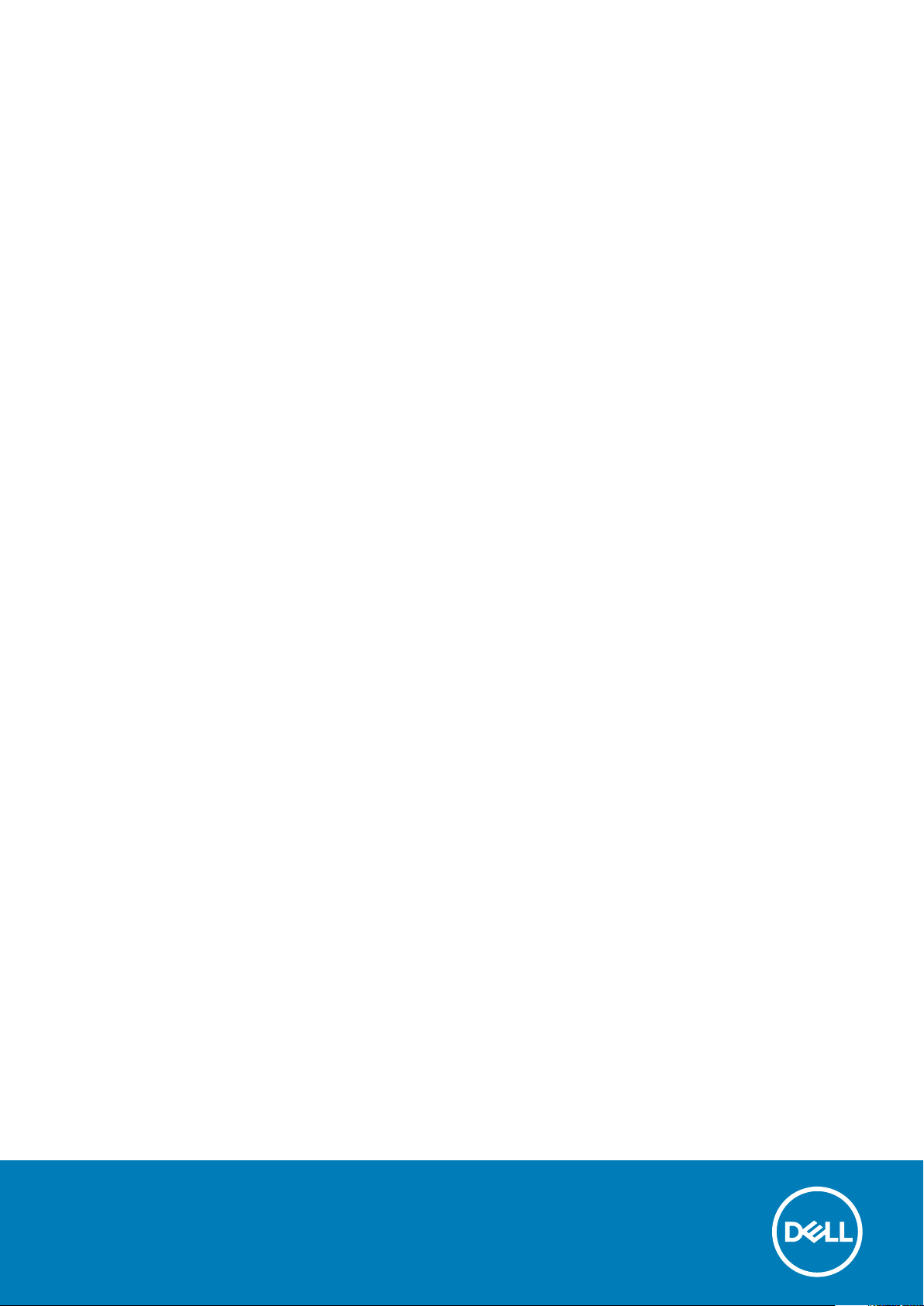
Dell Edge Gateway 3003
Installations- och användarhandbok
Regleringsmodell: N03G
Regleringstyp: N03G001
August 2020
Rev. A07
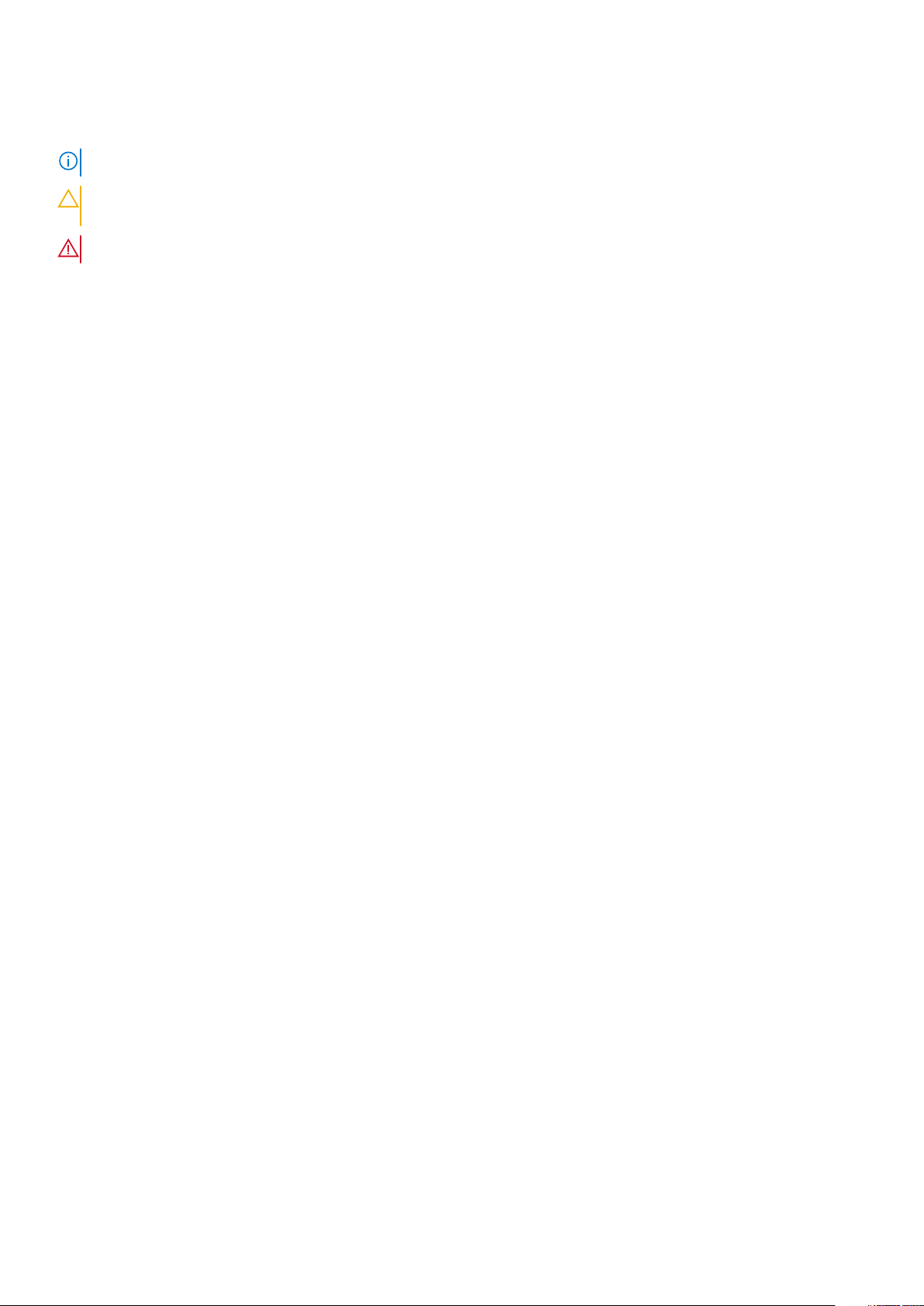
Anmärkningar, försiktighetsbeaktanden och varningar
OBS: OBS innehåller viktig information som hjälper dig att få ut det mesta av produkten.
CAUTION: VIKTIGT anger antingen risk för skada på maskinvara eller förlust av data och förklarar hur du kan undvika
problemet.
VARNING: En VARNING visar på en potentiell risk för egendoms-, personskador eller dödsfall.
© 2017–2020 Dell Inc. eller dess dotterbolag. Med ensamrätt. Dell, EMC och andra varumärken är varumärken som tillhör Dell Inc. eller dess dotterbolag.
Andra varumärken kan vara varumärken som tillhör respektive ägare.
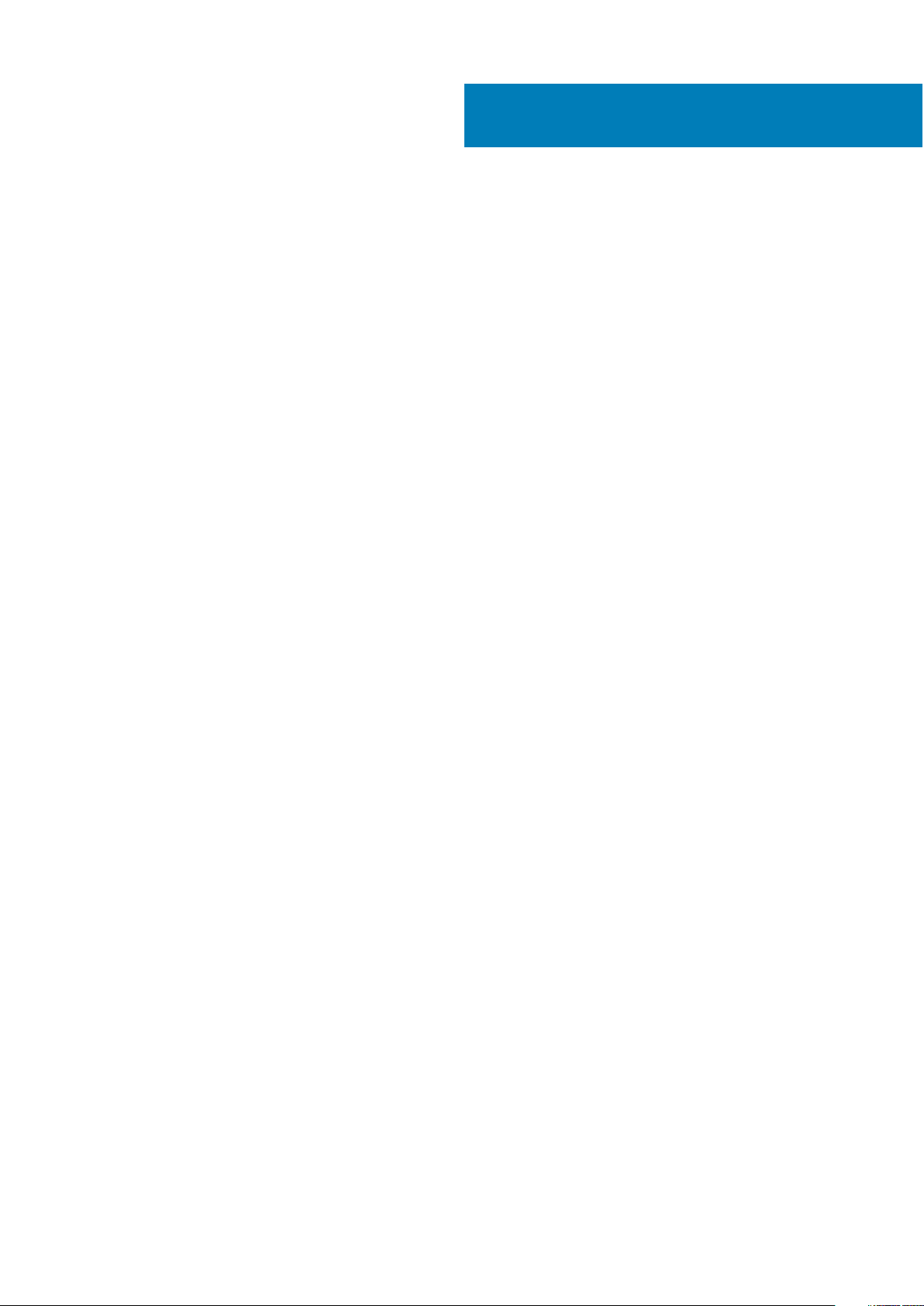
Innehåll
Kapitel 1: Översikt...........................................................................................................................5
Kapitel 2: Systembilder................................................................................................................... 6
Ovansidan............................................................................................................................................................................... 6
Undersidan..............................................................................................................................................................................7
Vänster sida............................................................................................................................................................................ 7
Höger sida............................................................................................................................................................................. 10
Kapitel 3: Installera Edge Gateway...................................................................................................11
Säkerhet och regler.............................................................................................................................................................. 11
Installation av Edge Gateway-enheten..............................................................................................................................13
Aktivera tjänsten för mobilt bredband.............................................................................................................................. 20
Montera Edge Gateway...................................................................................................................................................... 21
Montera Edge Gateway med standardfästet.............................................................................................................21
Montera Edge Gateway med hjälp av snabbfästet...................................................................................................28
Ansluta anordningar för kablage på standardmonteringsfästet...............................................................................36
Montera Edge Gateway på en DIN-skena med hjälp av DIN-skenans monteringsfästen....................................38
Montera Edge Gateway med det vinkelräta fästet...................................................................................................40
Montera Edge Gateway med hjälp av ett VESA-fäste............................................................................................. 44
Kapitel 4: Installera ZigBee-dongeln................................................................................................46
Kapitel 5: Konfigurera operativsystemet..........................................................................................47
Windows 10 IoT Enterprise LTSB 2016.............................................................................................................................47
Start och inloggning – Direkt systemkonfiguration...................................................................................................47
Start och inloggning – Statisk IP-systemkonfiguration............................................................................................ 47
Återställa Windows 10 IoT Enterprise LTSB 2016..................................................................................................... 48
Grundläggande funktioner i Windows 10 IOT Enterprise LTSB 2016......................................................... 48
Ubuntu Core 16....................................................................................................................................................................49
Översikt...........................................................................................................................................................................49
Start och inloggning – Direkt systemkonfiguration ................................................................................................. 50
Start och inloggning – Statisk IP-systemkonfiguration............................................................................................50
Uppdatera operativsystem och program....................................................................................................................50
Ytterligare Ubuntu-kommandon...................................................................................................................................51
......................................................................................................................................................................................... 52
Security (säkerhet)....................................................................................................................................................... 56
Watchdog Timer (WDT)...............................................................................................................................................56
Statuslampa för molnanslutning på/av.......................................................................................................................57
Global Positioning Systems (GPS).............................................................................................................................. 57
Snappy auto update/Autopilot.....................................................................................................................................57
......................................................................................................................................................................................... 58
Sensors........................................................................................................................................................................... 59
Ignition Pin......................................................................................................................................................................60
System Power Management........................................................................................................................................ 61
Innehåll 3
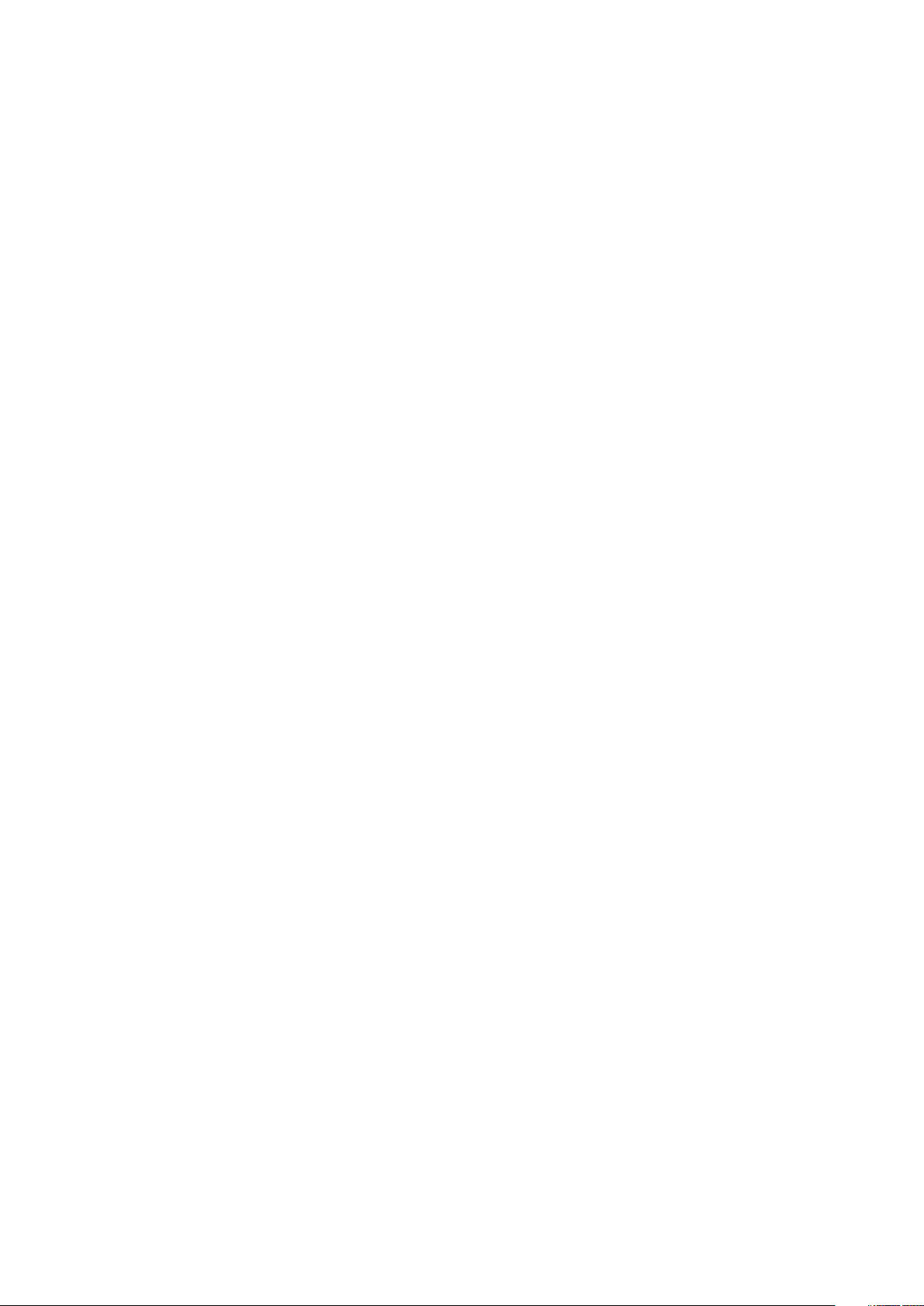
Återställa Ubuntu Core 16.............................................................................................................................................62
Uppdatera en ny OS-avbildning...................................................................................................................................63
Ubuntu Server......................................................................................................................................................................64
Översikt...........................................................................................................................................................................64
Logga in på Edge Gateway med hjälp av Ethernet-port 1........................................................................................64
Installation eller konfigurering av Dynamic Host Configuration Protocol (DHCP) daemon.................................65
Logga in på Edge Gateway med hjälp av Ethernet-port 2.......................................................................................65
Drivrutininformation för Ubuntu Server......................................................................................................................66
Hantering av fast programvara på Ubuntu Server....................................................................................................66
Konfigurera Watchdog Timer (WDT)..........................................................................................................................67
Trusted Platform Module (TPM)................................................................................................................................ 68
Statuslampa för molnanslutning på/av.......................................................................................................................69
Advanced Linux Sound Architecture (ALSA)............................................................................................................ 69
Globalt positioneringssystem (GPS)........................................................................................................................... 70
Givare.............................................................................................................................................................................. 70
Tändningsstift................................................................................................................................................................. 71
Datorns energisparfunktioner.......................................................................................................................................72
Ubuntu Network Manager............................................................................................................................................74
Återställning av Ubuntu Server....................................................................................................................................79
Skapa USB-minnet för återställning..................................................................................................................................79
Kapitel 6: Öppna och uppdatera BIOS............................................................................................. 80
Öppna BIOS-inställningarna............................................................................................................................................... 80
Öppna BIOS-inställningarna under självtestet........................................................................................................... 80
Uppdatera BIOS...................................................................................................................................................................80
Använda skript för anrop av kommandon på en USB-enhet....................................................................................81
Flasha BIOS från en USB-flashenhet...........................................................................................................................81
Uppdatera BIOS på ett Windows-system...................................................................................................................81
Använda UEFI-kapseluppdateringen på ett Ubuntu-system.................................................................................... 81
Dell Command | Configure (DCC)...............................................................................................................................82
Edge Device Manager (EDM)......................................................................................................................................83
BIOS-standardinställningar.................................................................................................................................................83
Kapitel 7: Referenser..................................................................................................................... 91
Kapitel 8: Bilaga............................................................................................................................ 92
Antennspecifikationer......................................................................................................................................................... 92
Demontering från DIN-monteringsskenans fäste............................................................................................................93
Ansluta till Edge Gateway...................................................................................................................................................93
Windows 10 IoT Enterprise LTSB 2016.......................................................................................................................93
Ubuntu Core 16..............................................................................................................................................................94
Kapitel 9: Kontakta Dell................................................................................................................. 96
4
Innehåll
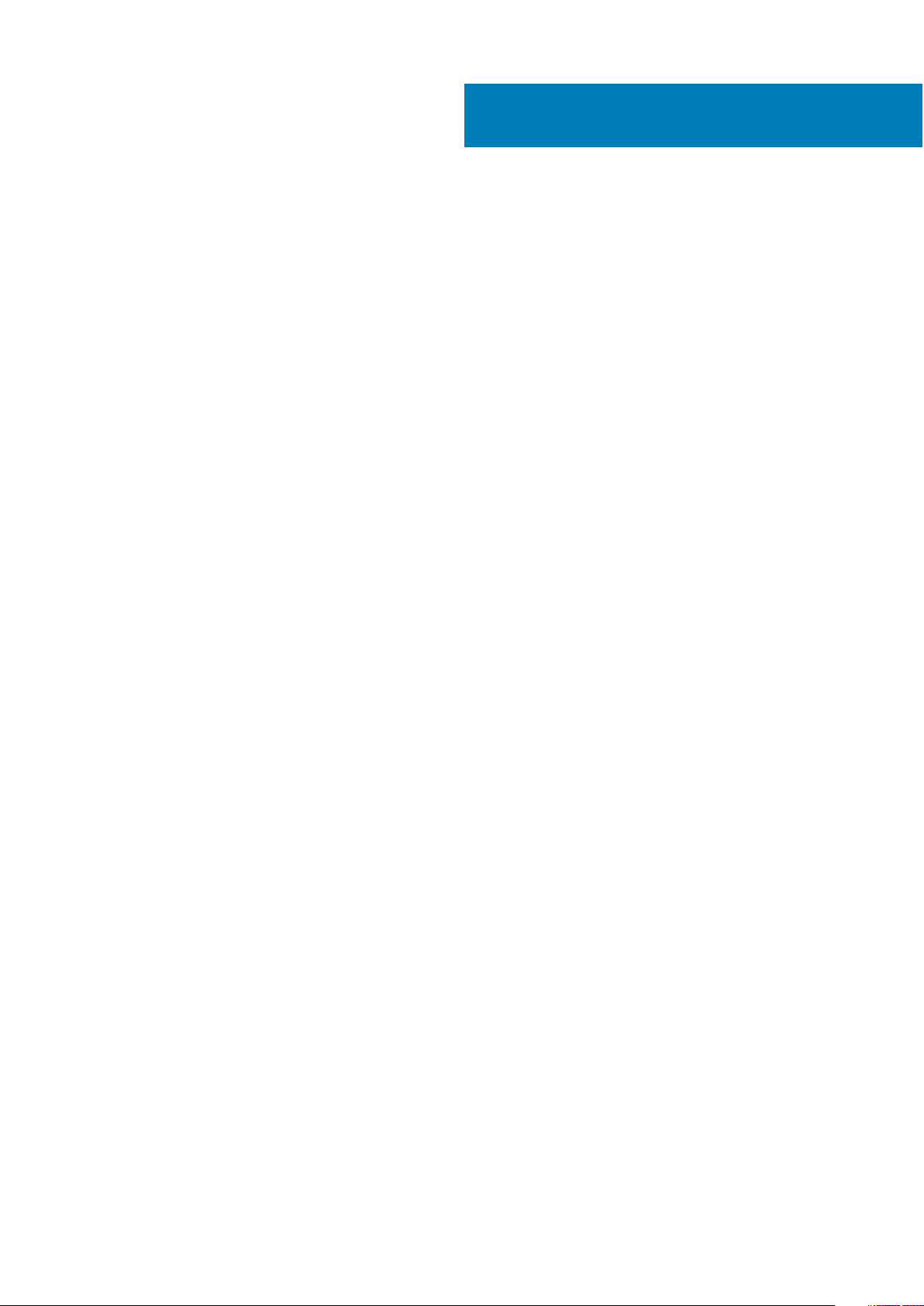
Översikt
Edge Gateway 3000-serien är en IoT-enhet (sakernas internet). Den monteras i utkanten av ett nätverk, så att du kan samla in, skydda,
analysera och arbeta med data från flera enheter och sensorer. Den gör att du kan ansluta till enheter som används för transport,
fastighetsautomatisering, tillverkning och andra tillämpningar. Edge Gateway har en lågenergiarkitektur som klarar av att understödja
industriella automatiseringsapplikationer utan behov av någon fläkt, vilket uppfyller miljö- och driftsäkerhetskraven. Den har stöd för
operativsystemen Windows 10 IoT Enterprise LTSB 2016, Ubuntu Core 16 och Ubuntu Server 18.04.
1
Översikt 5
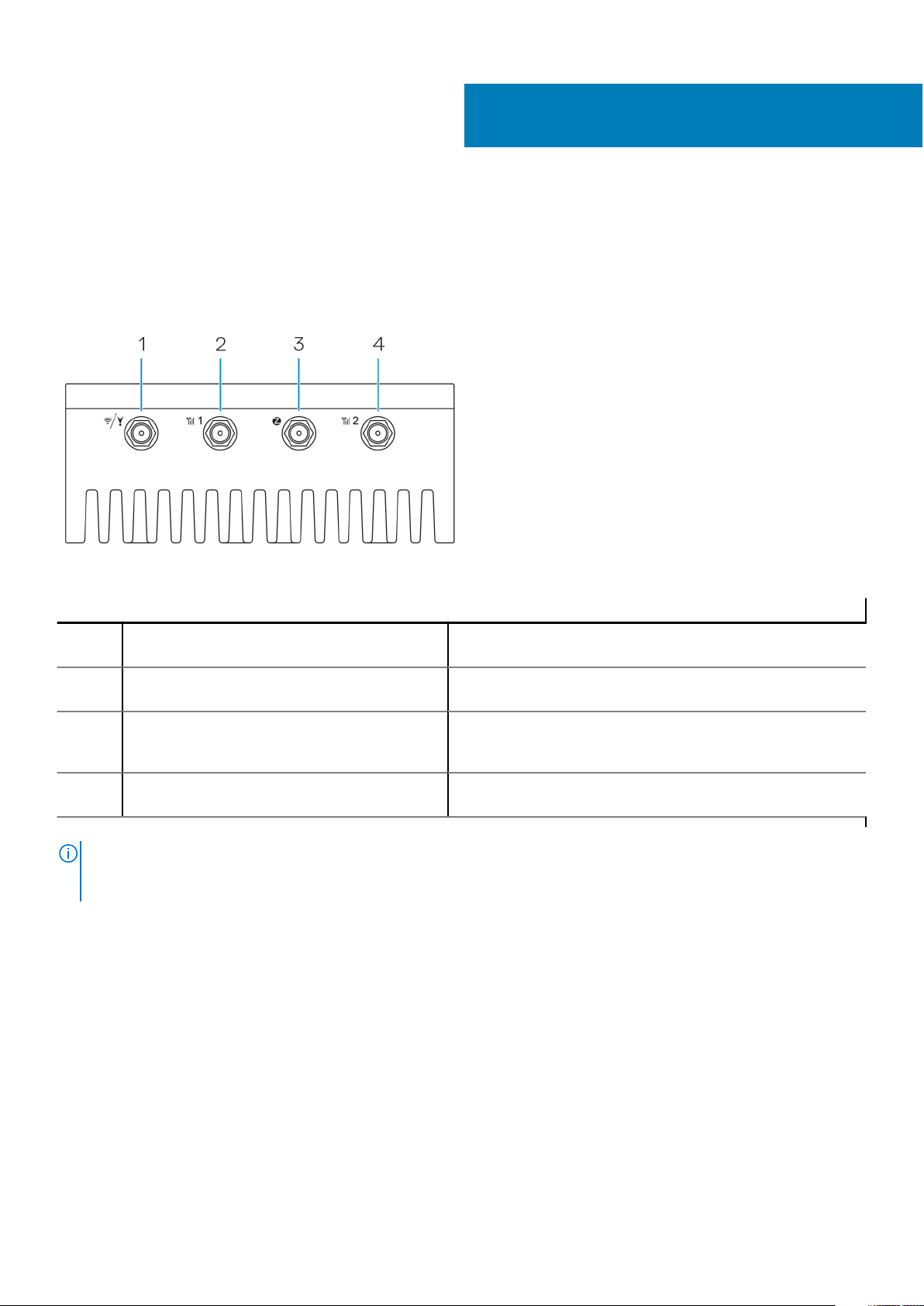
Ovansidan
2
Systembilder
Tabell 1. Ovansidan
Funktioner
1 WLAN-, Bluetooth- eller GPS-kontakt Anslut antennen för att utöka räckvidden och styrkan för trådlösa
signaler, Bluetooth eller satellitsignaler.
2 Antennkontakt för mobilt bredband nummer ett (3G/
LTE)
3 ZigBee-antennkontakt Anslut ZigBee-antennerna för att möjliggöra oregelbundna
4 Antennkontakt för mobilt bredband nummer två
(endast sekundär LTE)
OBS: Vissa antennkontakter kanske inte är tillgängliga eller också har de inaktiverats, beroende på vilken konfiguration som beställts.
Mer information om anslutning av antenner till Edge Gateway finns i dokumentationen som medföljer antennen. Antennas are
available in the accessory box shipped with the Edge Gateway.
Anslut en antenn för mobilt bredband för att öka räckvidden och
styrkan hos de mobila bredbandssignalerna.
dataöverföringar från en ZigBee-kompatibel sensor eller
inmatningsenhet.
Anslut en antenn för mobilt bredband för att öka räckvidden och
styrkan hos de mobila bredbandssignalerna.
6 Systembilder
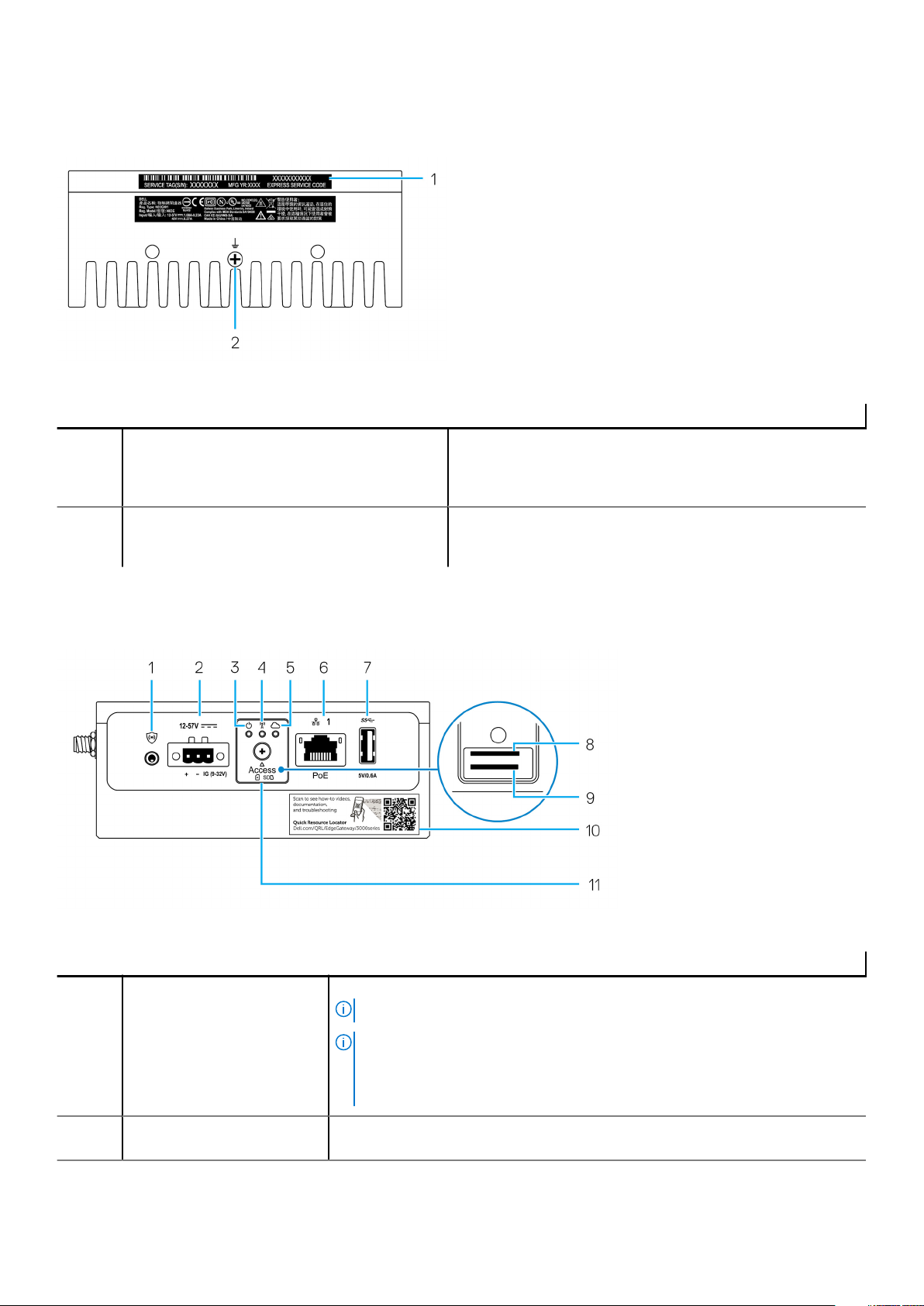
Undersidan
Tabell 2. Undersidan
Funktioner
1 Serviceetikett Servicenumret (Service Tag) är ett unik alfanumeriskt ID som gör det
möjligt för Dells servicetekniker att identifiera
maskinvarukomponenterna i Edge Gateway och komma åt
garantiinformation.
2 Jord En stor ledare ansluts till ena sidan av nätaggregatet och fungerar
som gemensam returväg för ström från många olika komponenter i
kretsen.
Vänster sida
Tabell 3. Vänster sida
Funktioner
1 Intrångsbrytare En intrångshändelse utlöses när höljet (där Edge Gateway-enheten är installerad) öppnas.
OBS: Yttre hölje säljs separat.
OBS: Intrångshändelsen utlöses av en sensor i det hölje som köpts från en
tredjepartsleverantör. Själva Edge Gateway-enheten finns innanför detta hölje.
Sensorn måste ha en kabel som är kompatibel med kontakten för intrångsbrytaren på
Edge Gateway-enheten.
2 Ström- eller tändningsport Anslut en strömkabel för strömförsörjning på 12–57 V DC (1,08–0,23 A) till Edge
Gateway-enheten.
Systembilder 7
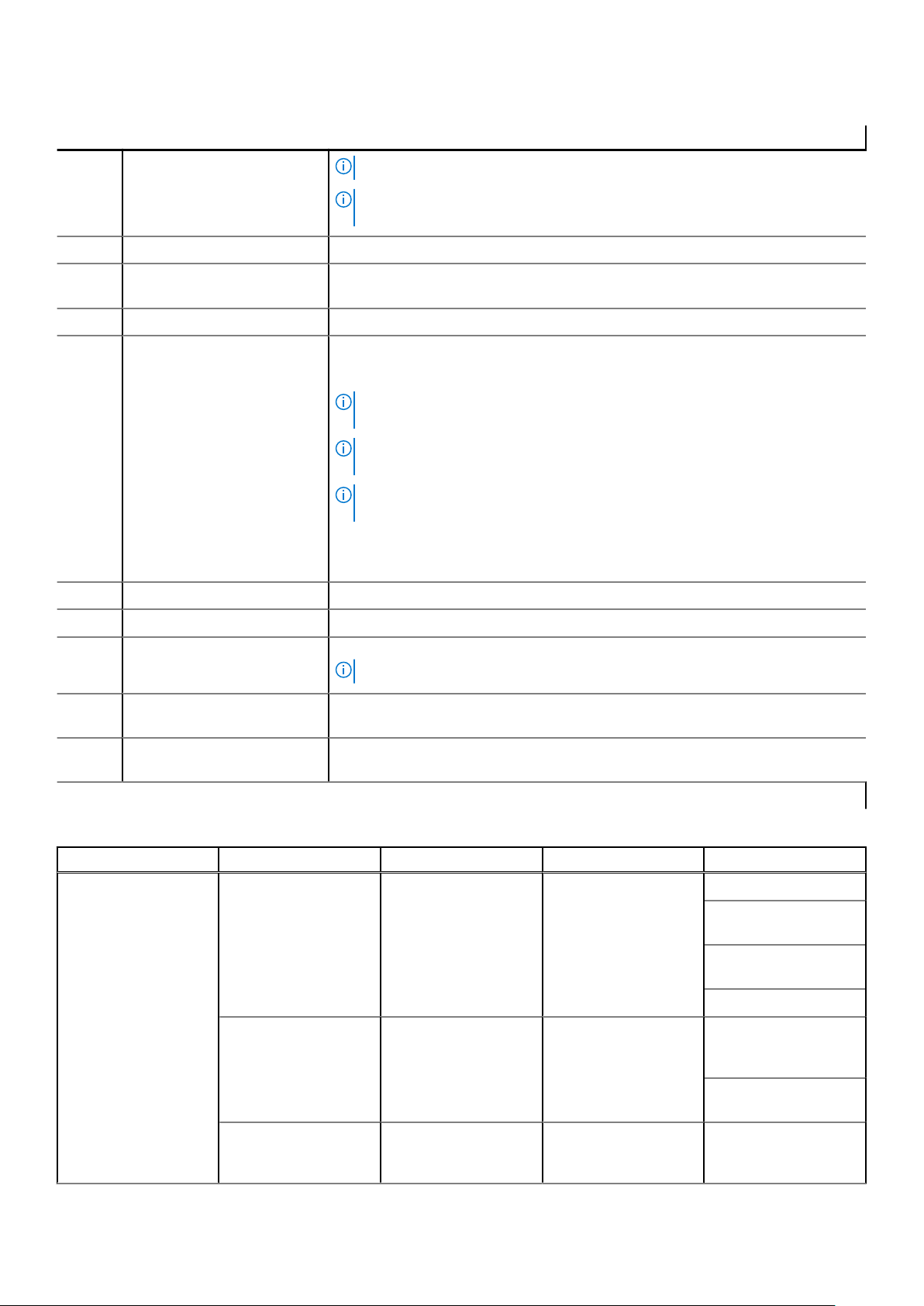
Tabell 3. Vänster sida (fortsättning)
Funktioner
OBS: Strömkabel säljs separat.
OBS: För marina tillämpningar ska inspänningen begränsas till 12–48 V DC.
Kabellängden för installationer med skenor får inte vara längre än 30 meter.
3 Ström- och batteristatuslampa Anger strömstatus och systemstatus.
4 Statuslampa för WLAN eller
Anger om WLAN eller Bluetooth är PÅ eller AV.
Bluetooth
5 Statuslampa för molnanslutning Anger status för molnanslutning.
6 Ethernet-port 1 (med Power
over Ethernet-stöd)
Anslut en Ethernet-kabel (RJ45) för att få nätverksåtkomst. Ger
dataöverföringshastigheter på upp till 10/100 Mbit/s och stöd för alternativ A i standarden
IEEE 802.3af.
OBS: Edge Gateway är en IEEE 802.3af alternativ A-kompatibel strömförsörjd enhet
(Powered Device (PD)).
OBS: För att följa reglerna i EU:s försäkran om överensstämmelse får inte kabeln från
systemet till enheten vara mer än 30 meter lång.
OBS: För att följa reglerna i Brasilien får inte kabeln från systemet till enheten vara
mer än 10 meter lång.
För information om hur du konfigurerar Ethernet-inställningar, t.ex. dubbelsidig utskrift, se:
● Windows 10 IOT Enterprise LTSB 2016: Ethernet-konfiguration
7 USB 3.0-port
1
Anslut en USB-kompatibel enhet. Ger dataöverföringshastigheter på upp till 5 Gbit/s.
8 SIM-kortplats (tillval) För in ett micro-SIM-kort på dess plats.
9 SD-kortplats (tillval) För in micro-SD-kortet på dess plats.
OBS: Ta bort täckbrickan framför SD-kortplatsen innan du sätter i ett micro-SD-kort.
10 Etikett för Quick Resource
Locator (QRL)
Skanna med en QR-läsare för att få tillgång till dokumentation och annan
systeminformation.
11 Lucka för åtkomst till micro-SIM-
Öppna luckan för att komma åt micro-SIM- eller micro-SD-kortet.
eller SD-kort
1
USB-effekten är begränsad till 0,6 A/3 W.
Tabell 4. Statuslampor
Funktion Indikator Färg Styrs av Status
System- Strömstatus och
systemstatus
WLAN eller Bluetooth Grön Maskinvara Av: WLAN- eller
Molnanslutning Grön Programvara Av: Ingen anslutning till
Grönt eller gult BIOS Av: Systemet är av
På (fast grön): Systemet
är på eller lyckad uppstart
På (fast gul): Fel vid
uppstart
Blinkande gult sken: Fel
Bluetooth-modulen är
avstängd
På: WLAN- eller
Bluetooth-modulen är på
molnenheten eller tjänsten
8 Systembilder
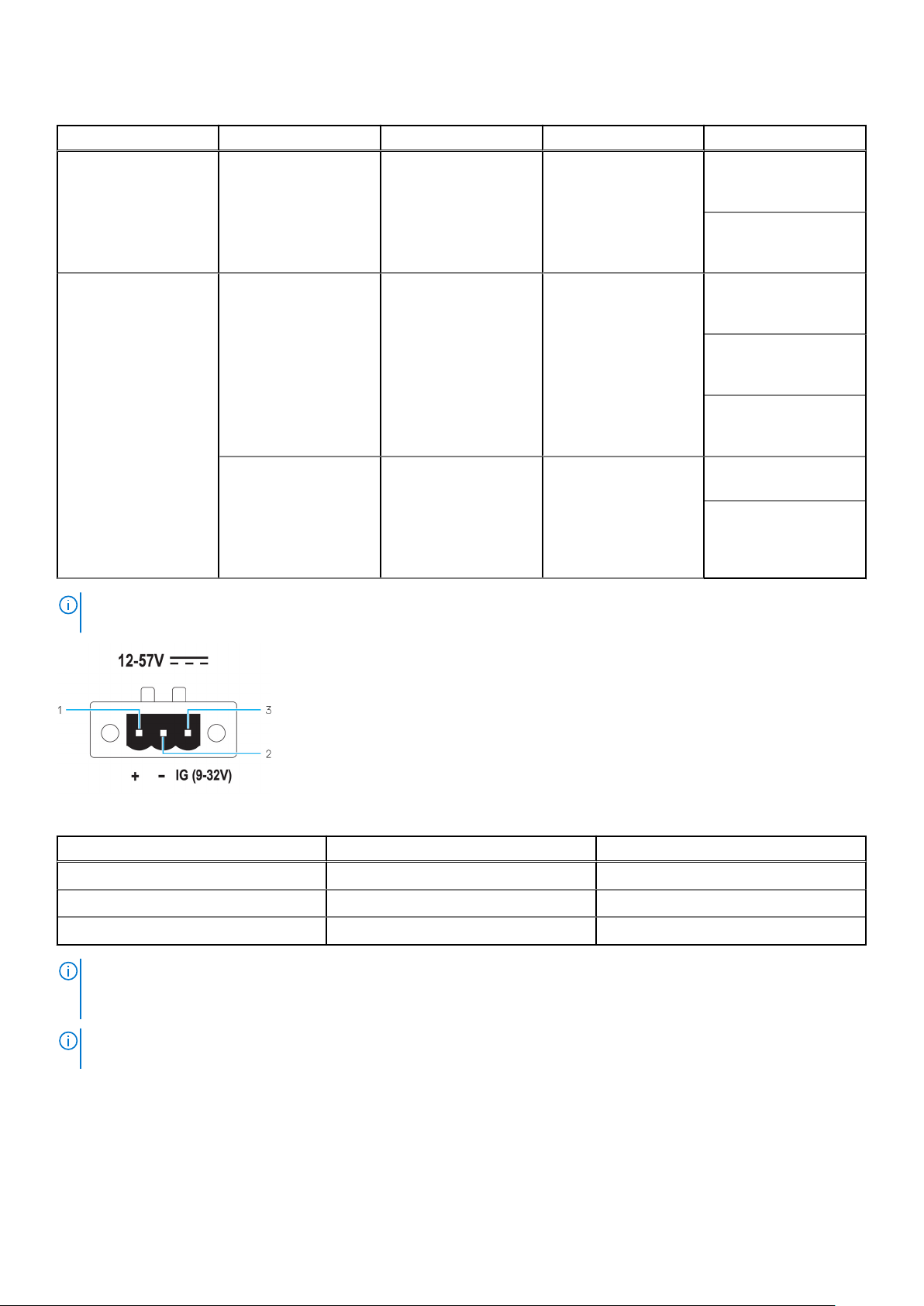
Tabell 4. Statuslampor (fortsättning)
Funktion Indikator Färg Styrs av Status
På: Edge Gateway är
ansluten till en molnenhet
eller -tjänst
Blinkande grön lampa:
Aktivitet pågår på
molnenhet eller -tjänst
LAN (RJ-45) Länk Grön/gul Drivrutin (LAN) Av: Nätverkslänk saknas
eller också är kabeln inte
ansluten
På (grön):
Höghastighetsanslutning
(100 Mbit/s)
På (orange):
Låghastighetsanslutning
(10 Mbit/s)
Aktivitet Grön Drivrutin (LAN) Av: Ingen aktivitet på
länken
Blinkande grön lampa:
LAN-aktivitet.
Blinkhastigheten är relativ
till paketdensiteten.
OBS: Ström- och systemstatuslampan kan fungera på olika sätt under olika startscenarier, t.ex. när en USB-skriptfil körs under
starten.
Tabell 5. Information om stiften på strömkontakten
Stift Signal Funktion
1 DC+ 12–57 V DC, ström
2 DC– Jord
3 IG 9–32 V DC, tändning
OBS: Stift 3 (IG) är kopplat till statusindikatorn för fordonets tändning (tillval) eller ett väckningsstift. En spänning på mer än 9 V ger
en signal som indikerar att motorn är igång. Tändningen eller väckningsstiftet koden används för att förhindra att fordonsbatteriets
laddning tar slut om fordonet inte används under en längre period.
OBS: IG-signalen kan användas för att försiktigt stänga av eller försätta enheten i ange lågenergiläge när fordonet är avstängt (vid
batteridrift). Den kan också användas för att slå på Edge Gateway när fordonet startas.
Systembilder 9
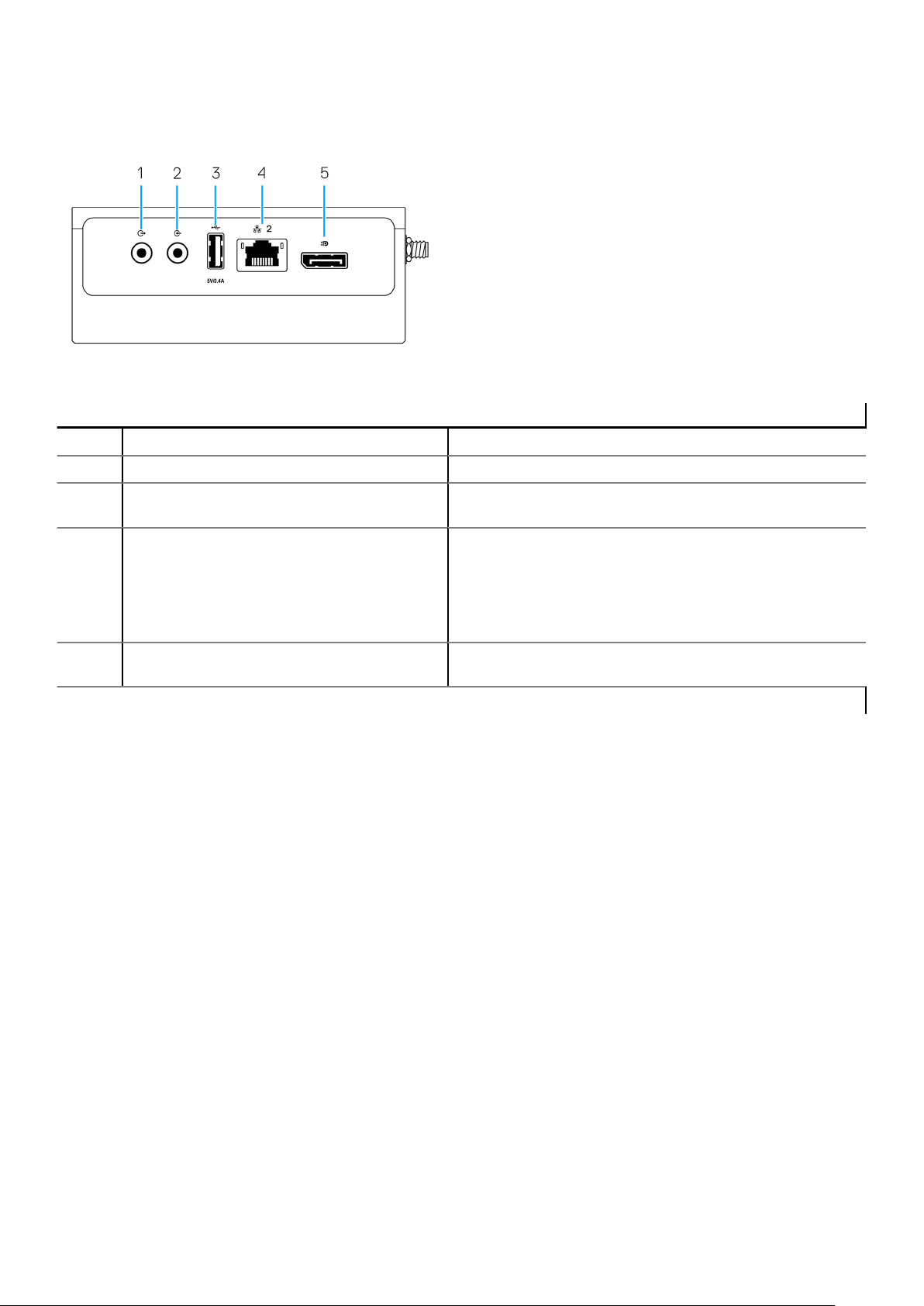
Höger sida
Tabell 6. Höger sida – 3003
Funktioner
1 Ljudutgång (grön) Anslut till ljudutgångsenheter som högtalare och förstärkare.
2 Ljudingång (blå) Anslut inspelnings- och uppspelningsenheter.
3 USB 2.0-port
4 Ethernet-port nummer två (icke-PoE) Anslut en Ethernet-kabel (RJ45) för nätverksåtkomst. Ger
1
Anslut en USB-kompatibel enhet. Ger dataöverföringshastigheter på
upp till 480 Mbit/s.
dataöverföringshastigheter på upp till 10/100 Mbit/s.
För information om hur du konfigurerar Ethernet-inställningar, t.ex.
dubbelsidig utskrift, se:
● Windows 10 IOT Enterprise LTSB 2016: Ethernet-konfiguration
5 DisplayPort-kontakt Anslut en bildskärm eller någon annan DisplayPort-kompatibel enhet.
Ger bild- och ljudutgång.
1
USB-effekten är begränsad till 0,4 A/2 W.
10 Systembilder
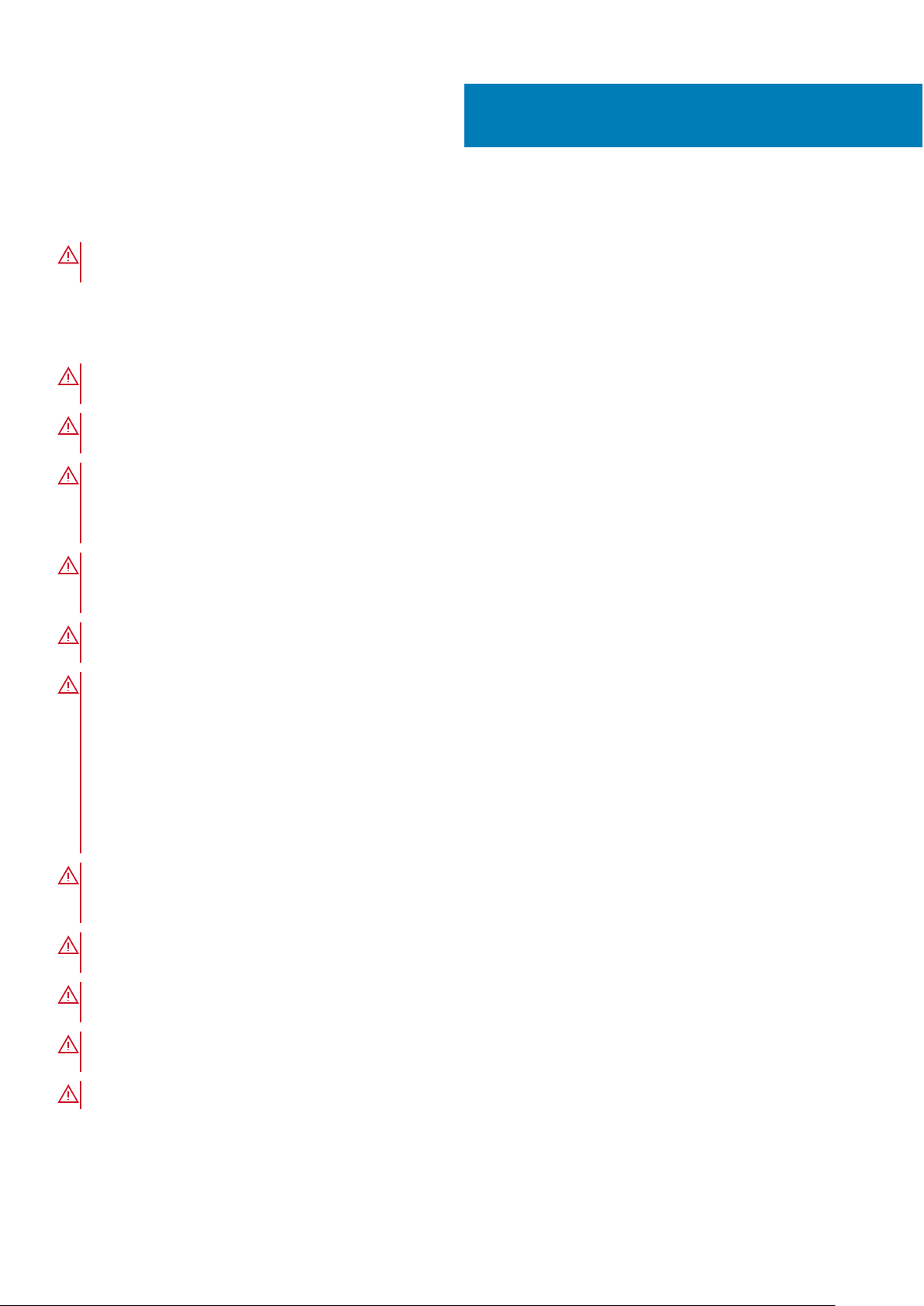
Installera Edge Gateway
VARNING: Innan du utför någon av åtgärderna i det här avsnittet ska du läsa igenom säkerhetsinstruktionerna som
medföljde datorn. Ytterligare information om bästa praxis finns på www.dell.com/regulatory_compliance.
Säkerhet och regler
VARNING: Edge Gateway måste installeras av en utbildad yrkesman som är väl bekant med lokala och/eller
internationella elektricitetskoder och förordningar.
VARNING: Edge Gateway är inte avsedd för användning i våta miljöer. Om Edge Gateway ska installeras i våta miljöer
måste den installeras i ett skåp eller hölje med kapslingsklassning på IP54, IP65 eller högre.
VARNING: För att minska risken för elektriska stötar måste strömmen till kopplingsplintarna DC+ och DC-
tillhandahållas av ett nätaggregat eller en transformator/likriktarkrets som har utformats med dubbelisolering i åtanke.
Strömkällan eller strömkretsen måste uppfylla lokala förordningar och föreskrifter, i USA kan det t.ex. vara NEC klass 2
(SELV-krets/Limited Energy Circuit eller LPS-kretsar). Om enheten drivs med ett batteri behövs ingen dubbelisolering.
VARNING: När du installerar Edge Gateway-enheten ska ansvarig tekniker eller integratör använda en strömkälla på 12–
57 V DC eller en Power over Ethernet-källa (PoE) på 37–57 VDC, där strömförsörjning på minst 13 W redan ska ingå som
en del av klientinstallationen.
3
VARNING: Se till att strömkällan som driver Edge Gateway är tillförlitligt jordat och filtrerad så att topp-till-topp-rippel
utgör mindre än 10 procent av den ingående likströmsspänningen.
VARNING: När du installerar Edge Gateway 3003 ska du använda en kabel som lämpar sig för belastningsströmmarna: 3-
ledarkabel som minst är klassad som 5 A vid 90 °C (194 °F) och som uppfyller kraven i antingen IEC 60227 eller IEC
60245. Systemet godtar kablar från 0,8 mm till 2 mm. Maximal driftstemperatur för Edge Gateway är 60 °C (140 °F).
Överskrid inte maximal temperatur när Edge Gateway-enheten finns i ett hölje/skåp. Intern upphettning av elektroniken
i Edge Gateway-enheten samt annan elektronik kan tillsammans med dålig ventilation i höljet leda till att
driftstemperaturen för Edge Gateway överskrider omgivningstemperaturen utanför. Om Edge Gateway regelbundet
körs vid temperaturer som överstiger 60 ⁰C (140 °F) kan detta resultera i ökad felfrekvens och en kortare livslängd för
produkten. Om Edge Gateway-enheten placeras i ett hölje måste du kontrollera att den maximala driftstemperaturen
inte överskrider 60 °C (140 °F).
VARNING: Kontrollera alltid att den tillgängliga strömkällan ger den ineffekt som Edge Gateway kräver. Kontrollera
ineffektmärkningen bredvid strömkontakterna innan du gör några anslutningar. Strömkällan på 12–57 V DC (1,08–0,23
A) eller PoE-källan måste uppfylla lokala elektricitetskoder och förordningar.
VARNING: För att säkerställa att det skydd som Edge Gateway har inte skadas ska du inte använda eller installera
systemet på något annat sätt än vad som anges i den här handboken.
VARNING: Om ett batteri medföljer som en del av systemet/nätverket måste batteriet installeras i ett lämpligt hölje i
enlighet med lokala brandföreskrifter, elektricitetskoder och lagar.
VARNING: Systemet är avsett för installation i ett lämpligt industriellt hölje/skåp (som tillhandahåller el-, brand- och
mekaniskt skydd).
VARNING: Kärnmodulen får endast monteras på väggen (utan något ytterligare hölje).
Installera Edge Gateway 11
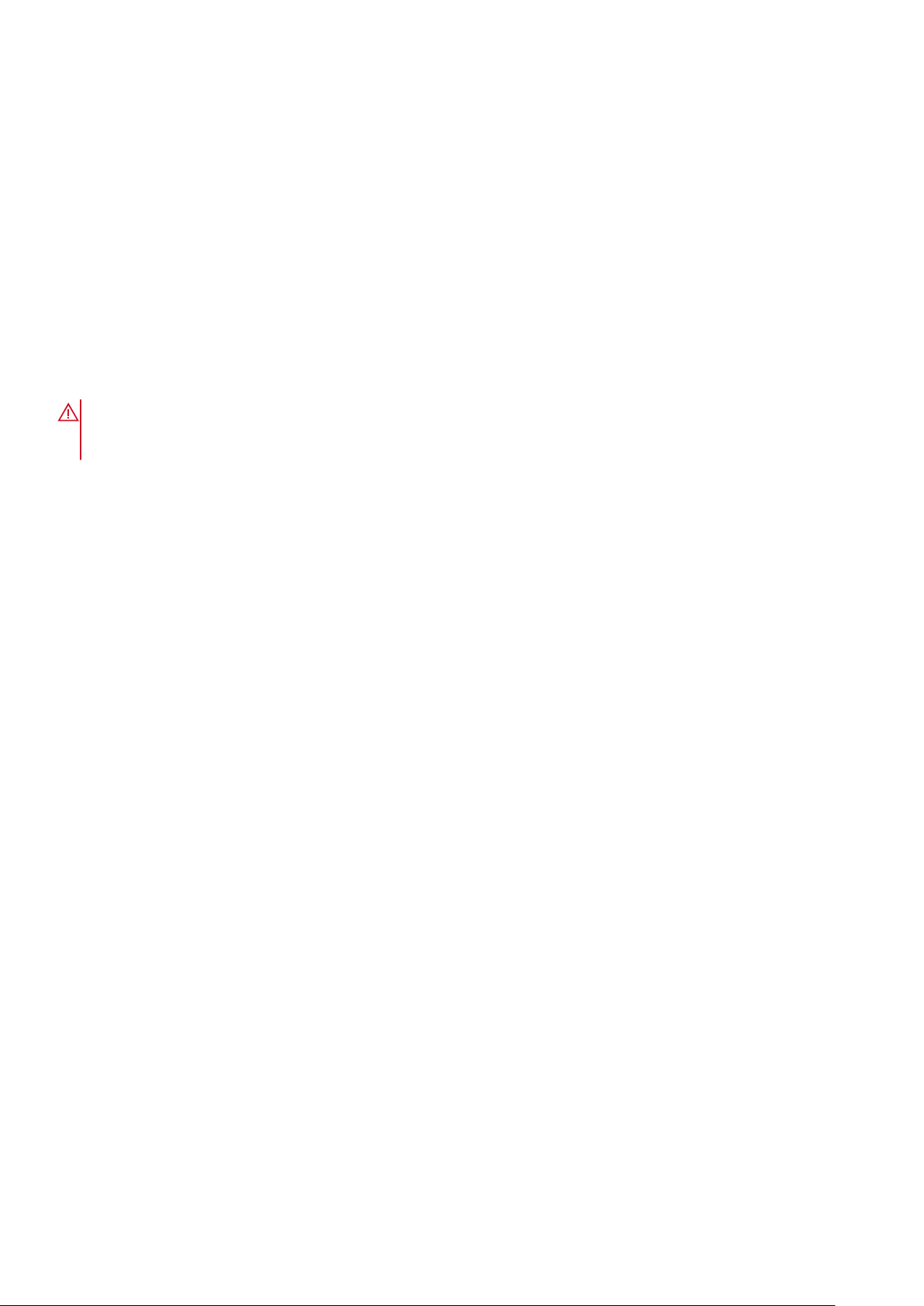
Installationsanvisningar för professionella användare
Installationspersonal
Den här produkten är avsedd för specifika tillämpningar och måste installeras av kvalificerad personal med kunskaper om RF och
regulatoriska frågor. Vanliga användare bör inte försöka installera produkten eller ändra inställningen.
Installationsplats
För att uppfylla de regulatoriska kraven angående RF-exponering bör produkten installeras på en plats där den sändande antennen hålls på
20 cm avstånd från personer i närheten under normala driftsförhållanden.
Extern antenn
Använd endast godkänd(a) antenn(er). Icke godkända antenner kan avge felaktig eller alltför hög RF-sändareffekt, vilket kan leda till att
FCC/IC-gränserna överskrids.
Installationsprocedur
Fler installationsanvisningar finns i användarhandboken.
VARNING: Var noga när du väljer installationsplats och försäkra dig om att den slutliga uteffekten inte överskrider de
gränsvärden som anges i produktens dokumentation. Brott mot dessa regler kan eventuellt leda till allvarliga
myndighetspåföljder.
Instructions d'installation professionnelles
Le personnel d'installation
Ce produit est conçu pour des applications spécifiques et doit être installé par un personnel qualifié avec RF et connaissances connexes
réglementaire. L'utilisateur ne doit pas tenter générale d'installer ou de modifier le réglage.
Lieu d'installation
Le produit doit être installé à un endroit où l'antenne de rayonnement est maintenue à 20 cm de personnes à proximité dans son état de
fonctionnement normal, afin de répondre aux exigences réglementaires d'exposition aux radiofréquences.
Antenne externe
Utilisez uniquement l'antenne(s) qui ont été approuvés par le demandeur. Antenne (s) peuvent produire de l'énergie RF parasite indésirable
ou excessive transmission qui peut conduire à une violation des normes de la FCC / IC est interdite et non-approuvé.
Procédure d'installation
ATTENTION: S'il vous plaît choisir avec soin la position d'installation et assurez-vous que la puissance de sortie final ne
dépasse pas les limites fixées dans les règles pertinentes. La violation de ces règles pourrait conduire à des sanctions
fédérales graves.
Interferensutlåtande från Federal Communication Commission
Denna enhet överensstämmer med kraven i del 15 av FCC-bestämmelserna. Användningen får ske på följande två villkor: (1) Enheten får
inte orsaka skadliga störningar och (2) måste tåla alla störningar, inklusive störningar som kan orsaka oönskade effekter.
Utrustningen har testats och faller inom gränserna för en digital enhet av klass A i enlighet med del 15 av FCC-bestämmelserna. De här
gränserna är utformade för att ge acceptabelt skydd mot störningar när utrustningen installeras i hemmiljö. Denna utrustning genererar,
använder och kan stråla i radioområdet och kan, om den inte har installerats och används i enlighet anvisningarna, orsaka skadliga
störningar i radiokommunikation. Det finns dock ingen garanti för att det inte uppstår störningar i enskilda fall. Om utrustningen ger upphov
till störningar av radio- eller tv-mottagning, vilket kan avgöras genom att den stängs av och sedan slås på igen, kan användaren försöka
rätta till problemet genom att vidta någon av följande åtgärder:
● Vrid eller flytta mottagarantennen.
● Öka avståndet mellan utrustningen och mottagaren.
● Anslut utrustningen till ett uttag på en annan strömkrets än den som mottagaren är ansluten till.
● Kontakta återförsäljaren eller en erfaren radio/tv-tekniker för att få hjälp.
Varning från FCC:
● Ändringar eller modifieringar som inte uttryckligen godkänts av den part som ansvarar för överensstämmelsen kan leda till att
användarens förlorar rätten att använda utrustningen.
12
Installera Edge Gateway
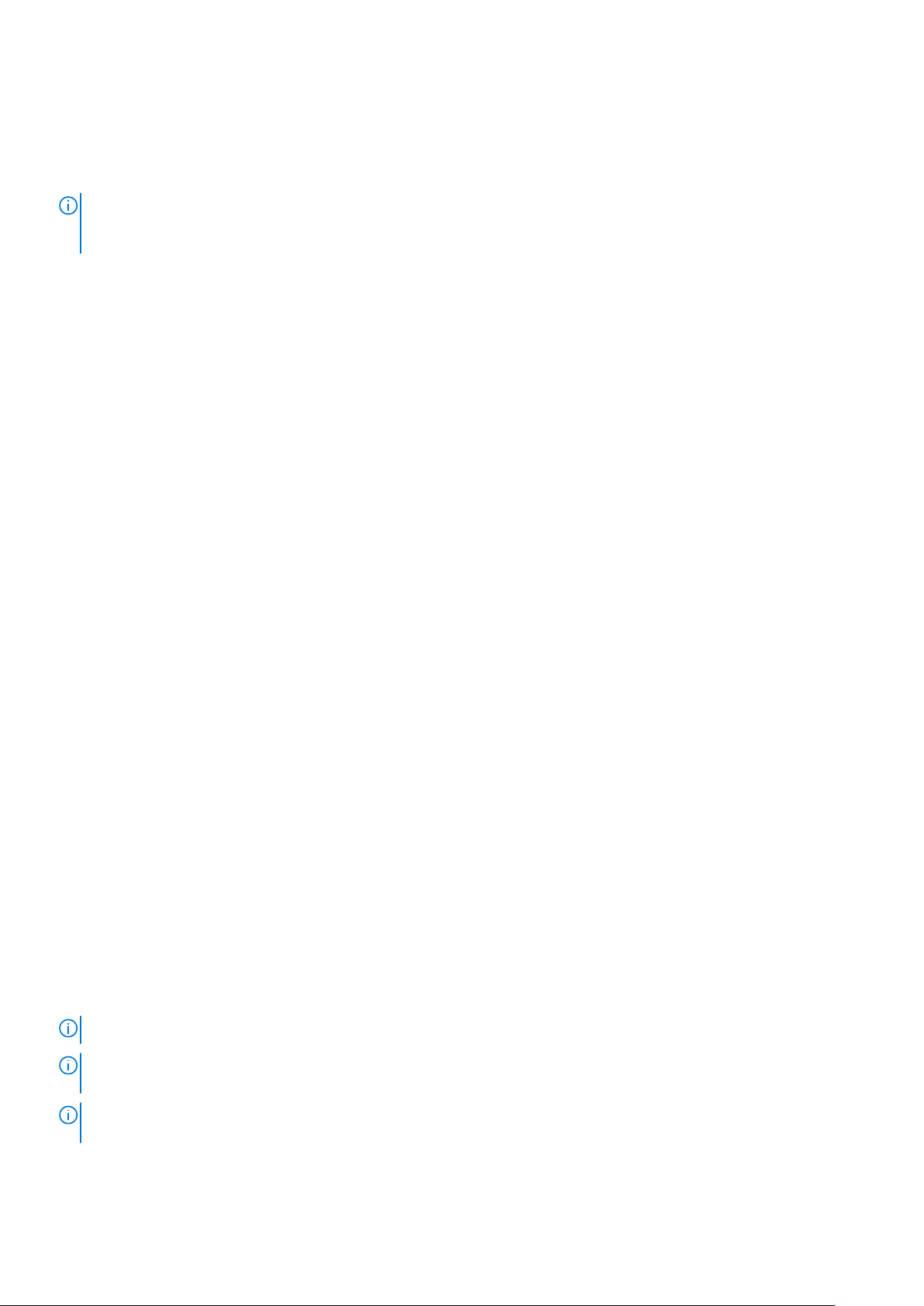
● Sändaren får inte placeras eller användas tillsammans med någon annan antenn eller sändare.
Utlåtande om strålningsexponering:
Utrustningen håller sig inom de strålningsgränser som FCC har angett för en okontrollerad miljö. Utrustningen bör installeras och användas
med ett minimiavstånd på 20 cm mellan den aktiva sändtagaren och din kropp.
OBS: Valet av landskod kan göras för modeller som inte är avsedda för USA och är inte tillgängligt för den modell som är helt avsedd
för USA. Enligt FCC:s bestämmelser måste alla Wi-Fi-produkter som marknadsförs i USA vara fast inställda för de driftskanaler som
används i USA.
Utlåtande från Industry Canada
Denna enhet uppfyller Industry Canada-licensundantaget för RSS-standarder. Den får endast användas under förutsättning att följande
två villkor är uppfyllda:
1. Enheten får inte orsaka störningar.
2. Enheten måste tåla alla störningar, även störningar som kan orsaka oönskad funktion i enheten.
Le présent appareil est conforme aux CNR d'Industrie Canada applicables aux appareils radio exempts de licence. L'exploitation est
autorisée aux deux conditions suivantes:
1. l'appareil ne doit pas produire de brouillage, et
2. l'utilisateur de l'appareil doit accepter tout brouillage radioélectrique subi, même si le brouillage est susceptible d'en compromettre le
fonctionnement.
I enlighet med de förordningar som utfärdats av Industry Canada får radiosändare endast drivas med en eller flera antenner av den typ och
med den maximala (eller minimala) riktningsförstärkning som godtas av sändaren. För att minska risken för potentiella radiostörningar för
tredje part bör du välja antenntyp och riktningsförstärkning med omsorg; EIRP-värdet (Equivalent Isotropic Radiated Power) får inte
överskrida den godkända nivån för sändaren.
Den här digitala klass B-apparaten överensstämmer med kanadensiska ICES-003.
Cet appareil numérique de la classe A est conforme à la norme NMB-003 du Canada.
This device complies with RSS-210 of Industry Canada. Användning får ske på villkor att enheten inte orsakar skadliga störningar.
Cet appareil est conforme à la norme RSS-210 d'Industrie Canada. L'opération est soumise à la condition que cet appareil ne provoque
aucune interférence nuisible.
Enheten och dess antenn(er) får inte placeras i närheten eller användas tillsammans med någon annan antenn eller sändare, med undantag
för inbyggda radioapparater.
Cet appareil et son antenne ne doivent pas être situés ou fonctionner en conjonction avec une autre antenne ou un autre émetteur,
exception faites des radios intégrées qui ont été testées.
Funktionen för val av landskod har inaktiverats för produkter som säljs i USA och Kanada.
La fonction de sélection de l'indicatif du pays est désactivée pour les produits commercialisés aux États-Unis et au Canada.
Utlåtande om strålningsexponering: Utrustningen håller sig inom de strålningsgränser som IC har angett för en okontrollerad miljö.
Utrustningen bör installeras och användas med ett minimiavstånd på 20 cm mellan den aktiva sändtagaren och din kropp.
Déclaration d'exposition aux radiations: Cet équipement est conforme aux limites d'exposition aux rayonnements IC établies pour un
environnement non contrôlé. Cet équipement doit être installé et utilisé avec un minimum de 20 cm de distance entre la source de
rayonnement et votre corps.
Installation av Edge Gateway-enheten
OBS: Monteringsalternativen för Edge Gateway säljs separat.
OBS: Montering kan ske före eller efter konfigurering av Edge Gateway-enheten. Mer information om montering av Edge Gateway
finns i Montera Edge Gateway.
OBS: I vissa miljöer där Edge Gateway kan installeras krävs en kraftigare monteringslösning. I marina tillämpningar rekommenderas till
exempel bara standardfästet. Rekommendationen beror på vibrationer som är unika för den marina miljön.
1. Använd USB-kablar för att ansluta bildskärm, tangentbord och mus.
Installera Edge Gateway
13
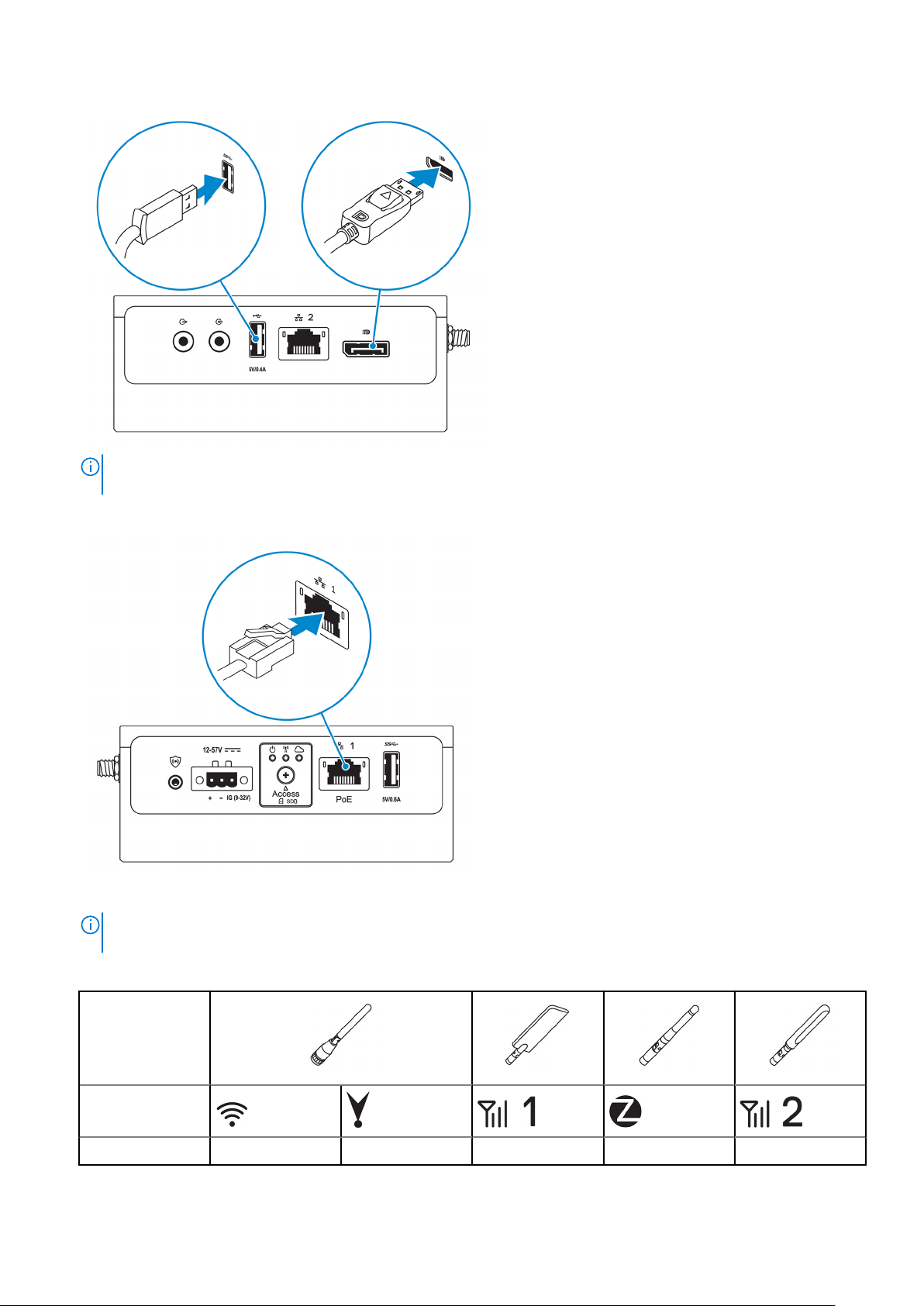
OBS: USB-effekten är begränsad till 0,6 A/3 W för USB 3.0-porten och 0,4 A/2 W för USB 2.0-porten för att garantera att Edge
Gateway-enhetens strömförbrukning håller sig inom det tillåtna intervallet 13 W för PoE-enheter av klass 0.
2. Anslut en Ethernet-kabel till Ethernet-port 1.
3. Anslut antennerna enligt den konfiguration som beställts (valfritt).
OBS:
Vilka antenner som stöds för användning med Edge Gateway varierar beroende på vilken konfiguration som har beställts.
Antennerna finns i tillbehörslådan som levererades med Edge Gateway.
Tabell 7. Antenner som stöds av Edge Gateway 3003
Antenner som stöds
Signals
3003 Ja Ja Ja Ej tillämpligt Ja
14 Installera Edge Gateway
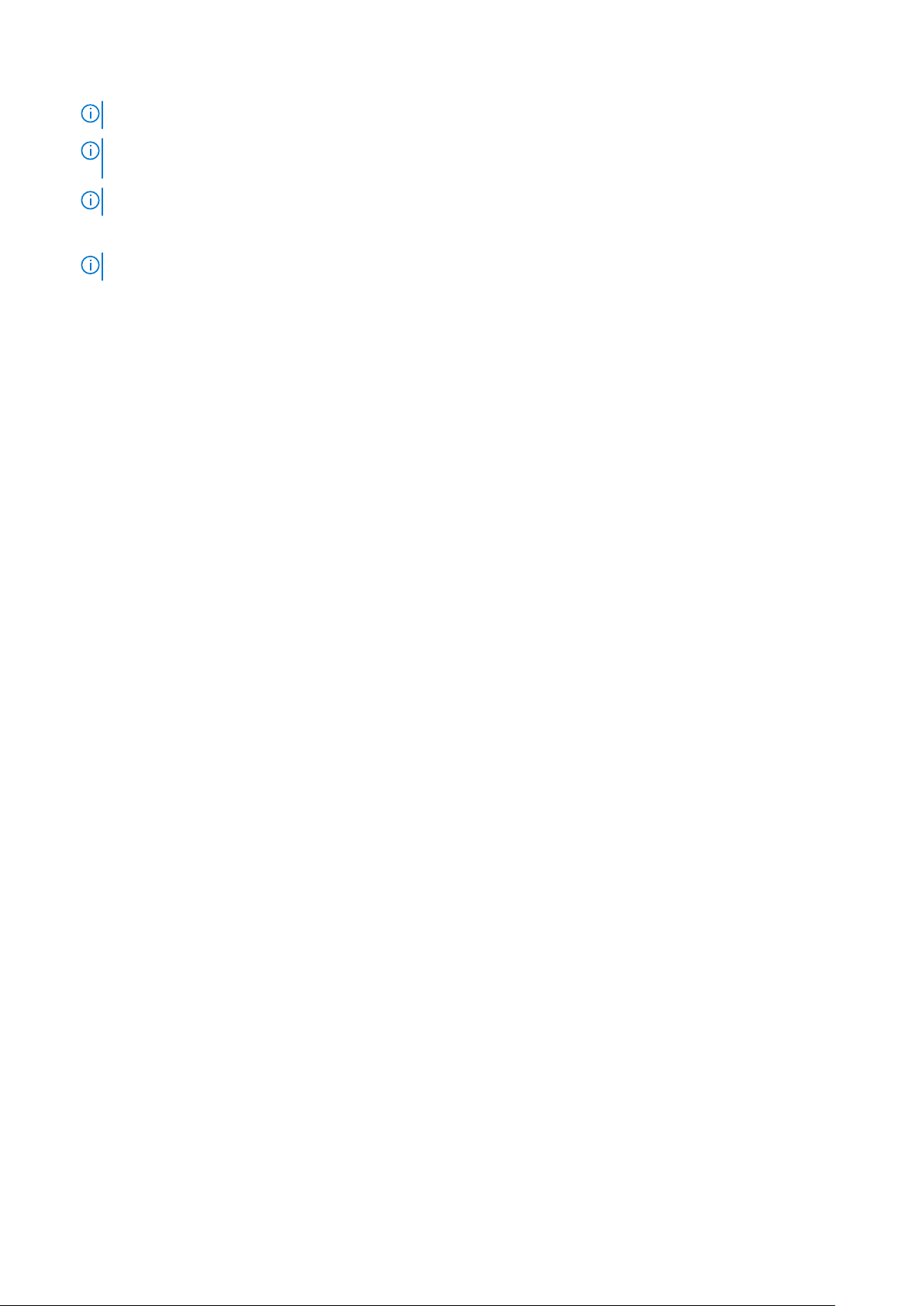
OBS: Använd endast de medföljande antennerna eller antenner från tredje part som uppfyller minimivärdena i specifikationerna.
OBS: Vissa antennkontakter kanske inte är tillgängliga eller också har de inaktiverats, beroende på vilken konfiguration som
beställts.
OBS: Antennkontakt 2 för mobilt bredband är endast avsedd för sekundär LTE. Den stöder inte 3G.
4. Anslut antennen till kontakten.
OBS: Om du installerar flera antenner följer du den sekvens som anges i följande bild.
Installera Edge Gateway 15
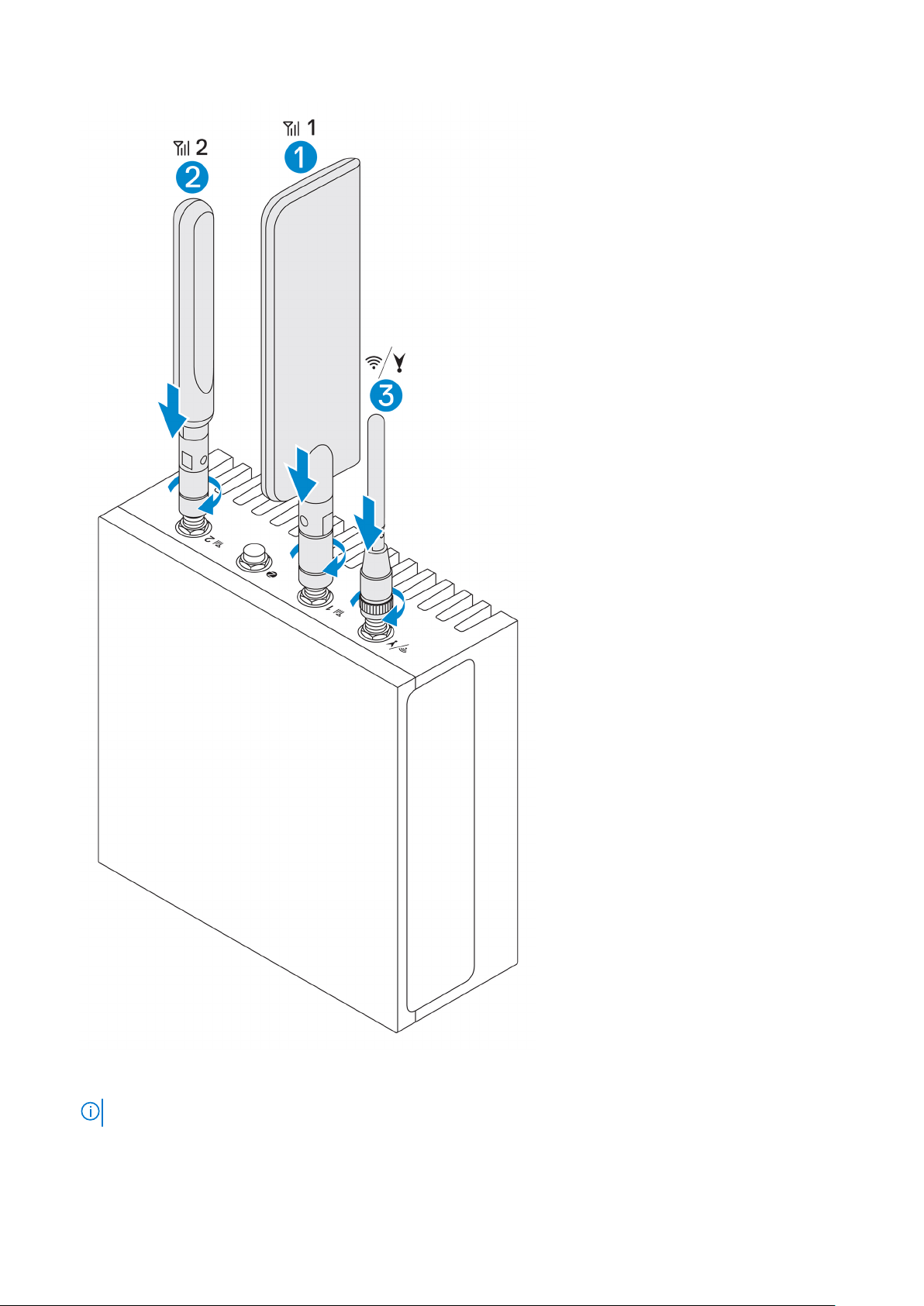
5. Fäst antennen på kontakten genom att dra åt kontaktens roterande huvud tills antennen sitter fast ordentligt och har rätt position
(upprätt eller rak).
OBS: Bilderna på antennerna visas endast i illustrationssyfte. Det faktiska utseendet kan skilja sig från bilderna.
6. Anslut alla önskade kablar till lämpliga portar för indata/utdata på Edge Gateway-enheten
7. Öppna luckan för åtkomst till micro-SIM- eller micro-SD-kortet.
16
Installera Edge Gateway
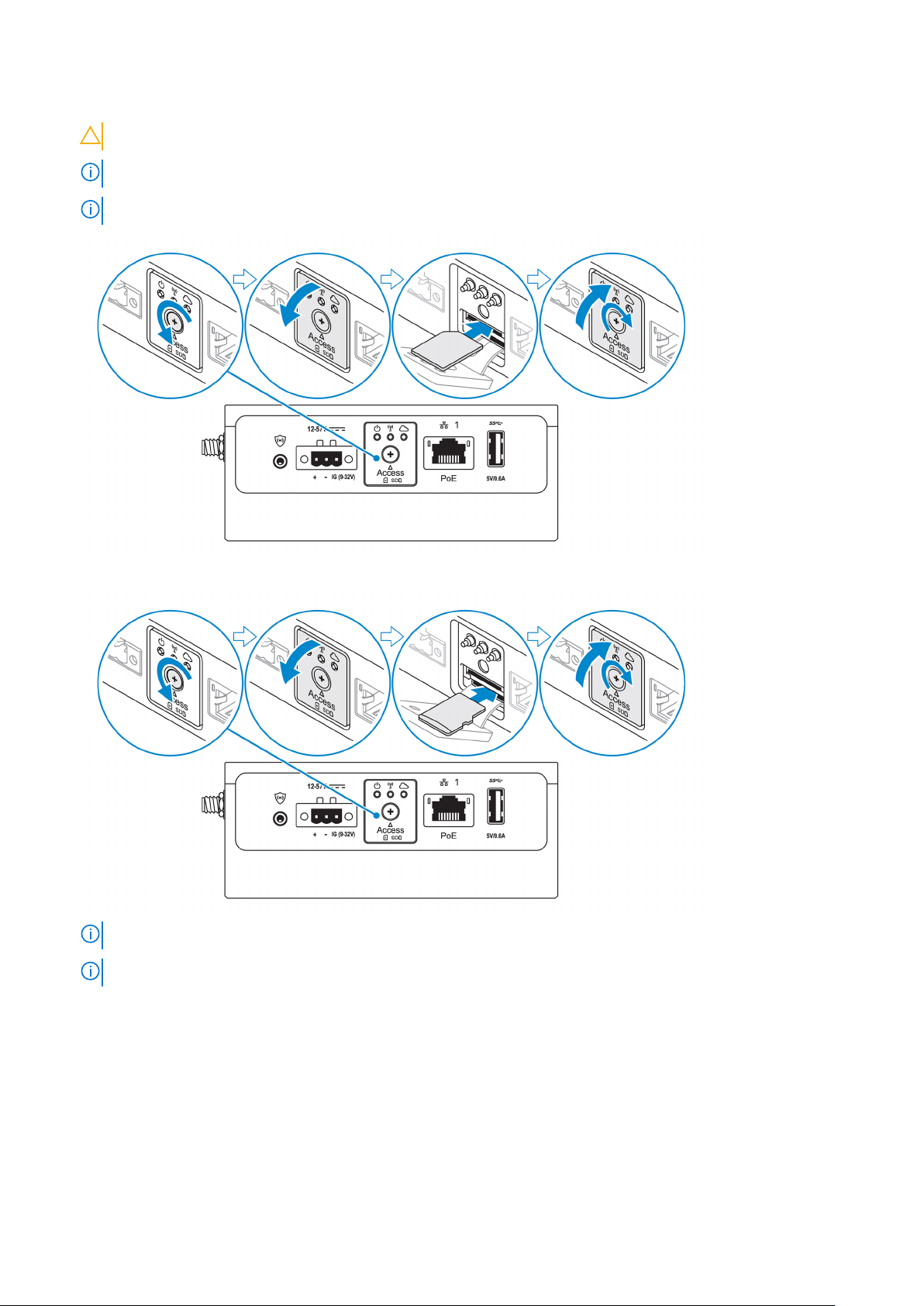
8. Sätt i ett micro-SIM-kort i den övre micro-SIM-kortplatsen och aktivera ditt mobila bredband.
CAUTION: Dell rekommenderar att micro-SIM-kortet sätts i innan Edge Gateway-enheten slås på.
OBS: Se till att skruva fast luckan igen när du har stängt den.
OBS: Kontakta din tjänsteleverantör för att aktivera micro-SIM-kortet.
9. Sätt i ett micro-SD-kort i den nedre micro-SD-kortplatsen.
OBS: Ta bort täckbrickan framför SD-kortplatsen innan du sätter i ett micro-SD-kort.
OBS: Se till att skruva fast luckan igen när du har stängt den.
10. Anslut jordkabeln mellan Edge Gateway-enheten och det sekundära höljet.
Installera Edge Gateway
17
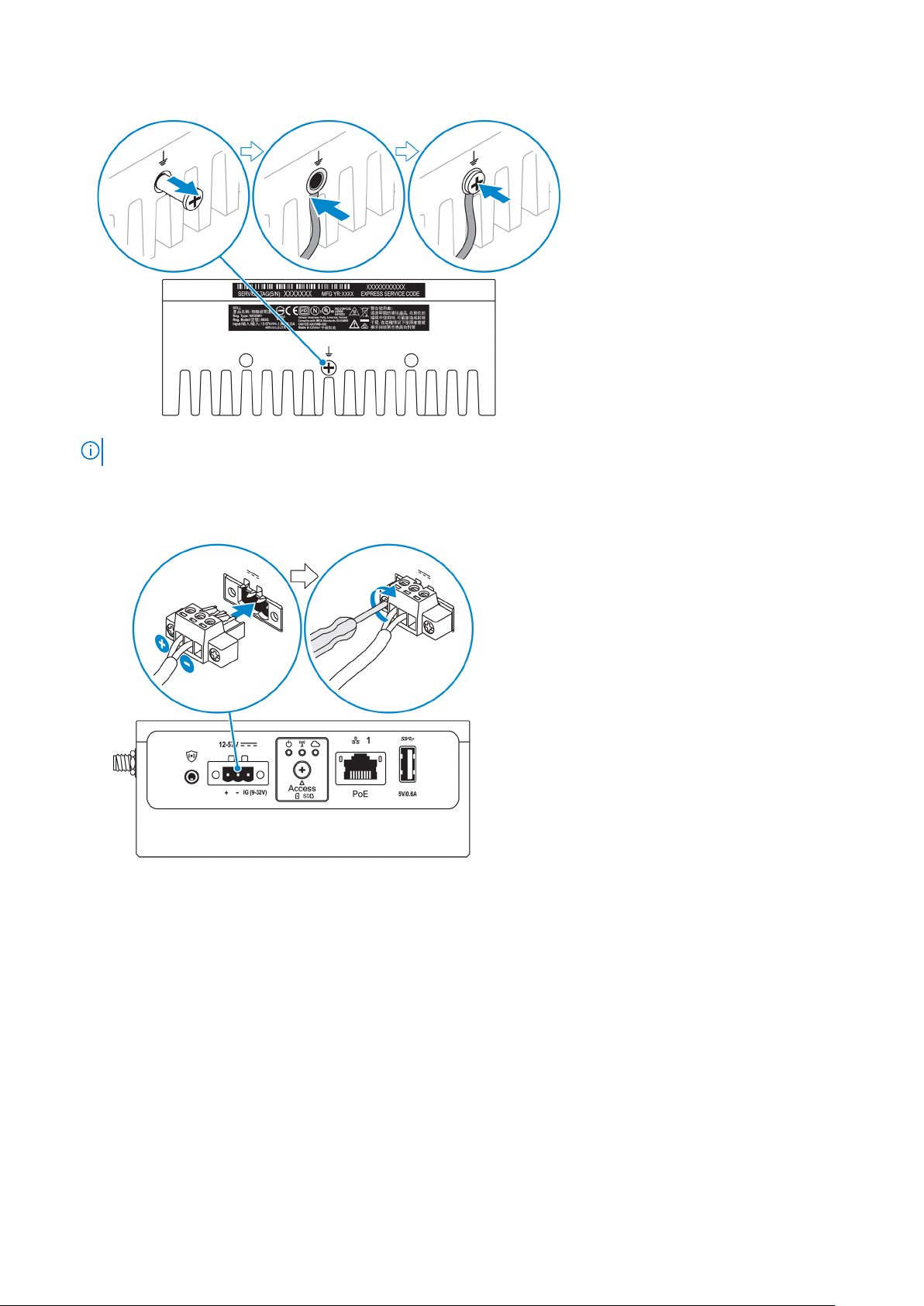
OBS: Sekundära höljen säljs separat.
11. Anslut Edge Gateway till en av följande strömkällor:
● DC-IN
● PoE
18
Installera Edge Gateway
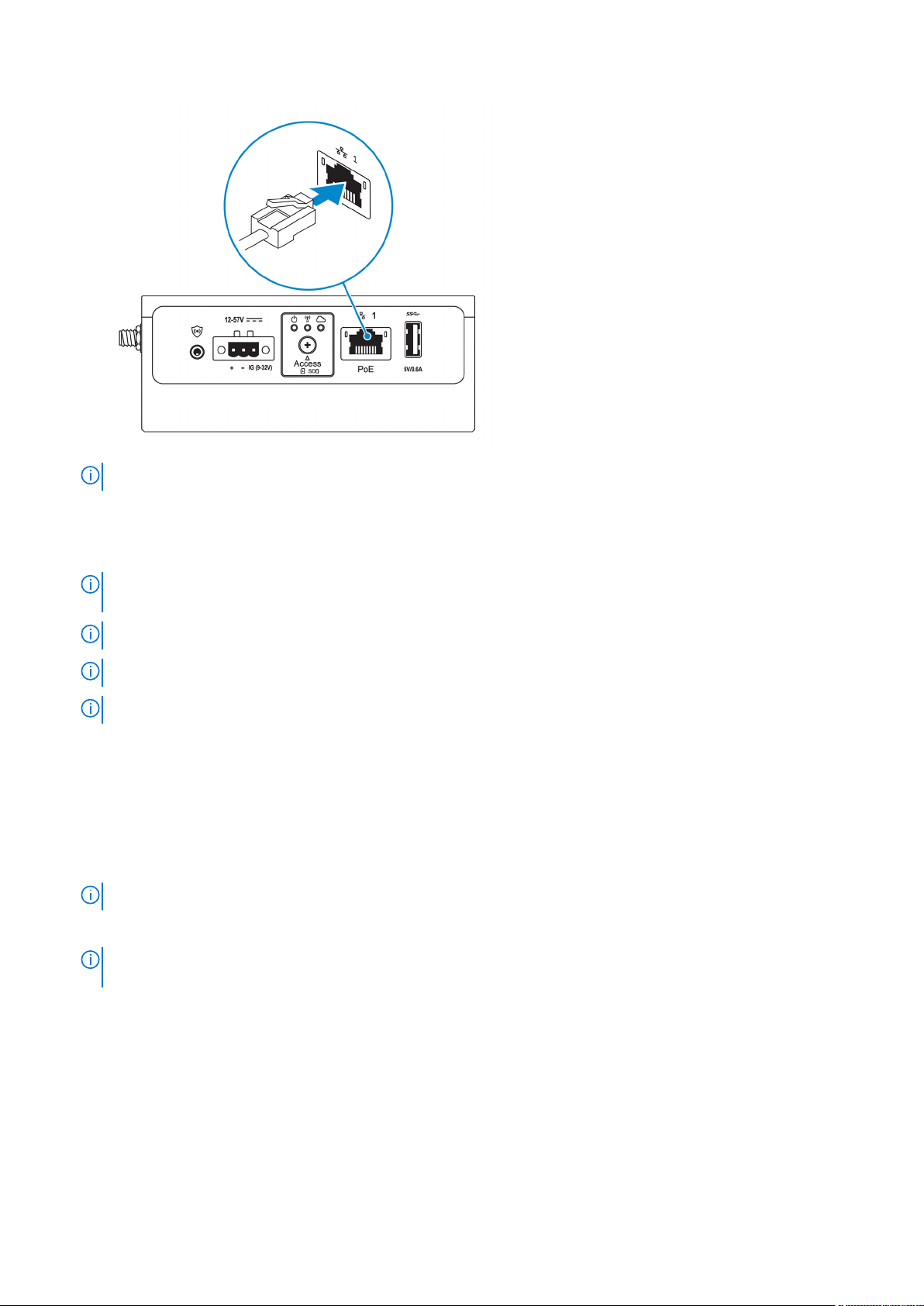
OBS: Stäng av systemet innan du ändrar strömkällor.
12. Sätt tillbaka dammlocken på de portar som inte används.
13. Om du konfigurerar Edge Gateway för första gången slutför du installationen av operativsystemet.
Mer information finns i Konfigurera operativsystemet.
OBS:
MAC-adresser och IMEI-nummer finns tillgängliga på etiketten på framsidan av Edge Gateway-enheten. Ta bort etiketten
vid installationen.
OBS: Edge Gateway levereras med något av operativsystemen Windows 10 IoT Enterprise LTSB 2016 eller Ubuntu Core 16.
OBS: Det förvalda användarnamnet och lösenordet för Windows 10 IoT Enterprise LTSB 2016 är admin.
OBS: Det förvalda användarnamnet och lösenordet för Ubuntu Core 16 är admin.
14. Öppna BIOS genom att trycka på F2 för att öppna BIOS-inställningarna eller F12 för att öppna BIOS-startmenyn.
Windows 10 IOT Enterprise LTSB 2016
Klicka på Start > Alla program (Alla program) > Dell > Command Configure (kommandokonfiguration) > Dell Command |
Configure Wizard (Dells guide för kommandokonfiguration).
Ubuntu Core 16
Använd kommandot dcc.cctk för att öppna programmet Dell Command | Configure.
OBS: Mer information om BIOS-inställningarna på Edge Gateway finns i BIOS-standardinställningar.
15. Installera Edge Gateway med något av följande monteringsalternativ:
Vi rekommenderar att du håller ett område på 63,50 mm (2,50 tum) fritt runtom Edge Gateway för att uppnå optimal
OBS:
luftcirkulation.
● Standardfäste
● DIN-monteringsskena
● Snabbfäste
● Vinkelrätt fäste
● Anordning för kablage
● VESA-montering
Installera Edge Gateway
19
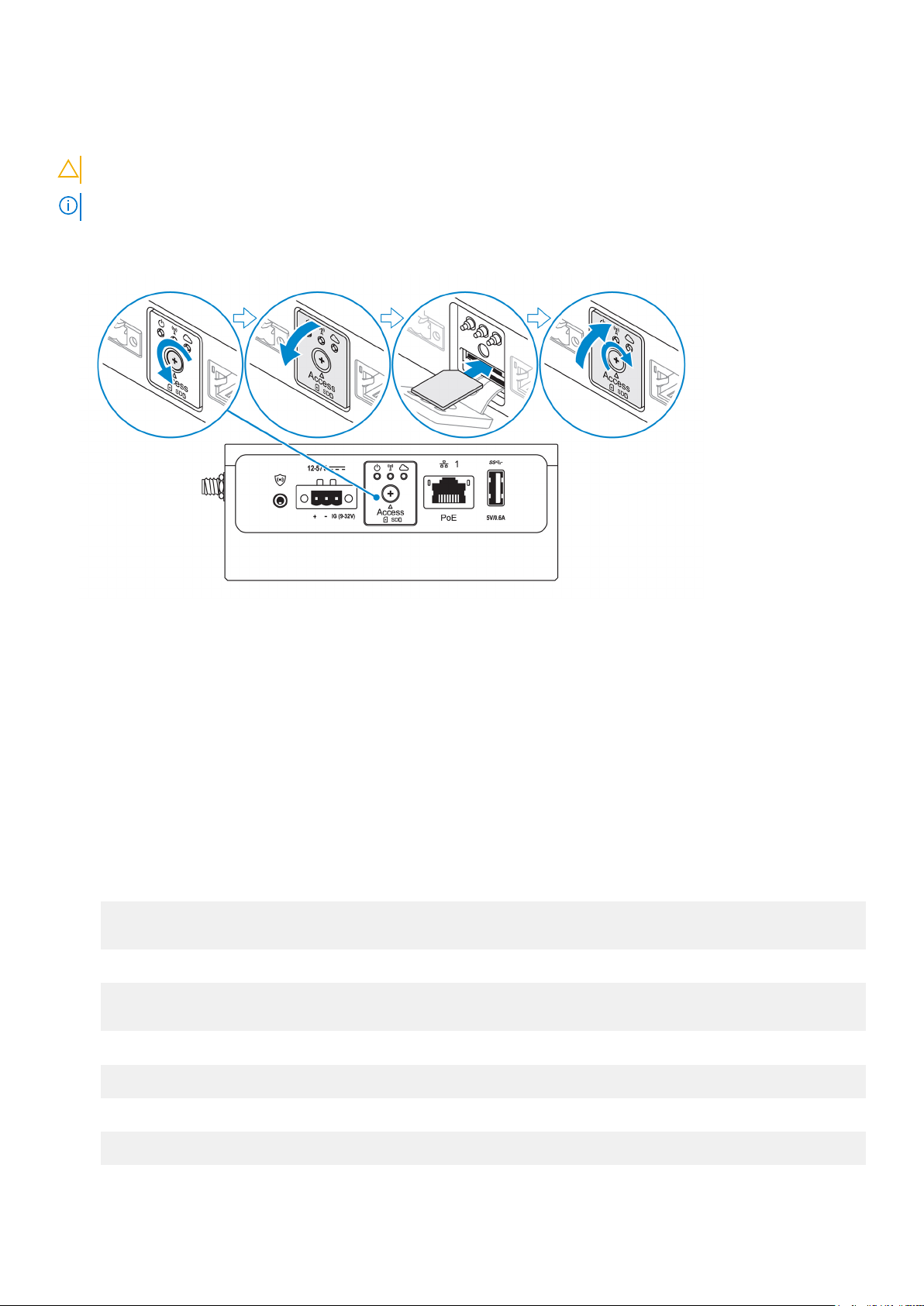
Aktivera tjänsten för mobilt bredband
CAUTION: Innan du slår på Edge Gateway-enheten måste du sätta i ett micro-SIM-kort.
OBS: Försäkra dig om att tjänsteleverantören redan har aktiverat micro-SIM-kortet innan du använder det i Edge Gateway.
1. Skruva ur skruven och öppna åtkomstluckan till micro-SIM-kortet.
2. Sätt i ett micro-SIM-kort i den övre micro-SIM-kortplatsen.
3. Skruva i skruven igen och stäng åtkomstluckan till micro-SIM-kortet.
4. Slå på Edge Gateway-enheten.
5. Anslut till ett mobilt nätverk.
Windows operativsystem
a. Klicka på nätverksikonen i aktivitetsfältet och klicka sedan på Cellular (mobiltelefon).
b. Välj Mobile Broadband Carrier (mobil bredbandsleverantör) > Advanced Options (avancerade alternativ).
c. Notera IMEI-numret (International Mobile Equipment Identity) och ICCID-numret (Integrated Circuit Card Identifier).
d. Ange APN-numret och eventuella andra uppgifter som din operatör kräver.
Ubuntu operativsystem
a. Öppna Terminal (terminalfönster).
b. Ange $sudo su - för att öppna superanvändarläget.
c. Konfigurera profilen för mobil bredbandsanslutning:
Kommandorad:
network-manager.nmcli con add type <type> ifname <ifname> con-name <connection-name> apn
<apn>
Exempel (Verizon):
network-manager.nmcli con add type gsm ifname cdc-wdm0 con-name VZ_GSMDEMO apn
vzwinternet
Exempel (AT&T):
network-manager.nmcli con add type gsm ifname cdc-wdm0 con-name ATT_GSMDEMO apn broadband
Exempel (3G):
network-manager.nmcli con add type gsm ifname cdc-wdm0 con-name 3G_GSMDEMO apn internet
d. Anslut till det mobila nätverket:
20
Installera Edge Gateway
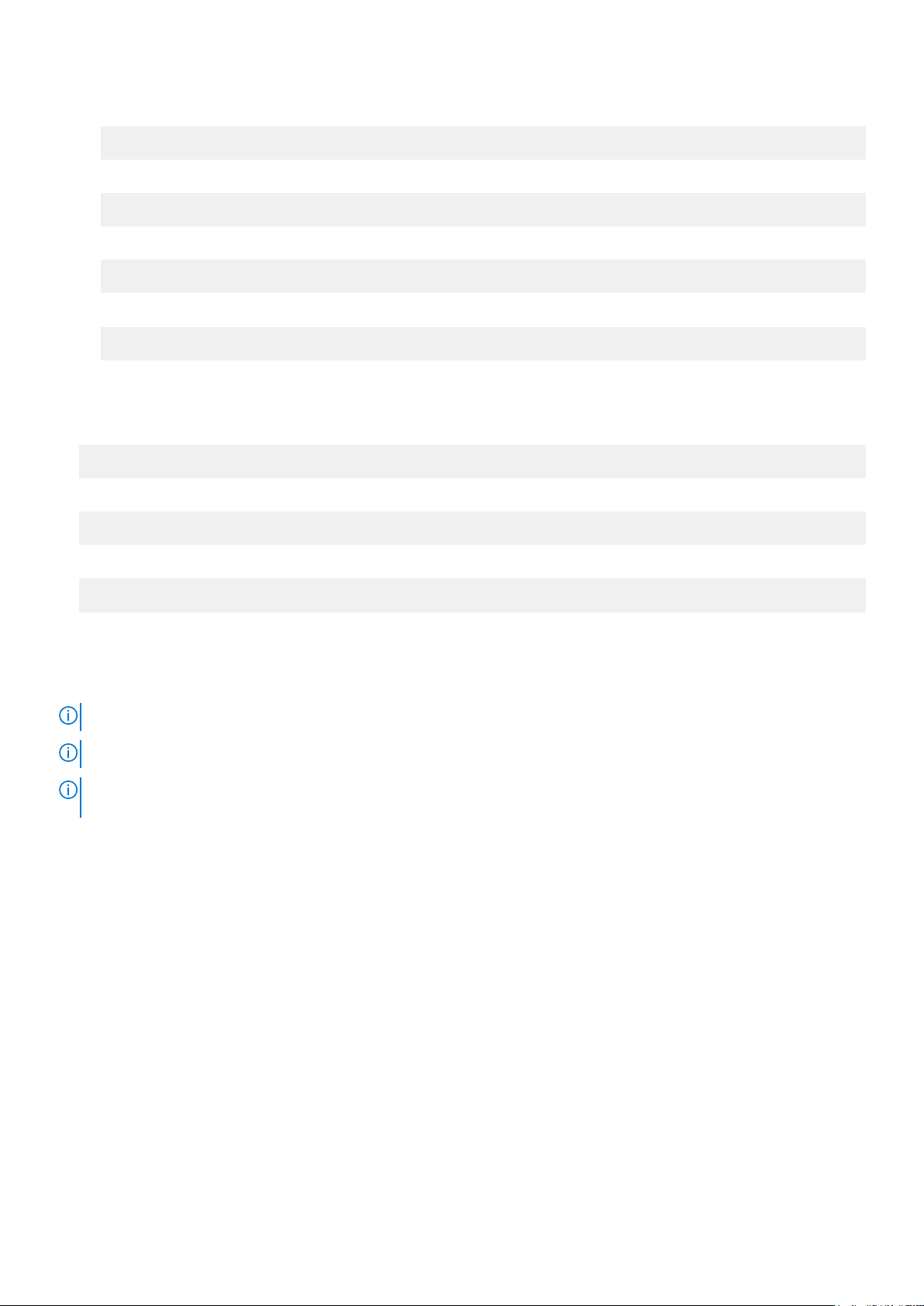
Kommandorad:
network-manager.nmcli con up <connection-name>
Exempel (Verizon):
network-manager.nmcli con up VZ_GSMDEMO
Exempel (AT&T):
network-manager.nmcli con up ATT_GSMDEMO
Exempel (3G):
network-manager.nmcli con up 3G_GSMDEMO
Koppla från det mobila nätverket:
Kommandorad: network-manager.nmcli con down <connection-name>
Exempel (Verizon):
network-manager.nmcli con down VZ_GSMDEMO
Exempel (AT&T):
network-manager.nmcli con down ATT_GSMDEMO
Exempel (3G):
network-manager.nmcli con down 3G_GSMDEMO
Montera Edge Gateway
OBS: Montering kan ske före eller efter konfigurering av Edge Gateway-enheten.
OBS: Monteringsalternativen säljs separat. Monteringsanvisningar finns i dokumentationen som medföljde monteringsanordningen.
OBS: I vissa miljöer där Edge Gateway installeras krävs en kraftigare monteringslösning. I marina tillämpningar ska till exempel bara
standardfästet användas på grund av de unika vibrationerna i den marina miljön.
Montera Edge Gateway med standardfästet
Mått för fäste
Installera Edge Gateway
21
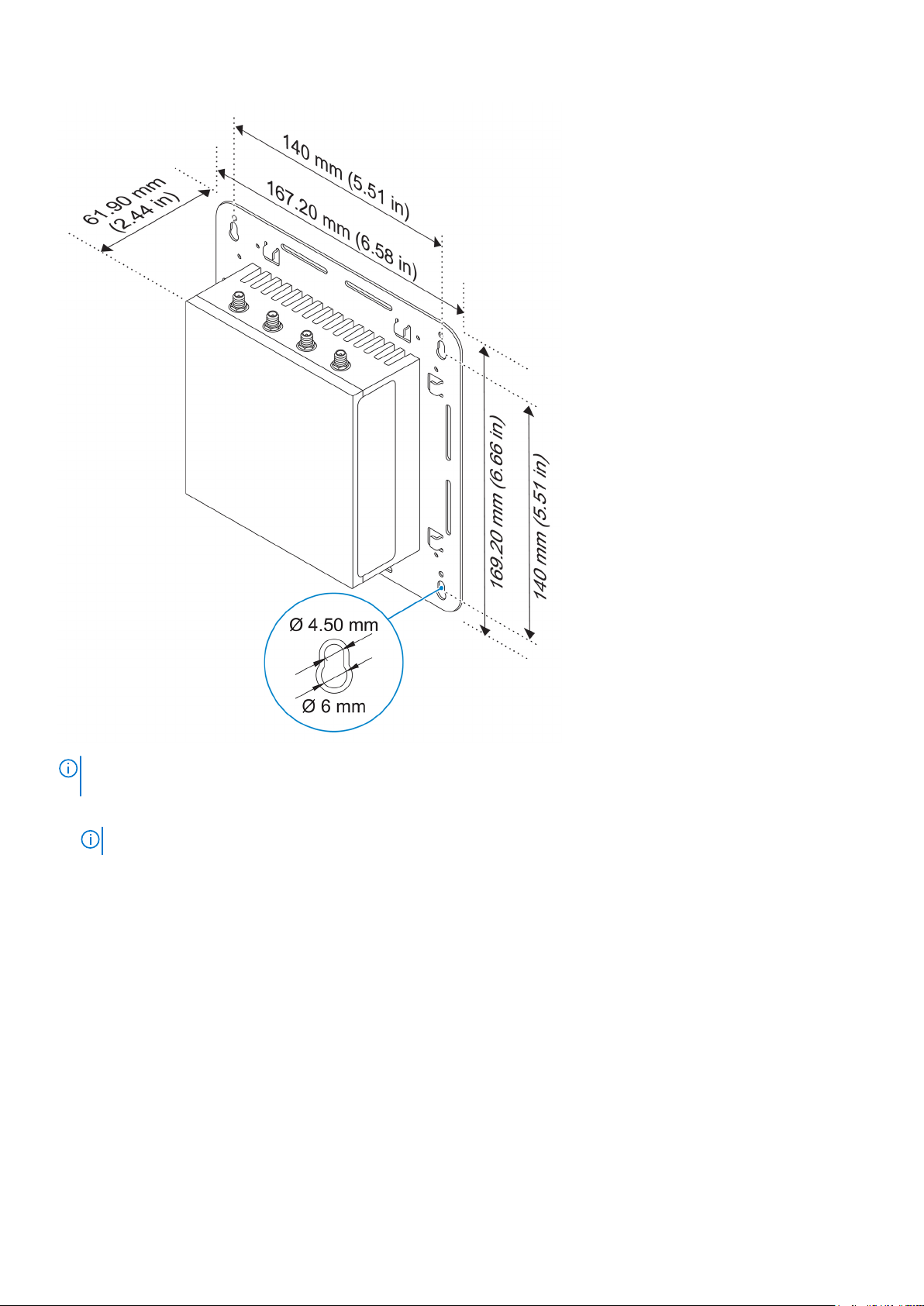
OBS: Monteringsfästena levereras endast med de skruvar som krävs för fastsättning av monteringsfästena på baksidan av Edge
Gateway-enheten.
1. Skruva fast standardfästet på baksidan av Edge Gateway-enheten med de fyra M4 × 4,5-skruvarna.
OBS: Dra åt skruvarna till 8±0,5 kilo-centimeter (17,64±1,1 pund-tum).
22 Installera Edge Gateway
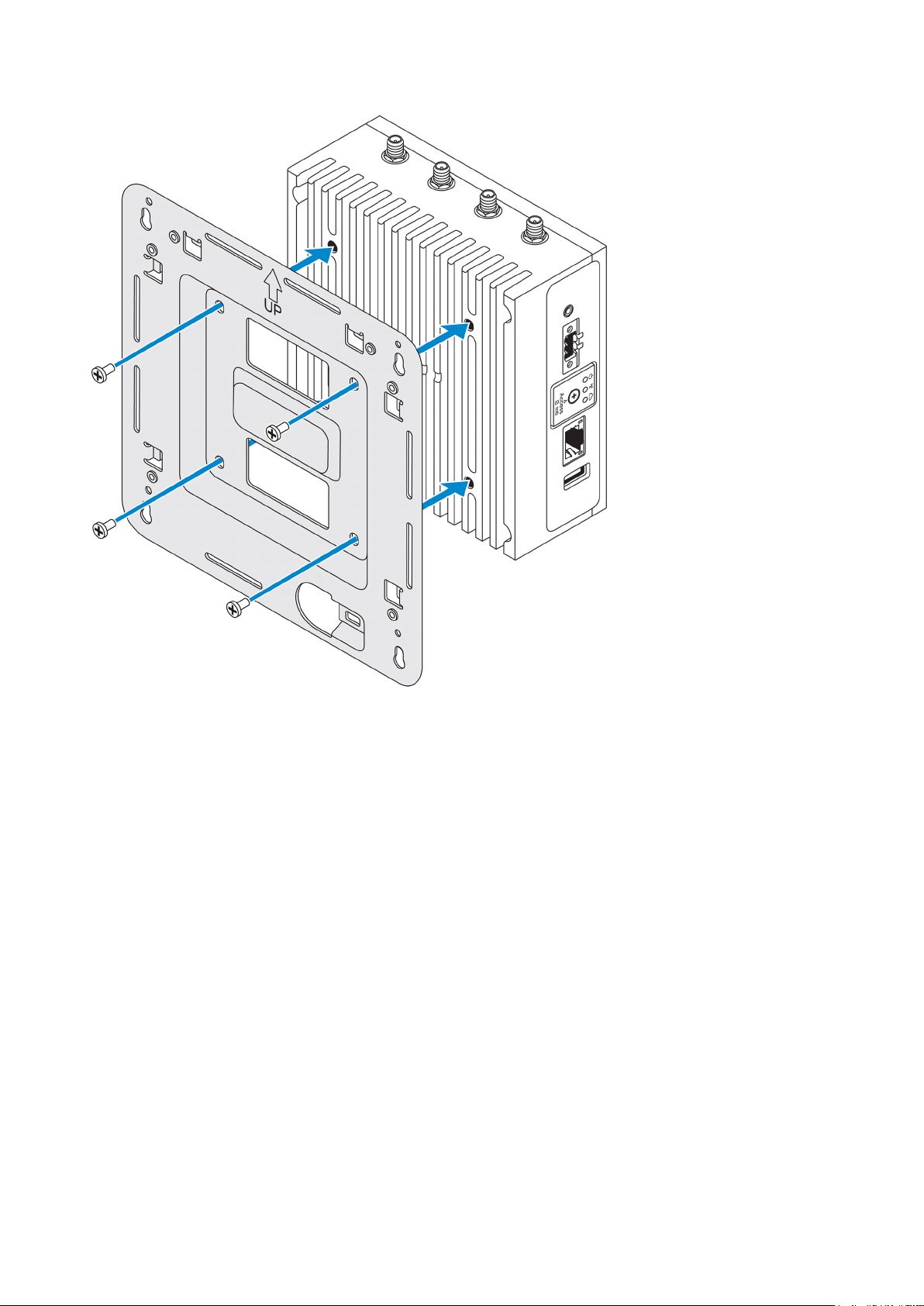
2. Placera Edge Gateway mot väggen och rikta in skruvhålen på monteringsfästena med hålen på väggen. Skruvhålen på fästet har en
diameter på 3 mm (0,12 tum).
Installera Edge Gateway
23
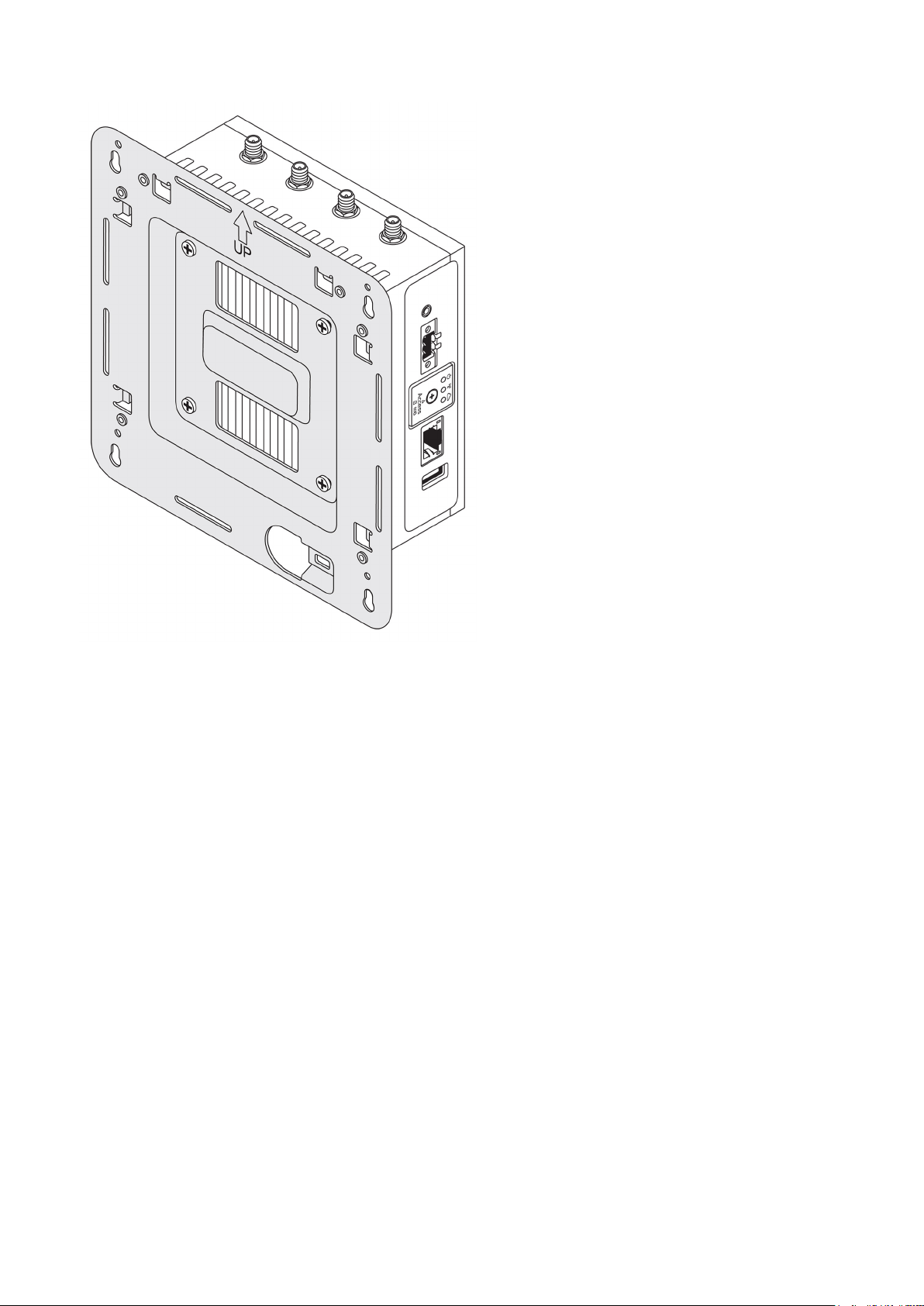
3. Placera standardmonteringsfästet på väggen och använd hålen ovanför skruvhålen på fästet för att märka ut placeringen av de fyra
borrhålen.
24
Installera Edge Gateway
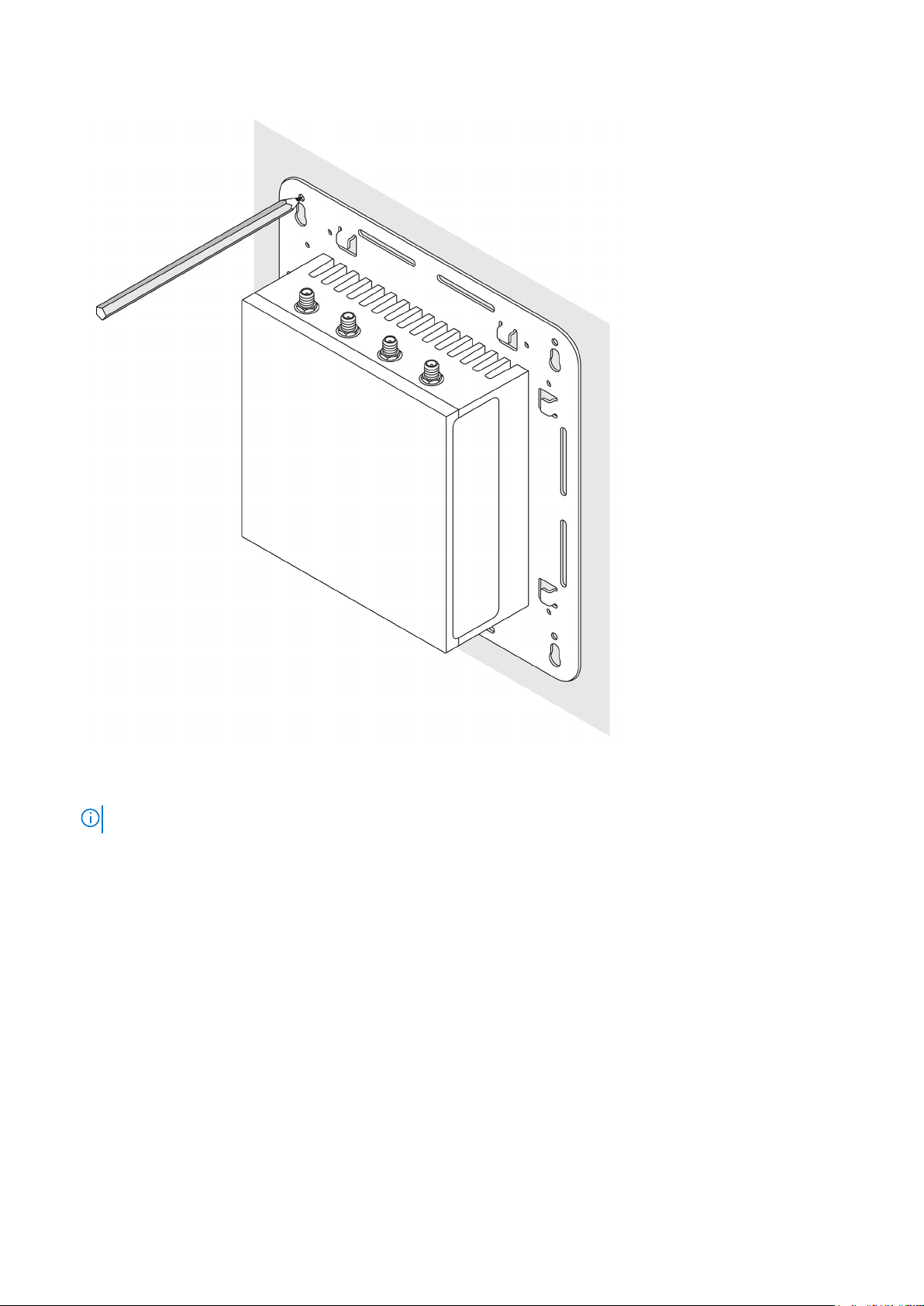
4. Borra fyra hål i väggen enligt markeringarna.
5. Sätt i och skruva in alla fyra skruvarna (medföljer inte) i väggen.
OBS: Köp skruvar som passar diametern på skruvhålen.
Installera Edge Gateway 25
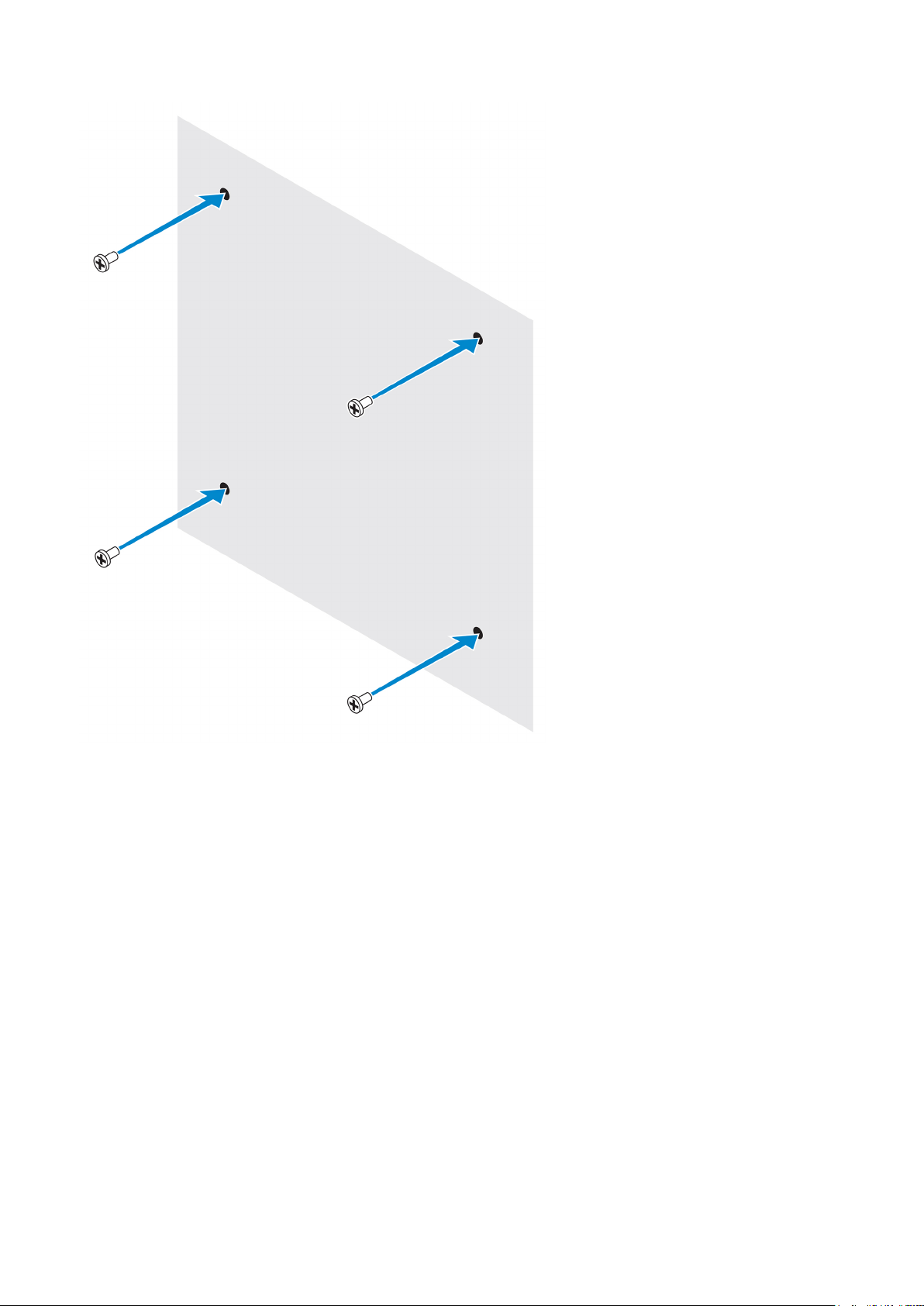
6. Rikta in skruvhålen på standardmonteringsfästet med skruvarna och placera Edge Gateway-enheten på väggen.
26
Installera Edge Gateway
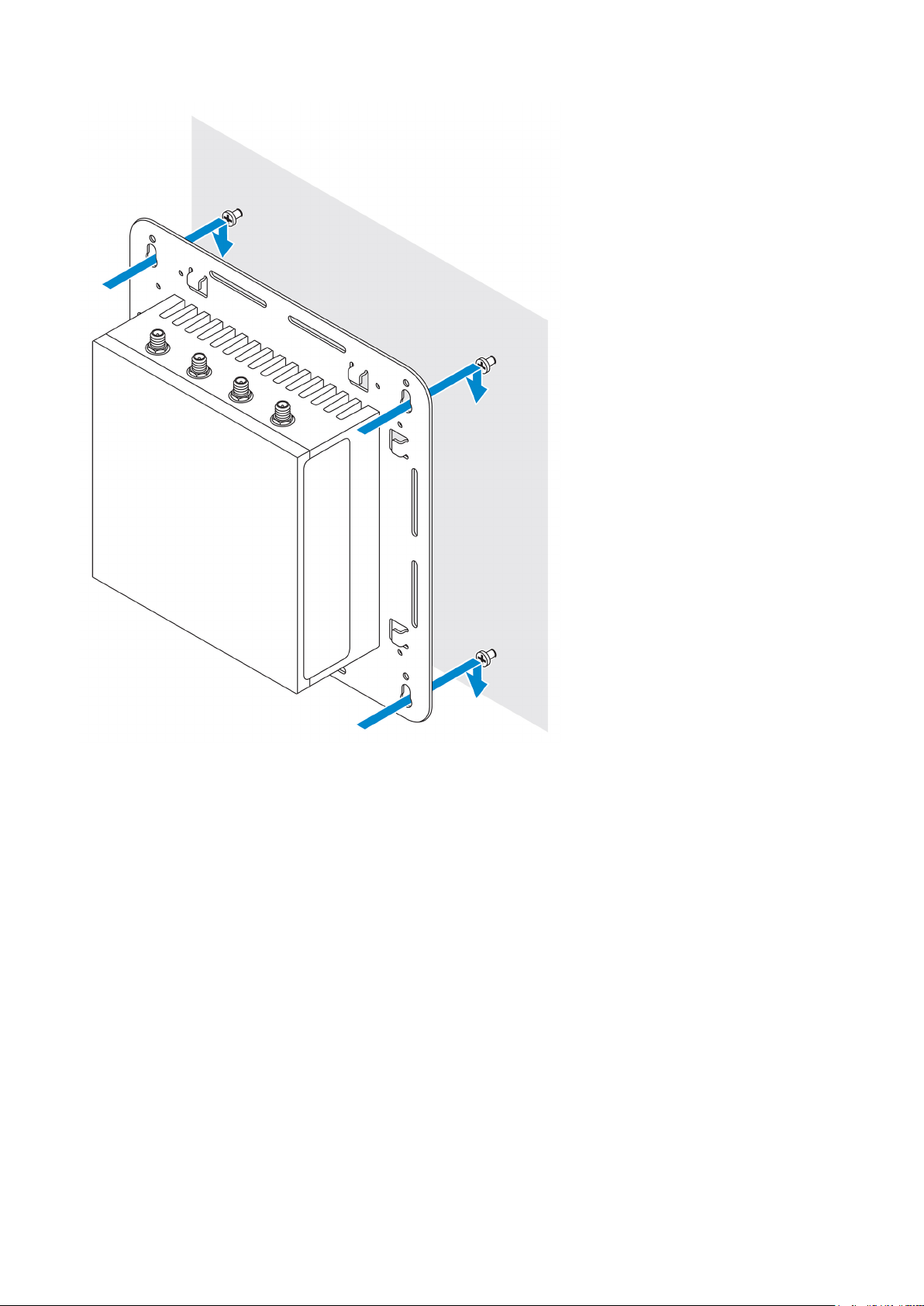
7. Dra åt skruvarna som håller fast monteringen i väggen.
Installera Edge Gateway
27
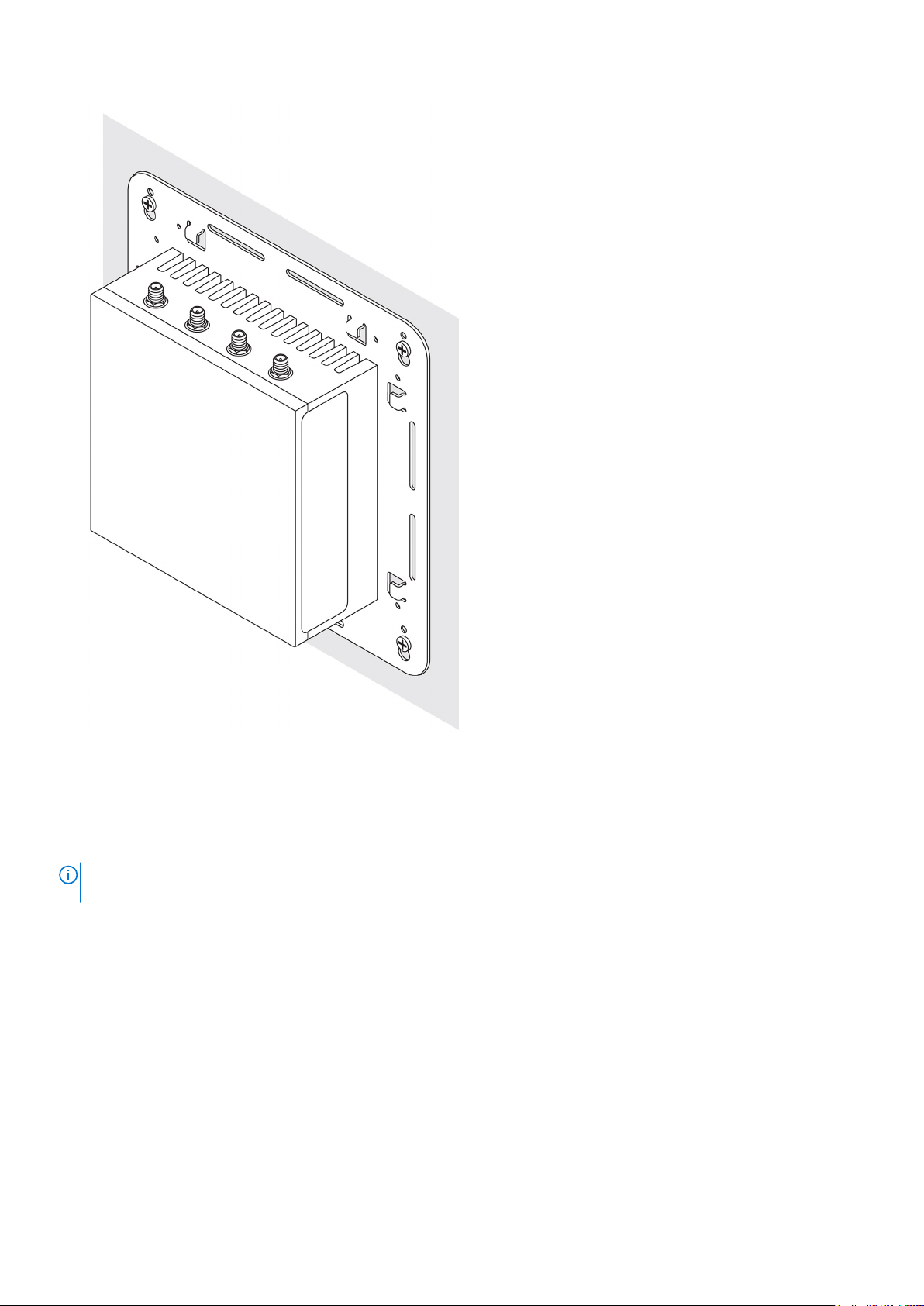
Montera Edge Gateway med hjälp av snabbfästet
Snabbfästet är en kombination av ett standardmonteringsfäste och en DIN-monteringsskena. Det gör det enkelt att montera och ta loss
Edge Gateway.
OBS:
Monteringsfästena levereras endast med de skruvar som krävs för fastsättning av monteringsfästena på baksidan av Edge
Gateway-enheten.
Mått för fäste
28
Installera Edge Gateway
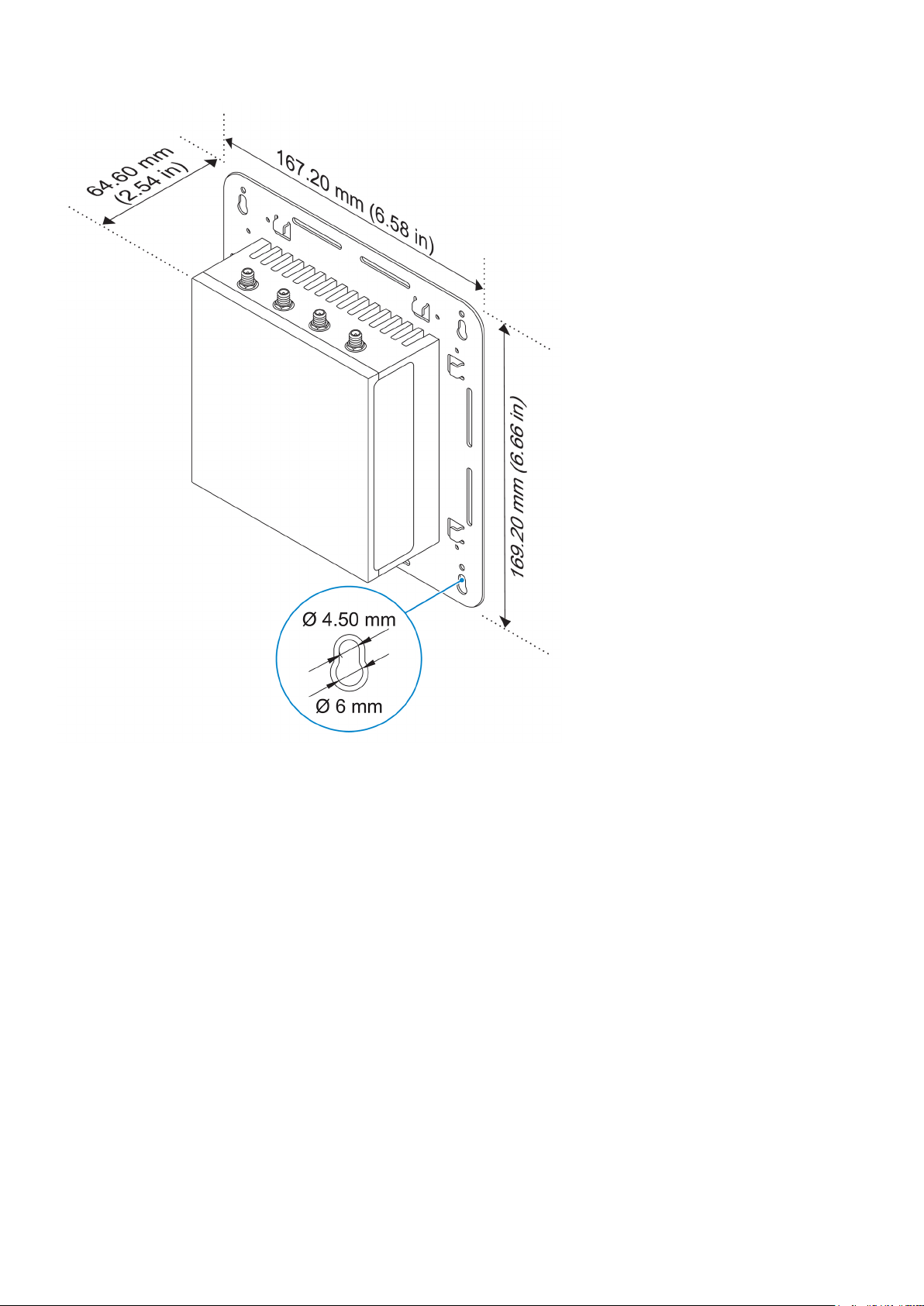
Monteringsanvisningar
1. Placera standardmonteringsfästet på väggen och använd hålen ovanför skruvhålen på fästet för att märka ut placeringen av de fyra
borrhålen.
Installera Edge Gateway
29

2. Borra fyra hål i väggen enligt markeringarna.
3. Sätt i och skruva in alla fyra skruvarna (medföljer inte) i väggen.
OBS: Köp skruvar som passar diametern på skruvhålen.
30 Installera Edge Gateway
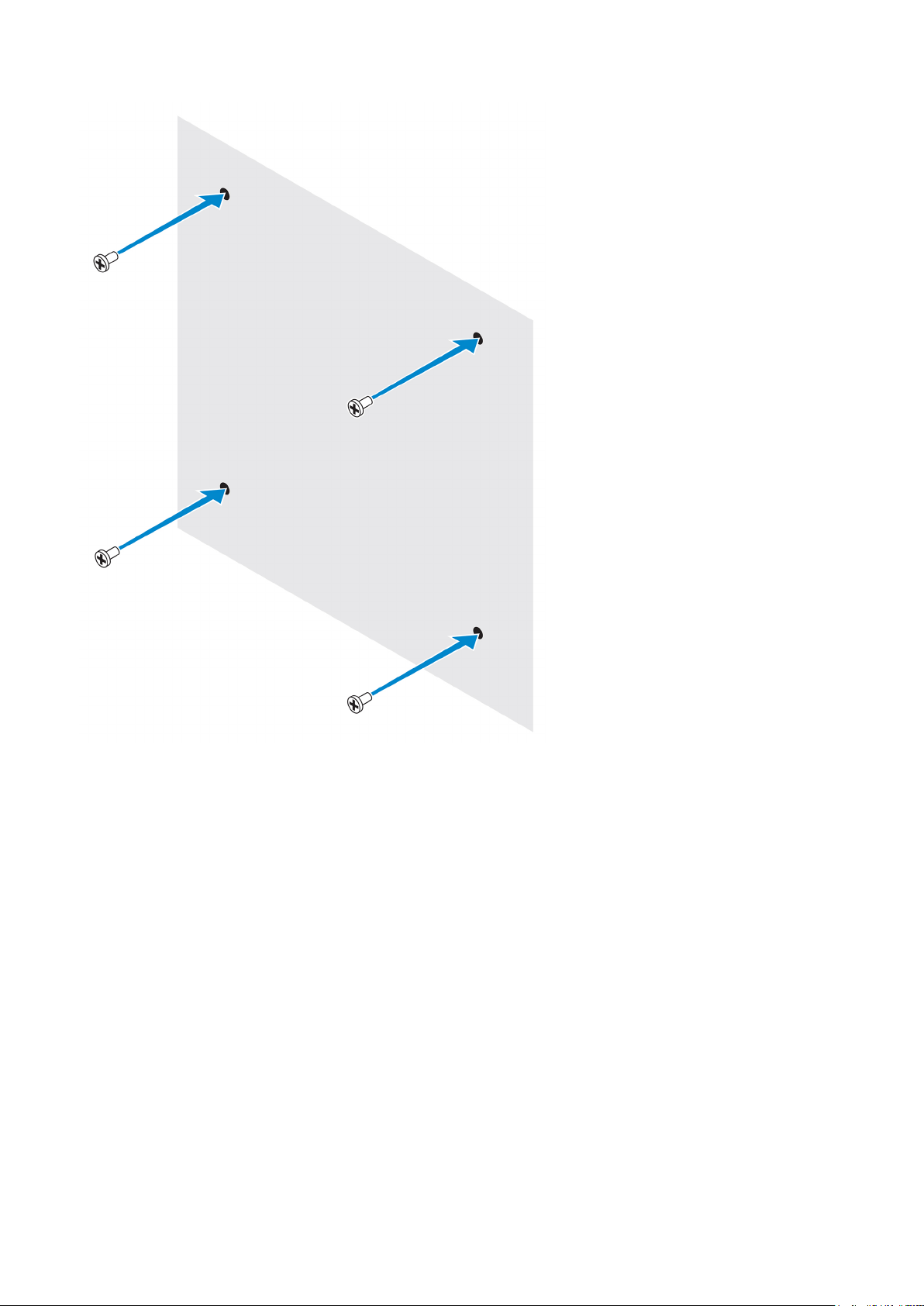
4. Rikta in skruvhålen mot standardmonteringsfästet med skruvarna på väggen. Häng upp fästet på skruvarna.
Installera Edge Gateway
31

5. Dra åt skruvarna som håller fast monteringen i väggen.
32
Installera Edge Gateway

6. Rikta in skruvhålen på DIN-skenans monteringsfäste med skruvhålen på baksidan av Edge Gateway-enheten.
7. Sätt i de två M4 × 5-skruvarna i DIN-skenans monteringsfäste och skruva fast det i Edge Gateway-enheten.
Installera Edge Gateway
33
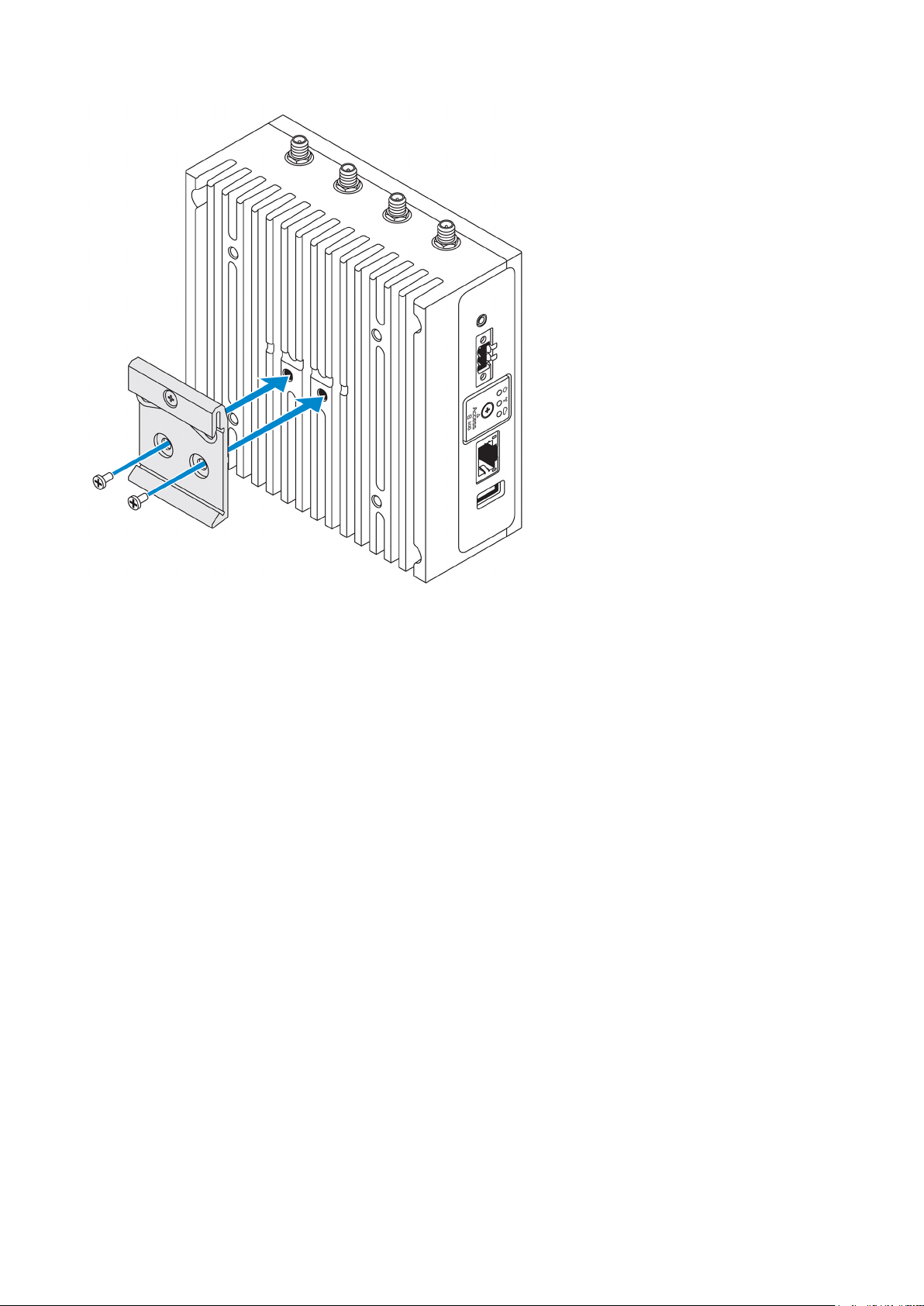
8. Vinkla Edge Gateway när du placerar den på standardmonteringsfästet och tryck Edge Gateway nedåt för att pressa samman
fjädringen högst upp på DIN-skenans monteringsfäste.
34
Installera Edge Gateway

9. Tryck fast Edge Gateway mot DIN-skenan för att fästa enheten på standardmonteringsfästet.
OBS: Mer information om hur du demonterar DIN-skenan finns i Demontera DIN-skenan.
Installera Edge Gateway 35

Ansluta anordningar för kablage på standardmonteringsfästet
1. Montera Edge Gateway på väggen med hjälp av ett standardmonteringsfäste eller snabbfäste.
2. Placera anordningen för kablage på monteringsfästet och fäst vid skåran.
CAUTION: Använd endast kablar med koaxiala kabelanslutningar i den övre anordningen för kablage. Använd inte
tillsammans med antenner.
3. Rikta in skruvhålen på anordningen för kablage med skruvhålen i monteringsfästet.
4. Dra åt de sex M3 × 3,5 mm-skruvarna som fäster anordningen för kablage på monteringsfästet.
OBS: Dra åt skruvarna till 5±0,5 kilo-centimeter (11,02±1,1 pund-tum).
36 Installera Edge Gateway

5. Anslut kablarna till Edge Gateway.
6. Gör en löpögla på kabellåset (medföljer inte) för att fästa varje kabel vid anordningen för kablage.
Installera Edge Gateway
37

Montera Edge Gateway på en DIN-skena med hjälp av DIN-skenans monteringsfästen
OBS: DIN-skenans monteringsfäste levereras med skruvarna som behövs för att skruva fast fästet i Edge Gateway-enheten.
1. Rikta in skruvhålen på DIN-skenans monteringsfäste med skruvhålen på baksidan av Edge Gateway-enheten.
2. Sätt i de två M4 × 5-skruvarna i DIN-skenans monteringsfäste och skruva fast det i Edge Gateway-enheten.
38
Installera Edge Gateway

3. Skruva fast DIN-skenans monteringsfäste på Edge Gateway-enheten med hjälp av de två medföljande M4 × 5-skruvarna.
OBS: Dra åt skruvarna till 8±0,5 kilo-centimeter (17,64±1,1 pund-tums) på DIN-skenans monteringsfästen.
Installera Edge Gateway 39

4. Vinkla Edge Gateway när du placerar den på DIN-skenan och tryck Edge Gateway nedåt för att pressa samman fjädringen högst upp
på DIN-skenans monteringsfäste.
5. Tryck Edge Gateway-enheten mot DIN-skenan för att trycka fast fästets nedre klips på DIN-skenan.
OBS: Mer information om hur du demonterar DIN-skenan finns i Demontera DIN-skenan.
Montera Edge Gateway med det vinkelräta fästet.
OBS: Det vinkelräta fästet är utformat för montering på en DIN-monteringsskena och inget annat.
OBS: Vi rekommenderar att du håller ett område på 63,50 mm (2,50 tum) fritt runtom Edge Gateway för att uppnå optimal
luftcirkulation. Kontrollera att den omgivande temperaturen i vilken Edge Gateway ska installeras inte överstiger driftstemperaturen
för Edge Gateway. Mer information om driftstemperaturen för Edge Gateway finns i Edge Gateway Specifications (specifikationer
för Edge Gateway).
1. Rikta in skruvhålen på det vinkelräta fästet med skruvhålen på Edge Gateway-enheten.
40
Installera Edge Gateway

2. Dra åt de fyra M4 × 7-skruvarna och skruva fast Edge Gateway-enheten i det vinkelräta fästet.
OBS: Dra åt skruvarna till 8±0,5 kilo-centimeter (17,64±1,1 pund-tum).
Installera Edge Gateway 41

3. Rikta in skruvhålen på DIN-monteringsskenans fäste med skruvhålen på den vinkelräta fästet. Dra åt de bägge skruvarna.
OBS: Dra åt skruvarna till 8±0,5 kilo-centimeter (17,64±1,1 pund-tum).
42 Installera Edge Gateway

4. Vinkla Edge Gateway när du placerar den på DIN-skenan och tryck Edge Gateway nedåt för att pressa samman fjädringen på DINskenans monteringsfäste.
5. Tryck Edge Gateway-enheten mot DIN-skenan för att trycka fast fästets nedre klips på DIN-skenan.
6. Skruva fast Edge Gateway-enheten på DIN-skenan.
Installera Edge Gateway
43

Montera Edge Gateway med hjälp av ett VESA-fäste
Edge Gateway kan monteras på ett VESA-fäste av standardtyp (75 × 75 mm).
OBS:
VESA-fästet är ett tillval som säljs separat. Instruktioner för montering av VESA-fäste finns i dokumentationen som medföljde
VESA-fästet.
44 Installera Edge Gateway

Installera Edge Gateway 45

Installera ZigBee-dongeln
CAUTION: Anslut inte ZigBee-dongeln om Edge Gateway är installerad inuti höljet.
1. Stäng av Edge Gateway-enheten.
2. Anslut ZigBee-dongeln till en extern USB-port på Edge Gateway-enheten.
4
3. Slå på Edge Gateway-enheten och slutför konfigurationen.
OBS: Mer information om ZigBee-utveckling finns på www.silabs.com.
46 Installera ZigBee-dongeln

Konfigurera operativsystemet
CAUTION: För att förhindra att operativsystemet skadas till följd av plötsliga strömavbrott ska du alltid stänga av Edge
Gateway på rätt sätt via operativsystemet.
Edge Gateway levereras med ett av följande operativsystem:
● Windows 10 IoT Enterprise LTSB 2016
● Ubuntu Core 16
● Ubuntu Server 18.04
OBS: Mer information om operativsystemet Windows 10 finns på msdn.microsoft.com.
OBS: Mer information om operativsystemet Ubuntu Core 16 finns på www.ubuntu.com/desktop/snappy.
Windows 10 IoT Enterprise LTSB 2016
Start och inloggning – Direkt systemkonfiguration
5
1. Ansluta en bildskärm, ett tangentbord och en mus till Edge Gateway innan du loggar in.
2. Slå på Edge Gateway-enheten. Vid första starten kommer du inte att uppmanas att ange några inloggningsuppgifter. Efterföljande
starter kräver att du loggar in.
OBS: Både förvalt användarnamn och lösenord är admin.
Start och inloggning – Statisk IP-systemkonfiguration
OBS:
Du kan konfigurera Edge Gateway på distans. Den statiska IP-adressen för Ethernet-port 2 på Edge Gateway-enheten är
inställd på följande värden i fabriken:
● IP-adress: 192.168.2.1
● Nätmask: 255.255.255.0
● DHCP-server: Ej tillämpligt
Du kan ansluta din Edge Gateway till en Windows-dator som är i samma delnät med en korsad kabel.
1. Sök efter View network connections (visa nätverksanslutningar) i Control Panel (kontrollpanelen) på Windows datorn.
2. Högerklicka på Ethernet-adaptern som du vill koppla till Edge Gateway-enheten och klicka sedan på Properties (egenskaper) i listan
över nätverksenheter som visas.
3. På fliken Networking (nätverk) klickar du på Internet Protocol Version 4 (TCP/IPv4) > Properties (egenskaper).
4. Välj Use the following IP address (använd följande IP-adress) och ange sedan 192.168.2.x (där x står för den sista siffran i
IP-adressen, t.ex. 192.168.2.2).
Ställ inte in IPv4-adressen på samma IP-adress som Edge Gateway-enheten. Använd en IP-adress från 192.168.2.2 till
OBS:
192.168.2.254.
5. Ange nätmasken 255.255.255.0 och klicka sedan på OK.
6. Anslut en korsad nätverkskabel mellan Ethernet-port nummer två på Edge Gateway-enheten och den konfigurerade Ethernet-porten
på datorn.
7. Starta Remote Desktop Connection (anslutning till fjärrskrivbord) på Windows-datorn.
8. Ansluta till Edge Gateway med hjälp av IP-adressen 192.168.2.1. Både förvalt användarnamn och lösenord är admin.
Konfigurera operativsystemet 47

Återställa Windows 10 IoT Enterprise LTSB 2016
CAUTION: Följande steg tar bort alla data på din Edge Gateway.
Du kan återställa Windows 10 IoT Enterprise LTSB 2016 genom att använda en USB-flashenhet.
Nödvändiga förhandsåtgärder
Skapa USB-minnet för återställning. Mer information finns i Skapa USB-minnet för återställning.
Procedur
1. Anslut USB-minnet för återställning till Edge Gateway.
2. Slå på Edge Gateway-enheten.
Edge Gateway startar automatiskt från USB-flashenheten för återställning och återställer Windows till fabriksavbildningen.
Återställningen tar ungefär 25 minuter att slutföra och en bekräftelseloggfil lagras på USB-flashenheten. När systemåterställningen är
klar stängs systemet av.
OBS: Bekräftelseloggfilen heter<servicenamn>_<datum>_<tid>.txt
Grundläggande funktioner i Windows 10 IOT Enterprise LTSB 2016
BIOS-uppdatering
Hämtar BIOS-uppdateringar för Edge Gateway från www.dell.com/support. Nedladdningen inbegriper en körbar fil som kan köras från den
lokala maskinen. Mer information om hur du uppdaterar BIOS finns i Accessing and updating the BIOS.
Watchdog Timer
Watchdog Timer för Windows 10 IoT Enterprise LTSB 2016 styrs via BIOS-inställningen.
Öppna BIOS vid start genom att trycka på F2.
Watchdog Timer aktiveras och inaktiveras under BIOS-inställningen Watchdog Timer.
OBS: För mer information om BIOS-inställningarna på Edge Gateway, se Default BIOS settings.
Cloud-LED
OBS: För att utnyttja Cloud LED ska du hämta nödvändiga verktyg och drivrutiner från www.dell.com/support.
En unik funktion i Edge Gateway 3000-serien är Cloud LED. Cloud LED gör det möjligt att inspektera driftstatus för Edge Gateway genom
att titta på lampan på den vänstra panelen av Edge Gateway.
För att aktivera den här funktionen måste du exponera och programmera ett GPIO-register på Edge Gateway.
Följ dessa steg för att styra Cloud LED på Edge Gateway:
1. Hämta Cloud LED-verktyget från www.dell.com/support.
2. Extrahera följande filer:
a. DCSTL64.dll
b. DCSTL64.sys
c. DCSTL64.inf
d. DCSTL64.cat
e. CloudLED.exe
OBS: Dessa filer måste finnas i samma katalog.
48 Konfigurera operativsystemet

3. Kör CloudLED.exe från en kommandoprompt eller PowerShell med administratörsbehörighet. Kör följande kommandon:
● CloudLED.exe PÅ
● CloudLED.exe AV
TPM support (stöd för TPM)
Windows 10 IoT Enterprise LTSB 2016 stödjer TPM 2.0. För mer information om TPM-resurser, se technet.microsoft.com/en-us/library/
cc749022.
Systemavstängning och omstart
Klicka på Start > Poweroch klicka sedan på Restart eller Shutdown för att starta om eller stänga av Edge Gateway.
Nätverkskonfiguration för LAN och WLAN
I ruta Search skriver du Settings och öppnar fönstretSettings. Välj Netwoek & Internet för att konfigurera nätverksinställningarna.
Bluetooth-konfiguration
I ruta Search skriver du Settings och öppnar fönstretSettings. Välj Devices och välj Bluetooth från menyn på den vänstra panelen
för att konfigurera nätverksinställningarna.
WWAN (5815) nätverkskonfiguration
OBS:
Kontrollera att micro-SIM-kortet redan är aktiverat av tjänsteleverantören innan du använder det i Edge Gateway. För mer
information, se activate your mobile broadband service.
Följ dessa steg när du installerar micro-SIM-kortet:
1. I ruta Search skriver du Settings och öppnar fönstretSettings.
2. Välj Network & Internet.
3. Leta reda på WWAN-anslutningen i Wi-Fi-avsnittet och välj den post du vill ansluta till och koppla bort från WWAN-adaptern.
Ethernet-konfiguration
1. I ruta Search skriver du Settings och öppnar fönstretSettings.
2. Välj Network & Internet.
3. Välj Ethernet, och Change adapter options för att ändra Ethernet-inställningar såsom konfiguration för dubbelsidig utskrift..
Ubuntu Core 16
Översikt
Ubuntu Core 16 är en distribution av operativsystemet Linux och en helt ny mekanism för hantering av IOT-system och dess program. För
mer information om operativsystemet Ubuntu Core 16, se
● www.ubuntu.com/cloud/snappy
● www.ubuntu.com/internet-of-things
Konfigurera operativsystemet
49

Nödvändiga förhandsåtgärder för konfiguration av Ubuntu Core 16
Infrastruktur
Du behöver en aktiv Internet-anslutning för att få uppdatera operativsystemet Ubuntu Core 16 och alla program (snaps).
Förkunskaper
● Följande kunskaper är nödvändiga för den som ska konfigurera operativsystemet Ubuntu Core 16:
○ Unix\Linux-kommandon
○ Seriellt kommunikationsprotokoll
○ SSH-terminalemulatorer (t.ex. PuTTY)
○ Nätverksinställningar (t.ex. proxy-URL)
Start och inloggning – Direkt systemkonfiguration
1. Slå på Edge Gateway-enheten. Operativsystemet installeras automatiskt och startas om flera gånger tills alla konfigurationer har
tillämpats. Det tar ungefär en minut för systemet att starta till operativsystemet.
2. Logga in med de förinställda inloggningsuppgifterna när du så uppmanas. Både förvalt användarnamn och lösenord är admin. Det
förinställda datornamnet är servicenumret.
Exempel:
Ubuntu Core 16 on 127.0.0.1 (tty1)
localhost login: admin
Password: admin
Start och inloggning – Statisk IP-systemkonfiguration
Gör att du kan ansluta Edge Gateway-enheten via en värddator som är på samma delnät.
OBS:
Den statiska IP-adressen för Ethernet-port nummer två på Edge Gateway-enheten är inställd på följande värden i fabriken:
● IP-adress: 192.168.2.1
● Nätmask: 255.255.255.0
● DHCP-server: Ej tillämpligt
1. Konfigurera Ethernet-adaptern som är kopplad till Edge Gateway-enheten på värddatorn med en statisk IPv4-adress i samma delnät.
Ställ in IPv4-adressen på 192.168.2.x (där x står för den sista siffran i IP-adressen, t.ex. 192.168.2.2).
OBS:
Ställ inte in IPv4-adressen på samma IP-adress som Edge Gateway-enheten. Använd en IP-adress från 192.168.2.2 till
192.168.2.254.
2. Ställ in nätmasken på 255.255.255.0.
Uppdatera operativsystem och program
När du har aktiverat nätverksanslutningarna och anslutit till Internet rekommenderar Dell att du skaffar de senaste versionerna av
operativsystemskomponenterna och programmen. Om du vill uppdatera Ubuntu Core 16 kör du:
admin@localhost:~$ sudo snap refresh
50
Konfigurera operativsystemet

Visa operativsystem och programversioner
Kör kommandot uname för att visa systeminformation:
root@DCPLB02:/sys/class/net# uname -a
Lägg till alternativet -a i slutet av kommandot för att skriva ut all systeminformation. Till exempel:
Linux DCPLB02 4.4.0-98-generic #121-Ubuntu SMP Tue Oct 10 14:24:03 UTC 2017 x86_64 x86_64
x86_64 GNU/Linux
OBS: Kontrollera om en nyare version av programvaran finns tillgänglig. För mer information om hur du kontrollerar om det finns
uppdateringar, se Updating operating system and applications.
Ytterligare Ubuntu-kommandon
Grundläggande kommandon
OBS: Mer information om Ubuntu-kommandon finns på Https://snapcraft.io/.
Tabell 8. Basic commands
Åtgärd Ubuntu Core 16
Visa systemattribut
#sudo snap version
Uppdatera bilden till den senaste versionen
Visa en lista med alla snaps som finns installerade
Visa en uppsättning och attribut för en snap
Avfråga attribut från en snap
Starta om systemet Kör kommandot:
Stänga av systemet Run the command:
Lägg till en ny användare om libnss-extrausers är förinstallerat
Ändra en användares lösenord
Montera rotfilsystemet för Ubuntu Snappy 16 igen som
skrivskyddat.
Åtkomst till inbyggd hjälp
#sudo snap update
#sudo snap find
#sudo snap set <snap> <attribute>=<value>
#sudo snap get <snap>
admin@localhost:$ sudo reboot
returnerar:
System reboot successfully
admin@localhost:$ sudo poweroff
Systemet stängs av.
$sudo adduser --extrausers testuser
$sudo passwd <user-name>
Snappy 16 rootfs is Read-Only
admin@localhost:~$ sudo snap --help
Lista över de installerade snaps
Uppdatera systemnamnet
Ändra tidszon När systemet anländer från fabriken är operativsystemet oftast
admin@localhost:~$ sudo snap list
admin@localhost:$ network-manager.nmcli
general hostname <NAME>
inställt på tidszonen UTC.
Konfigurera operativsystemet 51

Tabell 8. Basic commands (fortsättning)
Åtgärd Ubuntu Core 16
För att ändra tidszonen till din plats kör du följande kommando:
admin@localhost:~$ sudo timedatectl --help
Uppgifter för rotanvändare Run the command:
admin@localhost:$ sudo su -
Returnerar:
$ admin@localhost:~# sudo su –
$ root@localhost:~#
Identifiera systemets servicenummer Run the command:
admin@localhost:$ cat /sys/class/dmi/id/
product_serial
Systemets servicenummer skrivs ut.
Identifiera systemleverantören Run the command:
admin@localhost:$ cat /sys/class/dmi/id/
board_vendor
returnerar
Dell Inc.
The system tag is printed.
Network-Manager är en inbyggd anslutningshanterare i Ubuntu Snappy. Programmet kan användas för att konfigurera Edge Gateway så
att den automatiskt identifieras och ansluts till nätverket. Programmet kan användas för att konfigurera flera nätverksenheter.
Kommandoradsverktyget nmcli medföljer Network-Manager för att användas när det inte finns något grafiskt användargränssnitt.
OBS: Mer information om Network Manager finns i https://wiki.archlinux.org/index.php/NetworkManager
Ansluter via WWAN
OBS:
Mer information om hur du konfigurerar och ansluter via WWAN finns i https://docs.ubuntu.com/core/en/stacks/network/
network-manager/docs/configure-cellular-connections.
1. Kontrollera om det finns ett modem och identifiera modemets indexnummer.
$ sudo modem-manager.mmcli –L
2. Kontrollera modemets status och identifiera den primära porten.
$ sudo modem-manager.mmcli -m <x>
OBS: <x> hänvisar till modemets indexnummer: Ersätt <x> med modemets indexnummer när du har kört kommandot i steg 1.
3. Skapa en profil.
$ sudo network-manager.nmcli c add con-name test type gsm ifname <primary port> apn
internet
52
Konfigurera operativsystemet

OBS: Beroende på resultaten från steg 2 ersätter du sedan <primary port> efter ifname med den verkliga primära portens
namn.
4. Kontrollera WWAN-status.
$ network-manager.nmcli r wwan
5. Aktivera WWAN.
$ sudo network-manager.nmcli r wwan on
6. Sök efter wwan0 i listan med gränssnitt.
$ ifconfig -a
7. Aktivera anslutningsprofilen.
$ sudo network-manager.nmcli c up test
8. Kontrollera status för Network Manager.
$ network-manager.nmcli d
9. Inaktivera anslutningsprofilen.
$ sudo network-manager.nmcli c down test
10.
$ network-manager.nmcli d
1. Visa en lista över nätverksgränssnitt som eth0, eth1, wlan0, mlan0 o.s.v.
$ network-manager.nmcli d
2. $ network-manager.nmcli d
3. Visa en lista över tillgängliga trådlösa åtkomstpunkter.
$ network-manager.nmcli device wifi list
4. Trådlös anslutning med nmcli: Kör följande kommandon och byt ut $SSID, $PSK och $WIFI_INTERFACE mot motsvarigheter från
din miljö.
● Anslut:
$ sudo network-manager.nmcli dev wifi connect $SSID password $PSK ifname $WIFI_INTERFACE
● Koppla bort:
$ sudo network-manager.nmcli dev disconnect $WIFI_INTERFACE
Ansluter via programaktiverad åtkomstpunkt (SoftAP)
Den här funktionen är beroende av den trådlösa modulen och den tillhörande drivrutinen för att fungera som trådlös åtkomstpunkt.
OBS: Mer information om SoftAP finns på https://docs.ubuntu.com/core/en/stacks/network/wifi-ap/docs/index.
1. Logga in Ubuntu Snappy. Kontrollera att datorn är ansluten till internet.
2. Kör kommandot för att hitta programmet i Ubuntu Snappy Store.
#sudo snap seach wifi-ap
3. Kör kommandot för att installera programmet.
#sudo snap install wifi-ap
Konfigurera operativsystemet
53

4. Kör kommandot för att kontrollera status när snap har installerats.
$ wifi-ap.status
5. Kör kommandot för att aktivera åtkomstpunkten och starta om tjänsten.
$ wifi-ap.config set disabled=false
Wi-Fi-åtkomstpunktens standard-SSID Ubuntu är nu synligt för klienter.
Ändra följande konfiguarationsalternativ för att skydda Wi-Fi-åtkomstkoden med en personlig WPA 2-nyckel.
$ wifi-ap.config set wifi.security=wpa2 wifi.security-passphrase=Test1234
Kommandot aktiverar WPA2-säkerhet med lösenordet inställt på Test1234.
Ansluta via Bluetooth
Den här funktionen gör att systemet kan ansluta till Bluetooth-enheter som Bluetooth-tangentbord.
1. Kör kommandot för att starta bluetoothctl-konsolen.
#bluetoothctl -a
bluetoothctl-konsolen öppnas.
2. Kör kommandot för att slå på Bluetooth-enheten.
$power on
3. Registrera agenten för tangentbordet:
$agent KeyboardOnly
$default-agent
4. Kör kommandot för att försätta Bluetooth-styrenheten i parkopplingsläge.
$pairable on
5. Kör kommandot för att söka efter närliggande Bluetooth-enheter.
$scan on
6. Kör kommandot för att avbryta sökningen när Bluetooth-tangentbordet har hittats.
$scan off
7. Kör kommandot för att parkoppla Bluetooth-tangentbordet.
$pair <MAC address of Bluetooth keyboard>
8. Ange PIN-koden på Bluetooth-tangentbordet, om det behövs.
9. Kör kommandot för att lita på Bluetooth-tangentbordet.
$trust <MAC address of Bluetooth keyboard>
10. Kör kommandot för att ansluta till Bluetooth-tangentbordet.
$connect <MAC address of Bluetooth keyboard>
11. För att avsluta bluetoothctl-konsolen.
$quit
54
Konfigurera operativsystemet

Växla mellan olika WLAN- och Bluetooth-lägen
1. Ta bort WLAN/BT-drivrutinen.
$ modprobe -r ven_rsi_sdio
2. Justera läget i /etc/modprobe.d/rs9113.conf
3. Läs in WLAN/BT-drivrutinen igen.
$ modprobe ven_rsi_sdio
4. Kontrollera driftläget. Se tabellen för driftlägesvärden.
$ cat /sys/module/ven_rsi_sdio/parameters/dev_oper_mode
Tabell 9. Driftlägesvärden för WLAN och Bluetooth
Driftlägesvärde Wi-Fi-station BT/BLE-lägen som
stöds
1 X Ej tillämpligt e.t.
1 e.t. X 32
13 X Dubbelt (BT klassisk and
BTLE)
14 X 4
5 X BT Classic e.t.
6 X 32
softAP Klienter som stöds av
Bluetooth-serieportsprofil (SPP)
Antaganden för MAC-adresser för varje BT-adapter:
● BT MAC(MYCLIENT): XX:XX:XX:XX:XX:XX
● BT MAC(MYSERVER): YY:YY:YY:YY:YY:YY
1. Förutsättningar (endast för Debian, krävs inte för Ubuntu Core OS).
sudo apt-get install bluez bluez-tools
2. Förbered för att parkoppla MYSERVER och MYCLIENT
softAP
e.t.
$ sudo bluez.bluetoothctl -a
[bluetoothctl]# power on
[bluetooth]# discoverable on
[bluetooth]# scan on
[NEW] Device XX:XX:XX:XX:XX:XX MYCLIENT
[bluetooth]# scan off
3. Parkoppla med varandra. Från och med Bluetooth v2.1 är säker enkel parkoppling ett krav. Följande tre sätt att parkoppla enheter finns
och kan användas med Dells Gateway 3000-serien:
● Bara fungerar
● Numerisk jämförelse
● Lösenordsinmatning
OBS: Mer information om parkoppling för Blueetooth finns på https://blog.bluetooth.com/bluetooth-pairing-part-4.
[bluetooth]# agent on
[bluetooth]# default-agent
[bluetooth]# pairable on
[bluetooth]# pair XX:XX:XX:XX:XX:XX <MAC Address of Device to Pair>
Konfigurera operativsystemet
55

[bluetooth]# connect XX:XX:XX:XX:XX:XX [CHG] Device XX:XX:XX:XX:XX:XX Connected: yes
[bluetooth]# exit
4. Konfigurera SPP.
Serverenhet
$ bluez.sdptool add --channel=22 SP
$ ./rfcomm -r listen /dev/rfcomm0 22
Waiting for connection on channel 22
Connection from XX:XX:XX:XX:XX:XX to /dev/rfcomm0 <These lines will be seen when client
comes>
Press CTRL-C for hangup
Skapa sedan en ny instans av terminalen för att läsa data via en seriell Bluetooth-anslutning.
$ cat /dev/rfcomm0
Klientenhet
$ bluez.sdptool add --channel=22 SP
$ ./rfcomm -r connect /dev/rfcomm0 YY:YY:YY:YY:YY:YY 22
Skapa sedan en ny instans av terminalen för att skicka data, till exempel en ny instans av ssh.
$ echo "test" > /dev/rfcomm0
OBS: Kommandot rfcomm är inte tillgängligt i det här kommandot. Om det behövs kan du kopiera det binära värdet till Edge
Gateway från ett AMD64-baserat system med Ubuntu 16.04 eller högre.
Security (säkerhet)
Trusted Platform Module (TPM)
OBS: Mer information om TPM finns på Https://developer.ubuntu.com/en/snappy/guides/security-whitepaper/.
TPM stöds endast på enheter som har TPM-maskinvara installerad på produkter med Snappy-förbättrat säkerhetsstöd. Inställningen för
aktivering/inaktivering av TPM-enheten finns i BIOS och kan hanteras via operativsystemet.
Om TPM-enheten är inaktiverad visas inte enhetsnoden (/dev/tpm0).
(plano)ubuntu@localhost:~$ ls /dev/tpm0
ls: cannot access /dev/tpm0: No such file or directory
Om TPM-enheten är aktiverad visas enhetsnoden (/dev/tpm0).
(plano)ubuntu@localhost:~$ ls /dev/tpm0
/dev/tpm0
Watchdog Timer (WDT)
Mer information om kommandon för Watchdog Timer (övervakningstimer) finns på www.sat.dundee.ac.uk/~psc/watchdog/
OBS:
Linux-Watchdog.html.
Dell rekommenderar att du aktiverar WDT som standard för att aktivera de felsäkra funktionerna. Snappy är ett Watchdog Timerkompatibelt operativsystem som gör det möjligt att upptäcka fel och att återställa systemet efter felfunktion eller en oväntad krasch.
För att kontrollera demonens status kör du följande kommando:
admin@localhost:$ systemctl show | grep –i watchdog
56
Konfigurera operativsystemet

Returneras:
RuntimeWatchdogUSec=1min
ShutdownWatchdogUSec=10min
OBS: Standardvärdet är 10. Det faktiska värdet bör vara större än 0.
Kör kommandot för att konfigurera WDT:
admin@localhost:$ sudo vi /etc/systemd/system.conf.d/watchdog.conf
Statuslampa för molnanslutning på/av
1. Kör kommandot för att exportera PIN-koden för molnstatus:
#sudo su –
#echo 346 > /sys/class/gpio/export
#echo out > /sys/class/gpio/gpio346/direction
2. Kör följande kommando för att aktivera molnanslutningslampan:
#echo 1 > /sys/class/gpio/gpio346/value
eller
Kör följande kommando för att inaktivera molnanslutningslampan:
#echo 0 > /sys/class/gpio/gpio346/value
Global Positioning Systems (GPS)
OBS: Mer information om GPS-konfigurationer finns på http://locationd.readthedocs.io/en/latest/intro.html.
Data från National Marine Electronics Association (NMEA) stöds om det finns en GPS-modul i datorn. I operativsystemet är
positionstjänsten ett centralt nav för multiplexeringsåtkomst till delsystemen för positionering som är tillgängliga via maskinvara och
programvara. Det ger ett klient-API möjlighet att tillhandahålla positioneringsfunktioner för program och andra systemkomponenter.
Så här hämtar du NMEA-strömningsdata:
● Enhetsnod för NMEA-strömning: Edge Gateway 3001/3003
$ cat /dev/ttyS4
Så här öppnar du platstjänster:
$ sudo locationd.monitor
Enabled position/heading/velocity updates...
Update(Position(lat: 26.9511 deg, lon: 155.087 deg, alt: n/a, hor.acc.: n/a, ver.acc.: n/a),
1489044234694526189)
Update(0.552 m s^-1, 1489044234695698701)
Update(Position(lat: 26.9477 deg, lon: 155.098 deg, alt: n/a, hor.acc.: n/a, ver.acc.: n/a),
1489044234718316599)
Snappy auto update/Autopilot
Automatisk uppdatering av Snappy är en funktion som körs i bakgrunden och ser till att din programvara alltid är uppdaterad. Vi
rekommenderar att du aktiverar funktionen som standard. Inställningarna kan justeras i Ubuntu Core.
OBS: Mer information om automatiska uppdateringar finns på https://docs.ubuntu.com/core/en/reference/automatic-refreshes.
Konfigurera operativsystemet 57
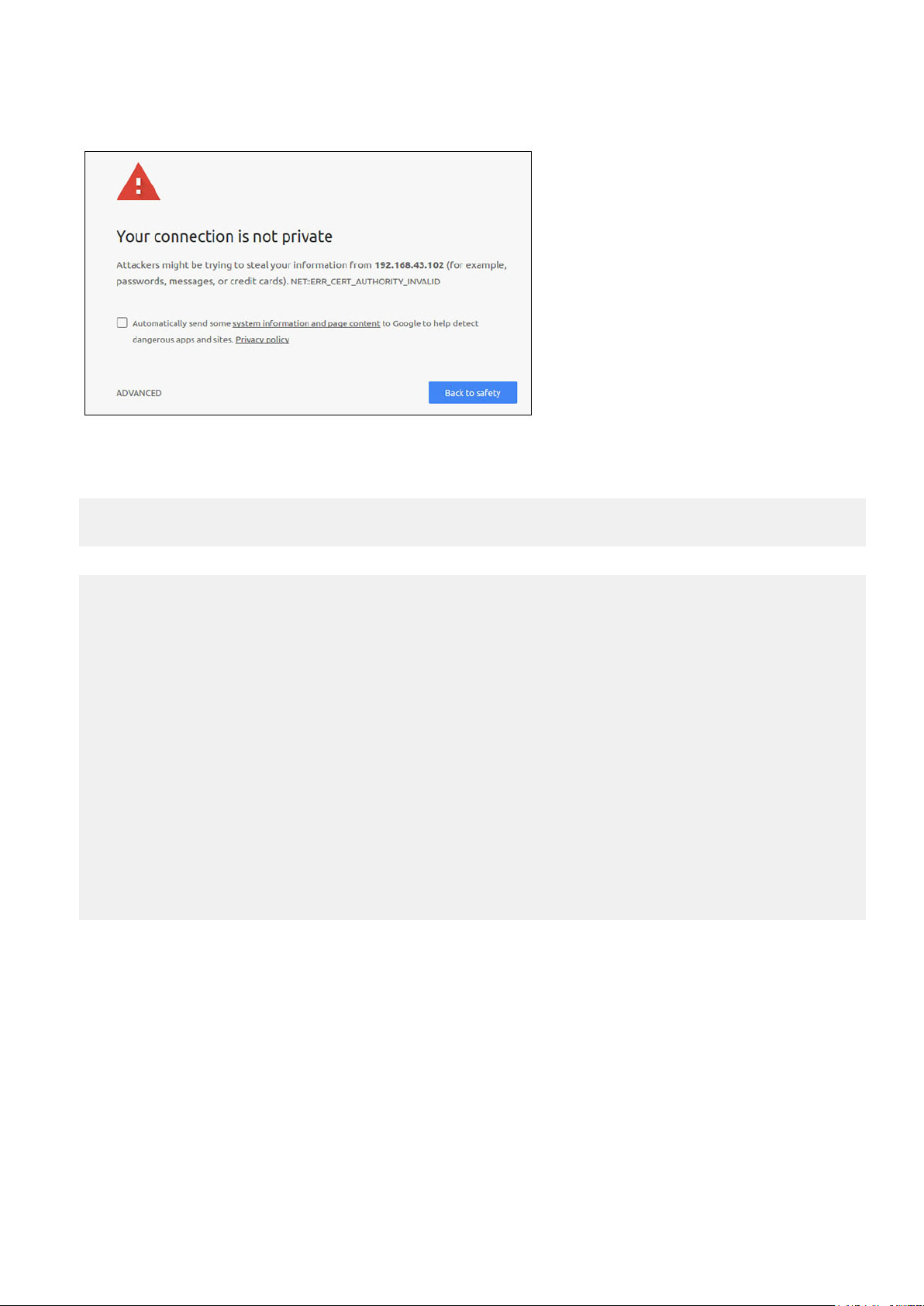
1. Ange ip_address:4200 i en webbläsare.
2. Välj Advanced (avancerat) och sedan proceed to the ip_address(unsafe) (fortsätt till ip-adressen
[osäkert]).
3. Använd standardinloggningen admin, låt lösenordet vara tomt och öppna terminal- och ssh-fjärrinloggning
lo@lo-latitude-E7470:~$ ssh admin@10.101.46.209
admin@10.101.46.209's password:
4. Kopiera tokenen medan du kör sudo snapweb.generate-token.
lo@lo-latitude-E7470:~$ ssh admin@10.101.46.209
admin@10.101.46.209's password:
Welcome to Ubuntu 16.04.1 LTS (GNU/Linux 4.4.0-45-generic x86_64)
* Documentation: https://help.ubuntu.com
* Management: https://landscape.canonical.com
* Support: https://ubuntu.com/advantage
Welcome to Snappy Ubuntu Core, a transactionally updated Ubuntu.
* See https://ubuntu.com/snappy
It's a brave new world here in Snappy Ubuntu Core! This machine does not use apt-get or
deb packages. Please see 'snap --hwlp' for app installation and transactional updates.
Last login: Tue Nov 01:10:12 2016 from 10.101.46.187
Admin@localhost:~$ sudo snapweb.generate-toen
Snapweb Access Token:
GtYaoevIodhTgHDyFWczWtYkEhDYROpX0pf27K62TtTOVooUwRuQ)IgBB7ECznCP
Use the above token in the Snapweb interface to be granted access.
admin@localhost:~$
5. Klistra in tokenen på webbsidan och klicka på Skicka.
58
Konfigurera operativsystemet
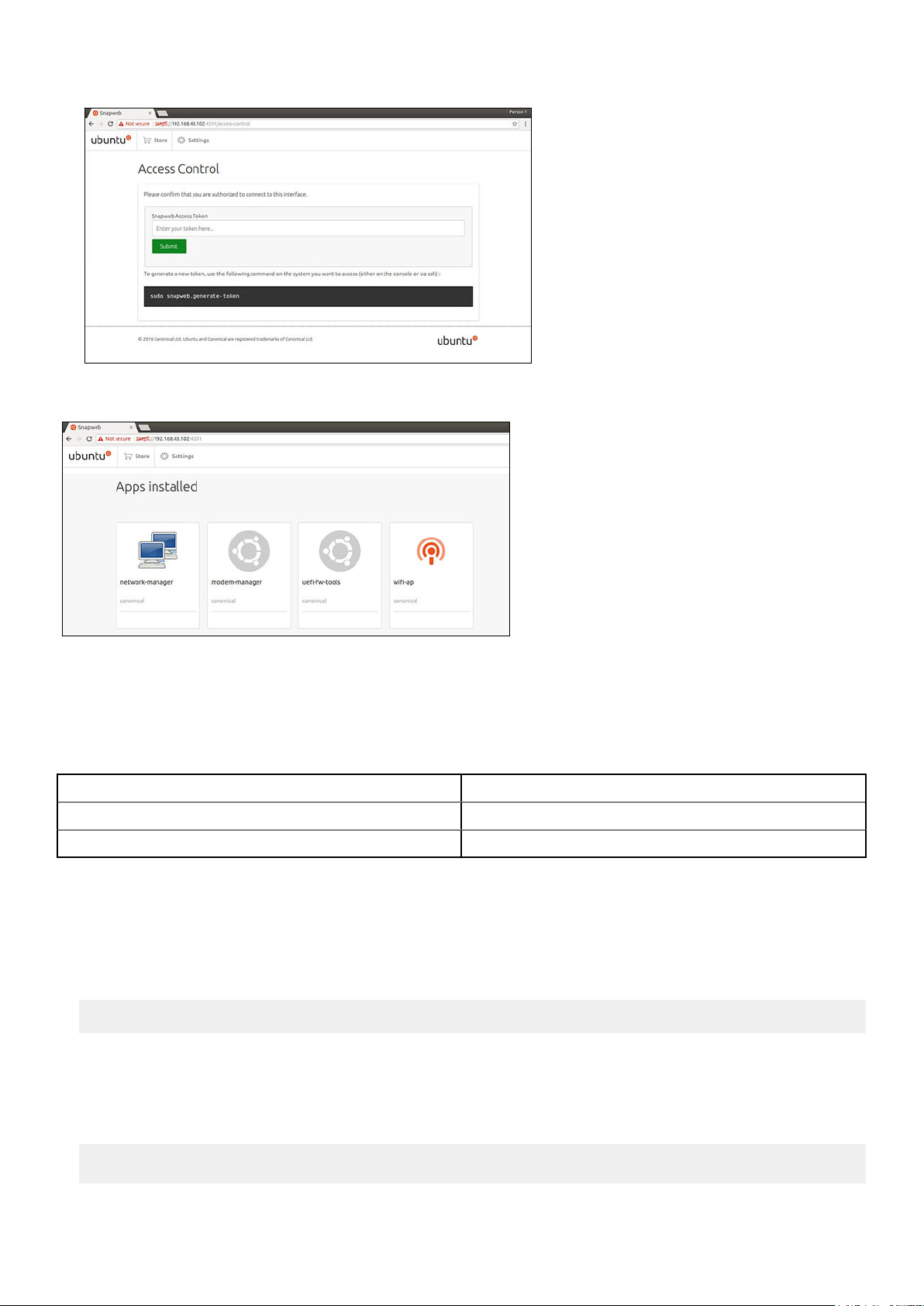
Du kan nu öppna snapweb.
Sensors
Givarna på Edge Gateway mäter tryck, relativ luftfuktighet, temperatur och rörelse.
Tabell 10. Givartyper
Givare för relativ luftfuktighet och temperatur ST Micro HTS221
Rörelsesensor – Accelerometer ST Micro LNG2DMTR
Tryckgivare ST Micro LPS22HB
Hämta rådata från givarna genom att köra följande kommandon. Tillämpa sedan formeln i tabellen för att konvertera insamlade data till
mått som relativ luftfuktighet och temperatur.
Hämta rådata från givare
● Kör kommandot för att avfråga givarenheter.
$ cat /sys/bus/iio/devices/iio:device*/name
hts221 <-- device0, luftfuktighet och temperatur.
lng2dm_accel <-- device1, G-sensor
lps22hb <-- device2, tryck
● Kör kommandot för att hämta data från fukt- och temperaturgivaren.
$ cat in_humidityrelative_offset
$ cat in_humidityrelative_raw
Konfigurera operativsystemet
59
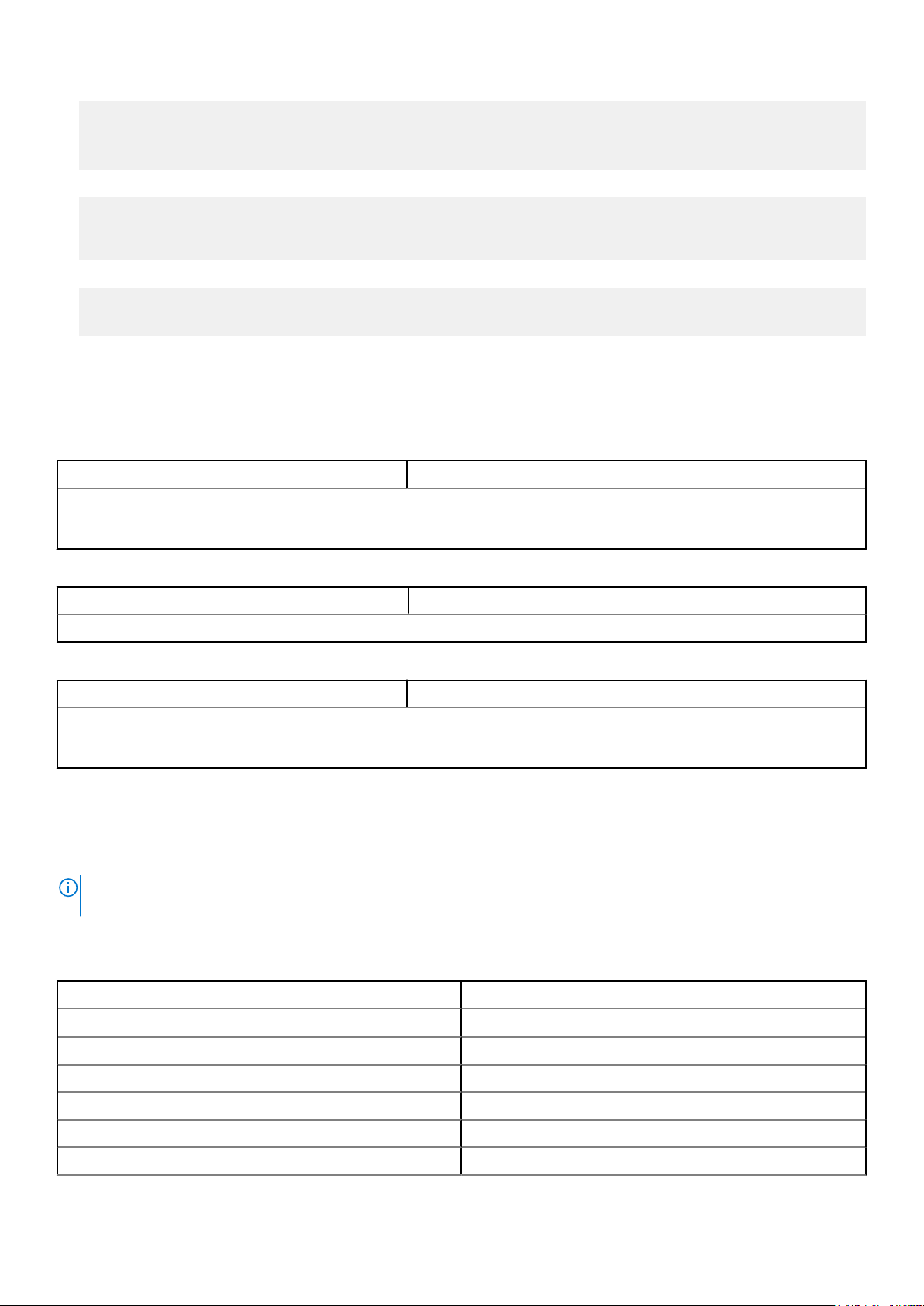
$ cat in_humidityrelative_scale
$ cat in_temp_offset
$ cat in_temp_raw
$ cat in_temp_scale
● Kör kommandot för att hämta data från rörelsedetektorn.
$ cat in_accel_scale_available
$ cat in_accel_*_scale
$ cat in_accel_*_raw
● Kör kommandot för att hämta data från tryckgivaren.
$ cat in_pressure_raw
$ cat in_pressure_scale
Konvertera rådata för användning
Tillämpa formeln i tabellen för att konvertera de rådata som samlats in till användbara mått.
Tabell 11. Konvertera rådata från givaren för relativ luftfuktighet och temperatur
Relative humidity and temperature sensor ST Micro HTS221
Relativ luftfuktighet (i %) = (in_humidityrelative_raw + in_humidityrelative_offset) * in_humidityrelative_scale
Temperatur (degC) = (in_temp_raw + in_temp_offset) * in_temp_scale
Tabell 12. Konvertera rådata från rörelsesensorn
Motion sensor—Accelerometer ST Micro LNG2DMTR
accel_{x/y/z} (m/s^2) = in_accel_{x/y/z}_raw * in_accel_{x/y/z}_scale
Tabell 13. Konvertera rådata från tryckgivaren
Pressure sensor ST Micro LPS22HB
Tryck (hPa) = in_pressure_raw * in_pressure_scale * 10
Temperatur (m degC) = in_temp_raw * in_temp_scale
Ignition Pin
Stiftet för tändning kan användas för att väcka systemet från energitillstånden S3, S4 och S5. Användaren kan använda
operativsystemets energisparfunktioner för att konfigurera energitillstånden S3, S4 och S5 och avstängning.
OBS:
För mer information om hur du konfigurerar stiftet för tändning (använd kommandot system.power-key-action) finns på
https://docs.ubuntu.com/core/en/reference/core-configuration.
Ange vad som ska hända när strömbrytaren trycks in.
Tabell 14. Värden och konfigurationsalternativ för stift för tändning
ignore
Gör ingenting
poweroff (standard) Stäng av systemet
reboot
halt
kexec
suspend
hibernate
60 Konfigurera operativsystemet
Starta om systemet
Stoppa systemet
Starta en ny kärna direkt
Gör uppehåll i systemet
Försätt systemet i viloläge

Tabell 14. Värden och konfigurationsalternativ för stift för tändning (fortsättning)
hybrid-sleep
lock
För att starta om systemet när strömbrytaren trycks in kör du till exempel kommandot:
$ snap set core system.power-key-action=reboot
Stäng av till både disk och RAM-minne
Skärmlås alla aktiva sessioner.
System Power Management
Konfigurera energisparlägen: S3 och S4
Konfigurera viloläge: S3
$ sudo systemctl suspend
Konfigurera viloläge: S4
$ sudo systemctl hibernate
Omstart eller avstängning
För att starta om systemet
$ sudo reboot
Stänga av
$ sudo poweroff
Konfigurera aktivering från LAN eller WLAN
1. Aktivera Wake on LAN (Aktivera från LAN) i BIOS-programmet. Mer information om åtkomst till BIOS-programmet finns i Åtkomst
till BIOS-inställningar
2. Anslut systemet till ett trådlöst nätverk.
$ sudo network-manager.nmcli dev wifi connect $SSID password $PSK ifname wlan0
3. Aktivera Wake on LAN (Aktivera från LAN).
$ sudo iw phy0 wowlan enable magic-packet
4. Dubbelkontrollera supportstatus.
$ sudo iw phy phy0 wowlan show
5. Kontrollera att wlan0 är igång och har en IP-adress.
6. Aktivera strömsparläge.
$ sudo systemctl sleep
Eller aktivera viloläge.
$ sudo systemctl hibernate
Konfigurera operativsystemet
61

7. Använd ett annat system för att väcka systemet från wlan (verktyg som stöds: wakeonlan och etherwake).
$ sudo wakeonlan MAC
$ sudo etherwake MAC
Återställa Ubuntu Core 16
När operativsystemet återställs till fabriksavbildningen raderas alla data i systemet. Du kan återställa operativsystemet Ubuntu Core 16
fabriksavbildningen på något av följande sätt:
● Återställa Ubuntu Core 16 från USB-flashenhet
● Återställa Ubuntu Core 16 från återställningspartitionen på Edge Gateway
○ Alternativ 1: Återställa från operativsystemet
○ Alternativ 2: Återställa under systemets självtest
○ Alternativ 3: Återställa från startmenyn (endast Edge Gateway 3003)
Alternativ 1: Återställa från operativsystemet
CAUTION: Följande steg tar bort alla data på din Edge Gateway
1. Fjärranslut Edge Gateway eller anslut via en KVM-session.
2. Logga in på operativsystemet.
3. Kör följande kommando för att aktivera den inbyggda eMMC-återställningspartitionen:
$ sudo efibootmgr -n $(efibootmgr | grep "factory_restore" | sed 's/Boot//g' | sed 's/
[^0-9A-B]*//g') ; reboot
Alternativ 2: Återställa under systemets självtest
CAUTION: Följande steg tar bort alla data på Edge Gateway-enheten:
1. Anslut ett USB-tangentbord till Edge Gateway.
2. Slå på Edge Gateway-enheten.
Strömindikatorn lyser med fast grönt sken medan molnindikatorn är släckt.
3. Tryck på Ctrl+F flera gånger under de första 20 sekunderna efter att strömmen slagits på för att aktivera återställning av
operativsystemet.
4. När molnindikatorn börjar blinka grönt fortsätter du med något av följande alternativ:
OBS: Stäng av Edge Gateway och upprepa steg 2 och 3 om molnindikatorn inte börjar blinka efter 50 sekunder.
Tabell 15. Starta eller avbryt återställningen under systemets självtest
För att starta återställningen Om du vill avbryta återställningen
● Tryck på y och tryck sedan på Retur.
Molnindikatorn ändras till fast grönt ljus för att visa att
återställning pågår. När systemåterställningen är klar släcks
molnindikatorn och systemet startas om. Återställningen tar cirka
2 minuter att slutföra.
● Tryck på n och tryck sedan på Retur. Eller om systemet inte
känner av några knapptryck inom 30 sekunder.
Molnindikatorn slocknar och systemet startas om.
Alternativ 3: Återställa från startmenyn
CAUTION: Följande steg tar bort alla data på din Edge Gateway.
1. Anslut ett USB-tangentbord och en bildskärm till Edge Gateway.
62
Konfigurera operativsystemet

2. Slå på Edge Gateway-enheten.
3. Öppna startmenyn genom att trycka på F12 när Dell-logotypen visas på skärmen.
4. Välj Factory Restore på startmenyn.
5. När du får meddelandet Factory Restore will delete all user data, are you sure? [Y/N] trycker du på Y .
Återställa Ubuntu Core 16 från USB-flashenhet
CAUTION: Följande steg tar bort alla data på din Edge Gateway.
Nödvändiga förhandsåtgärder
Skapa USB-minnet för återställning. Mer information finns i Skapa USB-minnet för återställning.
Procedur
OBS: Klicka här om du vill se en självstudiekurs om hur du återställer Ubuntu Core 16 från en USB-flashenhet på Edge Gateway 3003.
1. Sätt i USB-flashenheten i USB-porten på Edge Gateway-enheten.
2. Slå på Edge Gateway-enheten.
3. Edge Gateway startar från USB-flashenheten, uppdaterar installationsavbildningen för Ubuntu Core och sparar den i
förvaringsutrymmet automatiskt.
OBS: När installationsavbildningarna uppdateras och placeras i förvaringsutrymmet lyser strömlampan med grönt sken medan
molnanslutningslampan blinkar grönt.
4. Systemet stängs av när installationen har slutförts.
OBS: Installationen tar cirka 3 minuter att slutföra.
5. Ta ur USB-enheten när Edge Gateway har stängts av.
6. Slå på Edge Gateway igen för att fortsätta med installationen. Systemet startas om flera gånger under installationen och tar ungefär 10
minuter att slutföra.
När installationen är klar visas en inloggningsskärm.
OBS: På Edge Gateway 3003 visas bara inloggningsskärmen om bildskärmsporten är ansluten till en bildskärm.
7. Ange förvalt användarnamn och lösenord på inloggningsskärmen: admin.
Edge Gateway är nu klar för användning.
OBS:
Mer information om hur du använder Ubuntu på Edge Gateway 3003 direkt finns i Start och inloggning –
Direktsystemkonfiguration.
Uppdatera en ny OS-avbildning
Nödvändiga förhandsåtgärder
● En tom och FAT32-formaterad USB-flashenhet med minst 4 GB lagringsutrymme
● Ubuntu Desktop ISO
OBS: Du kan hämta den senaste versionen av Ubuntu Desktops ISO-fil från http://releases.ubuntu.com.
● En publicerad Ubuntu Core 16-avbildning från Dell.com/support: <unikt namn-datum> img.xz
● LCD-bildskärm
● USB-tangentbord
● USB-mus
● DisplayPort-kabel
● Ubuntu-arbetsstation med Ubuntu Desktop 14.04 eller högre
Uppdatera den nya Ubuntu OS-avbildningen
1. Sätt i USB-flashenheten i Ubuntu-arbetsstationen.
Konfigurera operativsystemet
63

2. Kopiera <unique name-date>img.xz till katalogen ~/Downloads/.
3. Uppdatera installationsavbildningen och placera den på USB-flashenheten.
a. Starta Terminal (terminalprogrammet). Du hittar det genom att skriva Terminal i Unity Dash.
CAUTION: Kommandot dd raderar innehållet på den enhet som kommandot skriver till.
b. Skriv det följande kommandot och tryck på Retur.
xzcat <unique name-date>img.xz | sudo dd
of=/dev/sda bs=32 ; sync
OBS: sda kan behöva ersättas med det verkliga namnet på systemet.
4. Montera loss och ta bort USB-flashenheten.
5. Anslut ström-, tangentbords-, skärm- och Ethernet-kabeln till din Edge Gateway.
6. Sätt i USB-flashenheten i Edge Gateway-enheten.
7. Slå på och starta Edge Gateway från USB-flashenheten.
USB-flashenheten som används för installationen uppdaterar och placerar Ubuntu Core 16-installationsavbildningen i
förvaringsutrymmet automatiskt. När installationen är klar stängs systemet av.
8. Ta bort USB-flashenheten.
9. Slå på systemet.
Ubuntu Core 16 är nu installerat på Edge Gateway-enheten.
Ubuntu Server
Översikt
Ubuntu Server 18.04 är en del av den större uppsättning av Ubuntu-produkter och bygger på Debian-arkitekturen. För mer information om
Ubuntu Server och Debian, se:
● ubuntu.com/server
● help.ubuntu.com/
● ubuntu.com/community/debian
Logga in på Edge Gateway med hjälp av Ethernet-port 1
Dessa är de förvalda inställningarna:
● Användarnamn: admin
● Lösenord: admin
● Nätverksgränssnitt: eth0
● IPv4-metod: auto
1. Åtkomst till dhcp-servern eller konfiguration av dhcp-tjänsten i enlighet med beskrivningen i Installing or configuring Dynamic Host
Configuration Protocol (DHCP) daemon.
2. Hitta IP-adressen som har tilldelats till klientens Edge Gateway.
OBS: MAC-ID är tryckt på etiketten för Edge Gateway.
OBS: Enhetens namn är förkonfigurerat och är samma som servicenumret för Edge Gateway.
3. Fjärrinloggning via ssh-session. Till exempel:
# ssh admin@10.101.46.209
OBS: 10.101.46.209 är ett exempel och bör bytas ut mot IP-adressen du hämtade i steg 2.
64 Konfigurera operativsystemet

Installation eller konfigurering av Dynamic Host Configuration Protocol (DHCP) daemon
För mer information om Dynamic Host Configuration Protocol (DHCP), se:
● help.ubuntu.com/lts/serverguide/dhcp.html.en
● help.ubuntu.com/community/isc-dhcp-server
Installera dhcpd
Vid en terminalprompter anger du följande kommando för att installera dhcpd:
# sudo apt install isc-dhcp-server
OBS: Du kan behöva redigera /etc/default/isc-DHCP-server för att ange de gränssnitt som dhcpd ska lyssna på.
OBS: dhcpd-diagnostikmeddelanden lagras i syslog.
Konfigurera dhcpd
1. Redigera /etc/dhcp/dhcpd.conf, till exempel:
default-lease-time 600;
max-lease-time 7200;
subnet 192.168.1.0 netmask 255.255.255.0 {
range 192.168.1.150 192.168.1.200;
option routers 192.168.1.254;
option domain-name-servers 192.168.1.1, 192.168.1.2;
option domain-name "mydomain.example"; }
2. När du har ändrat konfigureringsfilen ska du starta om dhcpd.
# sudo systemctl restart isc-dhcp-server.service
3. Klienter finns i hyresfilen.
# cat /var/lib/dhcp/dhcpd.leases
Logga in på Edge Gateway med hjälp av Ethernet-port 2
Dessa är de förvalda inställningarna:
● Användarnamn: admin
● Lösenord: admin
● Nätverksgränssnitt: eth1
● IPv4-metod: manuell
● IPv4-metod: 192.168.2.1/24
1. Konfigurera systemet du kommer att använda för att ansluta Edge Gateway med en statisk IPv4-adress.
● Intervallet för den statiska IPv4-adressen är 192.168.2.2 till 192.168.2.254.
● Ställ in undernätet på 255.255.255.0.
2. Med hjälp av en ethernet-kabel, anslut datorn till Edge Gateway.
3. Fjärrinloggning via ssh-session. Till exempel:
# ssh admin@192.168.2.1
Konfigurera operativsystemet
65

Drivrutininformation för Ubuntu Server
Det här avsnittet innehåller information om Ubuntu Server 18.04 och stöd för kärna, v4.15.x.
Tabell 16. Ubuntu Servers drivrutiner
Komponent Maskinvarumodul Gränssnitt Drivrutin
TPM Nuvoton NPCT650TB1YX LPC tpm_crb
RS232/RS422/RS485 Exar XR21V1412IR32TR +
SP339EER1
ADC/DAC/GPIO ADI AD5593R I2C ad5593r
Ethernet Realtek RTL8119I PCI-E r8169
Ljud Realtek ALC5660 (ALC3277) I2S
WLAN/BT/BLE Redpine Signal RS9113 SDIO
'WWAN 4G LTE
WWAN 3G Sierra MC-HL8548 USB cdc_mbim
Givare: Tryck ST Micro LPS22HB I2C st_pressure_i2c
Givare: Relativ luftfuktighet och
temperatur
Givare: 3-axels "femto"
accelerationsmätare
WDT ITCO I2C
● Sierra MC-7455
● Sierra MC7430
ST Micro HTS221 I2C hts221_i2c
ST Micro LNG2DMTR I2C st_accel_i2c
I2C xr_usb_serial_common
● snd_soc_rt5660
● snd-soc-sst-bytcr-rt5660
● rsi_sdio
● rsi_91x
USB cdc_mbim
● iTCO_wdt
● wdat_wdt
Hantering av fast programvara på Ubuntu Server
UEFI BIOS-uppdateringar för Ubuntu Server kommer att släppas via internet på LVFS-baserade (Linux Vendor Firmware Services)
metoder, som beskrivs på fwupd.org.
Kapseluppdateringen av fast programvara är aktiverad som standard. Kommandot fwupgmgr och uppdateringsdaemon för fast
programvara fwupd används för att uppdatera UEFI BIOS fasta programvara, i enlighet med LVFS krav.
OBS:
För ytterligare information om hur du uppdaterar den fasta programvaran under Linux, se dell.com/support/article/us/en/19/sln171755/
updating-the-dell-bios-in-linux-and-ubuntu- environments.
Uppdatering av fast programvara för Ubuntu Server, online-metod
Följ dessa steg för att uppdatera Ubuntu Servers fasta programvara automatiskt.
1. Identifiera alla enheter med kommandot fwupd.
# sudo fwupdmgr get-devices
2. Hämta den senaste metadatan från LVFS.
# sudo fwupdmgr refresh
66
Konfigurera operativsystemet

3. Om det finns uppdateringar av den fasta programvaran tillgängliga för Edge Gateway, hämta dessa.
# sudo fwupdmgr get-updates
4. Hämta och installera alla uppdateringar för Edge Gateway.
# sudo fwupdmgr update -v
Uppdateringar som kan tillämpas utan omstart kommer att installeras direkt.
5. Om det finns uppdateringar som behöver installeras efter omstart ska du starta om Edge Gateway.
# sudo reboot
Uppdatering av fast programvara för Ubuntu Server, manuell metod
Följ dessa steg för att uppdatera Ubuntu Servers fasta programvara manuellt.
Sök efter Edge Gateway-filen firmware.cab i fwupd.org/lvfs/devicelist och kopiera den till målenheten.
1. Visa alla enheter som identifierats med kommandot fwupd.
# sudo fwupdmgr get-devices
2. Installera den hämtade filen firmware.cab.
# sudo fwupdmgr [Installation path of firmware.cab] -v
3. Starta om systemet för att installera uppdateringarna.
# sudo reboot
Konfigurera Watchdog Timer (WDT)
Vi rekommenderar att du aktiverar WDT som standard för att aktivera de felsäkra kretsarna.
Mer information om WDT finns i .
● msdn.microsoft.com/en-us/windows/hardware/gg463320
● lwn.net/Articles/701235/
Konfigurera Watchdog Timer (WDT)
Vi rekommenderar att du aktiverar WDT som standard för att aktivera de felsäkra kretsarna.
1. Visa de tillgängliga WDT-inställningarna.
# cat /etc/watchdog.conf
Om watchdog-timeout= är inställd på ett värde som inte är noll kommer Watchdog-maskinvaran (/dev/watchdog eller
OBS:
angiven sökväg med WatchdogDevice= eller kärnalternativet systemd.watchdog-enhet=) att automatiskt starta om systemet om
den inte kontaktats inom det angivna timeout-intervallet.
2. Visa WDT-miljöinställningarna.
# cat /etc/default/watchdog
Konfigurera operativsystemet
67

Läs-status genom sysfs-gränssnitt
Tabell 17. WDT-filbeskrivningar
Skrivskyddad filplats Beskrivning
/sys/class/watchdog/watchdog0/bootstatus
Innehåller status för WDT-enheten vid start. Motsvarar
WDIOC_GETBOOTSTATUS för in- och utdatapanel (ioctlgränssnitt).
/sys/class/watchdog/watchdog0/identity
/sys/class/watchdog/watchdog0/nowayout
/sys/class/watchdog/watchdog0/state
/sys/class/watchdog/watchdog0/status
/sys/class/watchdog/watchdog0/timeleft
/sys/class/watchdog/watchdog0/timeout
Innehåller ID-sträng för WDT-enhet.
Om enheten har stöd för nowayout då läsning av den ger ett
värde på 1, annars är det 0.
Ger aktiv/inaktiv status för WDT-enhet.
Innehåller den interna statusen för WDT-enheten. Motsvarar
WDIOC_GETSTATUS för ioctl-gränssnitt.
Innehåller värdet för återstående tid för återställningsgenerering.
Motsvarar WDIOC_GETTIMELEFT för ioctl-gränssnitt.
Innehåller det aktuella värdet för timeout.
Trusted Platform Module (TPM)
OBS: Mer information om TPM, se developer.ubuntu.com/en/snappy/guides/security-whitepaper/.
TPM-maskinvara som är installerad på produkter med Snappy-förbättrad säkerhetssupport. TPM stöds endast på de enheter som har
TPM-maskinvaran installerad. TPM på/av-inställningen är konfigurerbar i BIOS och kan hanteras via programmet Dell Command |
Configure i operativsystemet.
1. Kontrollera om TPM-modulen har laddats.
(plano)ubuntu@localhost:~$ ls /dev/tpm0
ls: cannot access /dev/tpm0: No such file or directory
2. Om TPM är påslagen finns enhetsnoden (/dev/tpm0).
# ls /dev/tpm0
Aktivera TPM i Dell Command | Configure
Följ dessa steg för att kontrollera TPM-aktivering i Dell Command | Configure.
1. Om det inte är inställt ska du ange BIOS-lösenordet.
# cctk --setuppwd=<new-BIOS-password>
2. Om inte aktiverad, aktivera TPM.
# cctk --tpm=on
3. Starta om systemet.
# systemctl reboot
4. Aktivera TPM.
# cctk --tpmactivation=activate --valsetuppwd=<Setuppwd>
68
Konfigurera operativsystemet

5. Starta om systemet.
# systemctl reboot
OBS: Stäng inte av systemet när det startas om.
6. Kontrollera om TPM är aktiv.
# cctk --tpmactivation
Statuslampa för molnanslutning på/av
1. Kör kommandot för att exportera PIN-koden för molnstatus:
#sudo su –
#echo 346 > /sys/class/gpio/export
#echo out > /sys/class/gpio/gpio346/direction
2. Kör följande kommando för att aktivera molnanslutningslampan:
#echo 1 > /sys/class/gpio/gpio346/value
eller
Kör följande kommando för att inaktivera molnanslutningslampan:
#echo 0 > /sys/class/gpio/gpio346/value
Advanced Linux Sound Architecture (ALSA)
Advanced Linux Sound Architecture (ALSA) är en del av Linux-kärnan, denna ger ett Application Programming Interface (API) för
ljudkortsenheters drivrutiner.
I följande tabell visas ALSA-verktyg som ingår i Edge Gateway:
Tabell 18. ALSA-verktyg
Verktyg Beskrivning
alsactl
alsaloop
alsamixer
alsaucm
amixer
amidi
aplay, arecord Kommandorad för uppspelning och inspelning
Avancerade kontroller för ALSA-ljuddrivrutiner
Skapa loopbacks mellan PCM-inläsnings- och uppspelningsenheter
ALSA Ncurses-mixer
Hanterare för ALSA-användarfall
Kommandorad för mixer
Läs från och skriv till ALSA-raw-MIDI-portar
aplaymidi, arecordmidi Kommandorad för MIDI-uppspelning och -inspelning
aconnect, aseqnet, aseqdump Kommandorad för MIDI sequencer-kontrollpanelen
iecset
högtalartest
OBS: För mer information om ALSA på Ubuntu, se packages.ubuntu.com/bionic/alsa-utils.
Ställ in eller dumpa IEC958-statusbitarna
Högtalartest-tongeneratorn
Konfigurera operativsystemet 69

Uppspelning
Här följer ett exempel på hur du kan spela upp ljudfiler med ALSA.
1. En lista över tillgängliga enheter (standard: baytrailcraudio).
# aplay -l
2. Spela upp.
# aplay /usr/share/sounds/alsa/Front_Center.wmv
Inspelning
Här följer ett exempel på hur du kan spela in ljud med ALSA.
1. En lista över tillgängliga enheter (standard: baytrailcraudio).
# arecord -l
2. Spela in.
# arecord -f cd -t wav /tmp/test.wav
Globalt positioneringssystem (GPS)
OBS: För mer information om GPS-konfigurationerna, se locationd.readthedocs.io/en/senaste/intro.html.
NMEA-data (National Marine Electronics Association) stöds om GPS-modulen finns i systemet. I operativsystemet är positionstjänsten ett
centralt nav för att multiplex åtkomst till positioneringsundersystem som är tillgängliga via maskinvara och programvara. Det tillhandahåller
en klient-API positioneringsmöjligheter för applikationer och andra systemkomponenter.
Följande visar GPS-maskinvaruuppräkning på Edge Gateways:
● Edge Gateway 3001: /dev/ttyHS0
● Edge Gateway 3002: /dev/ttyHS1
● Edge Gateway 3003: /dev/ttyHS0
Exempel på dumpning av NMEA-streamingdata (för Edge Gateway 3001/3003):
# cat /dev/ttyHS0
OBS: För mer information om NMEA-data, se gpsinformation.org/dale/nmea.
Givare
Givarna på Edge Gateway ger mätresultat för tryck, relativ luftfuktighet, temperatur och rörelse.
Tabell 19. Givartyper
Givartyp Beskrivning
ST Micro HTS221 Givare för relativ luftfuktighet och temperatur
ST Micro LNG2DMTR Motion G-givare, accelerationsmätare
ST Micro LPS22HB Tryckgivare
Hämta rådata från givarna genom att köra följande kommandon. Tillämpa sedan formeln i tabellen för att konvertera de data som samlas i
mätningarna, såsom relativ luftfuktighet och temperatur.
70
Konfigurera operativsystemet

Hämtning av rådata från givare
● Om du vill fråga givarenheter ska du köra följande kommando.
$ cat /sys/bus/iio/devices/iio:device*/name
Hts221 <-- enhet0, luftfuktighet och temperatur.
Lng2dm_accel <-- enhet1, G-givare
Lps22hb <-- enhet2, tryck
● För att hämta data från luftfuktighet- och temperaturgivare, kör följande kommandon.
$ cat in_humidityrelative_offset
$ cat in_humidityrelative_raw
$ cat in_humidityrelative_scale
$ cat in_temp_offset
$ cat in_temp_raw
$ cat in_temp_scale
● För att hämta data från Motion G-givare, kör följande kommandon.
$ cat in_accel_scale_available
$ cat in_accel_*_scale
$ cat in_accel_*_raw
● För att hämta data från tryckgivaren, kör följande kommandon.
$ cat in_pressure_raw
$ cat in_pressure_scale
Konvertera rådata för användning
Tillämpa formeln i tabellen för att konvertera de rådata som samlas in till användbara mätningar.
Tabell 20. Konvertera rådata från givare för relativ luftfuktighet och temperatur
Givare för relativ luftfuktighet och temperatur ST Micro HTS221
RH (i %) = (in_humidityrelative_raw + in_humidityrelative_offset) * in_humidityrelative_scale
Temperatur (graderC) = (in_temp_raw + in_temp_offset) * in_temp_scale
Tabell 21. Konvertera rörelsesensorns rådata
Rörelsegivare, accelerationsmätare ST Micro LNG2DMTR
accel_{x/y/z} (m/s^2) = in_accel_{x/y/z}_raw * in_accel_{x/y/z}_scale
Tabell 22. Konvertera rådata från tryckgivare
Tryckgivare ST Micro LPS22HB
Tryck (hPa) = in_pressure_raw * in_pressure_scale * 10
Temperatur (m graderC) = (in_temp_raw + in_temp_offset) * in_temp_scale
Tändningsstift
Tändningsstiftet kan användas för att aktivera Edge Gateway.
Konfigurera operativsystemet
71

Tabell 23. Tillståndsbeteende för system
Systemtillstånd Indatasignal blir aktiv Indatasignal blir inaktiv
G3 Ingen effekt Ingen effekt
S5 Systemet övergår till S0 Ingen effekt
S4 Systemet övergår till S0 Ingen effekt
S3 Systemet övergår till S0 Ingen effekt
S0 Ingen effekt Systemet övergår till S3, S4 eller S5
Välja och tillämpa ett energialternativ
1. Justera energihändelsen i systemd med följande kommando:
# sudo vi /etc/systemd/logind.conf
2. Ställ in variabeln HandlePowerKey till ett av följande alternativ:
Tabell 24. Energialternativ
Energialternativ Beskrivning
ignore
poweroff (standard) Stäng av datorn
Gör ingenting
reboot
halt
kexec
suspend
hibernate
hybrid-sleep
lock
OBS: För mer information om energialternativ, se freedesktop.org/software/systemd/man/logind.conf.html.
3. Aktivera energialternativet med en omstart av datorn.
# sudo reboot
Starta om datorn
Stoppa datorn
Direktstarta till en ny kärna
Gör uppehåll i systemet
Viloläge för datorn
Stäng av till både disk- och RAM-minnet
Skärmlås alla sessioner som är igång.
Datorns energisparfunktioner
Konfigurera lågeffektlägen: S3 och S4
Använd följande kommando för att konfigurera vänteläge-S3:
# sudo systemctl suspend
Använd följande kommando för att konfigurera viloläge-S4:
# sudo systemctl hibernate
OBS: Viloläge stöds inte om säkert startläge är aktiverat.
72 Konfigurera operativsystemet

Konfigurera systemaktivering från lågeffektlägen (S3/S4/S5)-WLAN
1. Aktivera Wake on WLAN i BIOS-programmet. För mer information om åtkomst till BIOS-programmet, se Accessing BIOS settings.
Alternativt kan du använda Dell Command | Configure.
# sudo /opt/dell/dcc/cctk --wakeonlan=enablewakeonwlan
2. Anslut systemet till ett trådläst nätverk.
# sudo nmcli dev wifi connect $SSID password $PSK ifname wlan0
3. Aktivera Wake on WLAN.
# sudo iw phy0 wowlan enable magic-packet
4. Dubbelkolla supportstatusen.
# sudo iw phy phy0 wowlan show
5. Se till att wlan0 är igång med den tilldelade IP-adressen.
6. Genomför sleep.
# sudo systemctl sleep
Eller genomför viloläge.
# sudo systemctl hibernate
7. Använd ett annat systemet som ska aktiveras från WLAN (verktyg som stöds: wakeonlan och etherwake).
# sudo wakeonlan MAC
# sudo etherwake MAC
Konfigurera systemaktivering från lågeffektlägen (S3/S4/S5)-Realtidsklocka (RTC)
1. Synkronisera tiden mellan Edge Gateway och operativsystemet:
(root)# hwclock --hctosys
2. Erhåll RTC-timerns sysfs:
(root)# ls -a /sys/class/rtc/rtc0
3. Rensa timern:
(root)# echo 0 > /sys/class/rtc/rtc0/wakealarm
4. Du kan t.ex. ställa in aktiveringshändelse på 60 sekunder:
(root)# echo +60 > /sys/class/rtc/rtc0/wakealarm
5. Till exempel, placera Edge Gateway i vänteläge:
(root)# systemctl suspend
Om du lyckas aktiverar RTC Edge Gateway på 60 sekunder.
Konfigurera systemaktivering från lågeffektlägen (S3/S4/S5)-LAN
1. Aktivera Wake on LAN i BIOS-programmet. För mer information om åtkomst till BIOS-programmet, se Accessing BIOS settings.
Alternativt kan du använda Dell Command | Configure.
# sudo /opt/dell/dcc/cctk --wakeonlan=enable
Konfigurera operativsystemet
73

2. Aktivera Wake on LAN i nmcli (aktiverat som standard).
# nmcli c show “Wired connection 1” | grep wake
802-3-ethernet.wake-on-lan: magic
# nmcli c show “Wired connection 2” | grep wake
802-3-ethernet.wake-on-lan: magic
3. Se till att ethernet-anslutningen är igång med den tilldelade IP-adressen.
4. Genomför sleep.
# sudo systemctl sleep
Eller genomför viloläge.
# sudo systemctl hibernate
5. Använd ett annat systemet som ska aktiveras från LAN (verktyg som stöds: wakeonlan och etherwake).
# sudo wakeonlan MAC
# sudo etherwake MAC
Ubuntu Network Manager
Network-Manager är en inbyggd anslutningshanterare för Ubuntu Server. Programmet kan användas för att konfigurera Edge Gateway så
att den automatiskt identifieras och ansluts till nätverket. Programmet kan användas till att konfigurera flera nätverksenheter.
Kommandoradsverktyget nmcli ingår Network-Manager som stöd för konfigurationer med icke-grafiskt användargränssnitt.
OBS: Mer information om Network-Manager finns på wiki.archlinux.org/index.php/NetworkManager.
Anslutning via WWAN
OBS:
Mer information om hur du konfigurerar och ansluter via WWAN finns på docs.ubuntu.com/core/en/stacks/network/network-
manager/docs/configure-cellular-connections.
1. Kontrollera om ett modem finns närvarande och identifiera modemets indexnummer.
# sudo mmcli –L
2. Kontrollera modemstatus och identifiera den primära porten.
# sudo mmcli -m<0>
OBS:
<0> hänvisar till modemets indexnummer: Sätt tillbaka <0> med modemets indexnummer efter att du har kört kommandot i
steg 1.
3. Skapa en profil med den givna primära porten, till exempel MBIM.
# sudo nmcli c add con-name test type gsm ifname cdc-wdm0 apn internet
4. Kontrollera WWAN-status.
# nmcli r wwan
5. Slå på WWAN.
# sudo nmcli r wwan on
6. Sök wwan0 i listan med gränssnitt.
# ifconfig -a
7. Aktivera anslutningsprofilen.
# sudo nmcli c up test
74
Konfigurera operativsystemet

8. Kontrollera status för Network Manager.
$ nmcli d
9. Inaktivera anslutningsprofil.
# sudo nmcli c down test
10. Kontrollera status för Network Manager.
$ nmcli d
Aktivera felsökningsläge för detaljloggning
1. Justera tjänsten systemd.
# vi lib/systemd/system/ModemManager.service
2. Ersätt ledningen med följande:
ExecStart=/usr/sbin/ModemManager --debug --log-level=DEBUG
3. Starta om tjänsten.
# systemctl daemon-reload
Anslutning via WLAN
1. Visa en lista över nätverksgränssnitt som eth0, eth1, wlan0, mlan0 och så vidare.
# nmcli d
2. Visa en lista över tillgängliga trådlösa åtkomstpunkter.
# nmcli d wifi
3. Trådlös anslutning med nmcli: kör följande kommandon och ersätter $SSID, $PSK och $WIFI_INTERFACE med variabler för din
miljö.
● Anslut:
# sudo network-manager.nmcli dev wifi connect $SSID password $PSK ifname $WIFI_INTERFACE
● Koppla bort:
# sudo network-manager.nmcli dev disconnect $WIFI_INTERFACE
Anslutning via SoftAP (wifi-ap.snap)
Aktivering av den programaktiverade åtkomstpunkten (SoftAP) kan förbättra anslutningen till trådlösa åtkomstpunkter genom att öka
tillgänglig entropi och minska antalet återförsök till klienter.
OBS: För mer information om SoftAP, se docs.ubuntu.com/core/en/stacks/network/wifi-ap/docs/index.
1. Installera haveged.
# sudo apt install haveged
2. Inaktivera wpa_supplicant.
# sudo systemctl stop wpa_supplicant.service
# sudo systemctl mask wpa_supplicant.service
Konfigurera operativsystemet
75
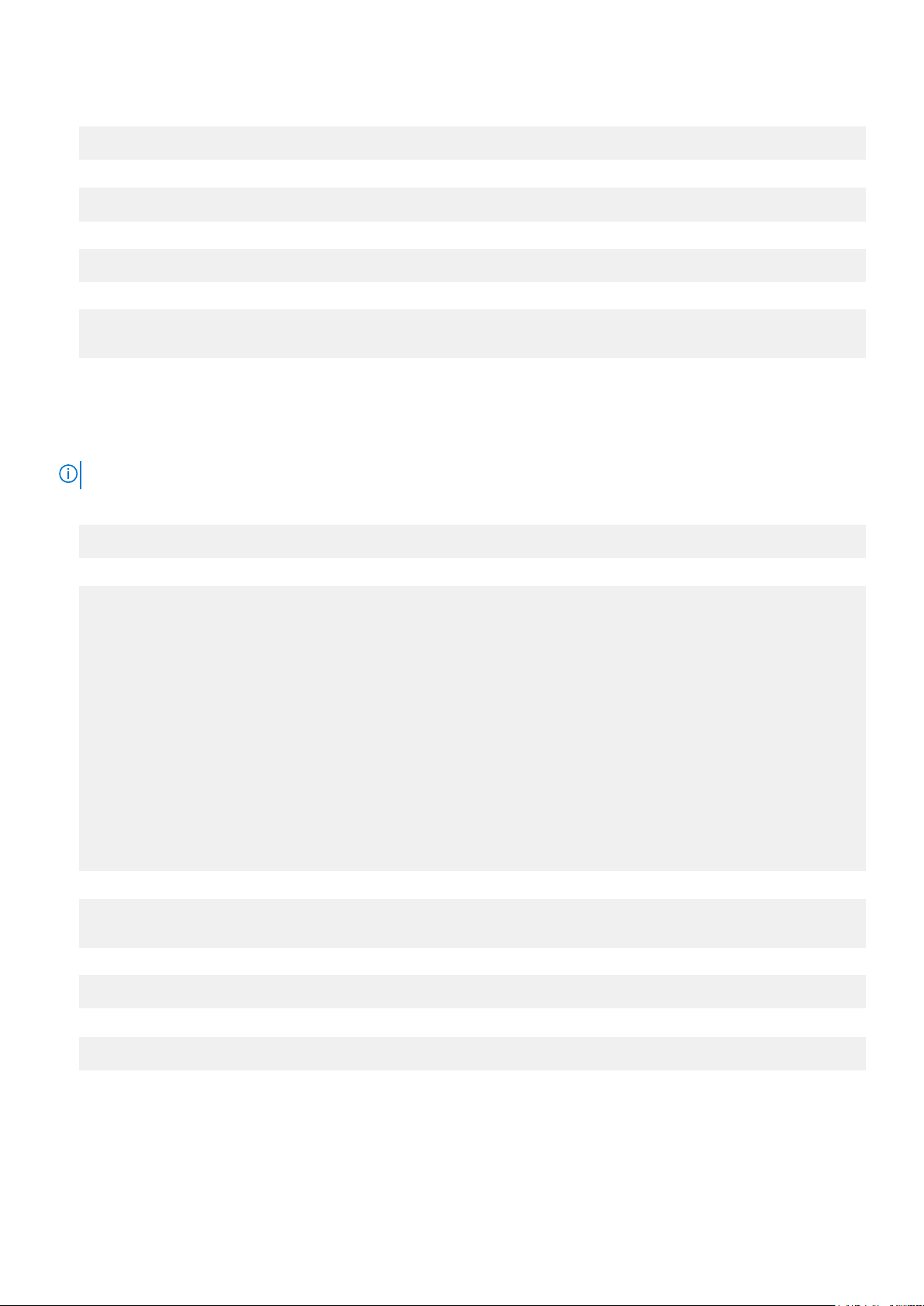
3. Koppla bort från network manager.
# sudo nmcli d set wlan0 managed no
4. Installera snappen wifi-ap.
# snap install wifi-ap
5. Konfigurera inställningar.
# sudo wifi-ap.setup-wizard
6. Kontrollera statusen.
# sudo wifi-ap.status
ap.active: true
Anslutning via SoftAP (hostapd)
Aktivering av den programaktiverade åtkomstpunkten (SoftAP) kan förbättra anslutningen till trådlösa åtkomstpunkter genom att öka
tillgänglig entropi och minska antalet återförsök till klienter.
OBS: För mer information om SoftAP, se docs.ubuntu.com/core/en/stacks/network/wifi-ap/docs/index.
1. Installera haveged.
# sudo apt install haveged
2. Skapa din egen /etc/hostapd/hostapd.conf. Till exempel:
auth_algs=1
beacon_int=50
channel=3
country_code=ES
disassoc_low_ack=1
driver=nl80211
hw_mode=g
ht_capab=
ieee80211d=1
ieee80211n=1
interface=wlan0
require_ht=0
rsn_pairwise=CCMP
ssid=TEST
wmm_enabled=1
wpa=2
wpa_key_mgmt=WPA-PSK
wpa_passphrase=00000000
3. Inaktivera wpa_supplicant.
# sudo systemctl stop wpa_supplicant.service
# sudo systemctl mask wpa_supplicant.service
4. Koppla bort från network manager.
# sudo nmcli d set wlan0 managed no
5. Använd hostapd för att skapa en åtkomstpunkt.
# hostapd /etc/hostapd/hostapd.conf
Anslutning via Bluetooth
Denna funktion gör det möjligt för systemet att ansluta till Bluetooth-enheter, t.ex. ett Bluetooth-tangentbord.
76
Konfigurera operativsystemet

1. Kör kommandot för att starta konsolen bluetoothctl.
#bluetoothctl
Konsolen bluetoothctl öppnas.
2. Kör följande kommando för att slå på Bluetooth-enheten.
# power on
3. Registrera agenten för tangentbordet:
# agent KeyboardOnly
# default-agent
4. Kör följande kommando för att placera Bluetooth-styrenheten i ihopparningsbart läge.
# pairable on
5. Kör följande kommando för att söka efter närliggande Bluetooth-enheter.
# scan on
6. Kör följande kommando för att avbryta skanningen efter att Bluetooth-tangentbordet har hittats.
# scan off
7. Kör följande kommando för att para ihop Bluetooth-tangentbordet.
# pair <MAC address of Bluetooth keyboard>
8. Ange PIN-koden på Bluetooth-tangentbordet, om det behövs.
9. Kör följande kommando för att lita på Bluetooth-tangentbordet.
# trust <MAC address of Bluetooth keyboard>
10. Kör följande kommando för att ansluta till Bluetooth-tangentbordet.
# connect <MAC address of Bluetooth keyboard>
11. Kör följande kommando för att lämna konsolen bluetoothctl.
# quit
Växla mellan olika WLAN- och Bluetooth-lägen
1. Justera läget från standard 13 till 14 i /etc/modprobe.d/rs9113.conf.
# options rsi_sdio dev_oper_mode=14
2. Kontrollera driftsläget.
# cat /sys/module/rsi_sdio/parameters/dev_oper_mode
Tabell 25. Driftslägesvärden för WLAN och Bluetooth
Driftlägesvärde STA AP BT EDR BLE Klientdatorer
stöds
1 X
1 X 32
4 X
5 X X
6 X X 32
Konfigurera operativsystemet 77

Tabell 25. Driftslägesvärden för WLAN och Bluetooth (fortsättning)
Driftlägesvärde STA AP BT EDR BLE Klientdatorer
8 X
9 X X
13 X X X
14 X X X 4
stöds
Serieportsprofil (SPP) för Bluetooth
Antaganden för MAC-adresser för alla BT-adaptrar:
● BT MAC(MYCLIENT): XX:XX:XX:XX:XX:XX
● BT MAC(MYSERVER): YY:YY:YY:YY:YY:YY
1. Förkrav.
# sudo apt-get install bluez bluez-tools
2. Förbered ihopparning av MYSERVER och MYCLIENT.
# sudo bluetoothctl
[bluetoothctl]# power on
[bluetooth]# discoverable on
[bluetooth]# scan on
[NEW] Device XX:XX:XX:XX:XX:XX MYCLIENT
[bluetooth]# scan off
3. Para ihop dem med varandra.
[bluetooth]# agent on
[bluetooth]# default-agent
[bluetooth]# pairable on
[bluetooth]# pair XX:XX:XX:XX:XX:XX <MAC Address of Device to Pair>
[bluetooth]# connect XX:XX:XX:XX:XX:XX [CHG] Device XX:XX:XX:XX:XX:XX Connected: yes
[bluetooth]# exit
Från och med Bluetooth v2.1 erbjuder SPP tre metoder för att para ihop enheter som är tillämpbara på Edge Gateway:
● Just Works
● Numeric Comparison
● Passkey Entry
OBS: Mer information om Bluetooth-ihopparning finns på blog.bluetooth.com/bluetooth-pairing-part-4.
4. Konfigurera SPP.
Serverenhet
# bluez.sdptool add --channel=22 SP
# ./rfcomm -r listen /dev/rfcomm0 22
Waiting for connection on channel 22
Connection from XX:XX:XX:XX:XX:XX to /dev/rfcomm0 <These lines will be seen when client
comes>
Press CTRL-C for hangup
Sedan kan du skapa en ny instans av terminalen för att visa data via Bluetooth-serieporten.
$ cat /dev/rfcomm0
Klientenhet
# bluez.sdptool add --channel=22 SP
# ./rfcomm -r connect /dev/rfcomm0 YY:YY:YY:YY:YY:YY 22
78
Konfigurera operativsystemet

Sedan kan du skapa en ny instans av terminalen för att skicka data, till exempel en ny instans av ssh.
# echo "test" > /dev/rfcomm0
OBS: Rfcomm är inte tillgängligt i det här kommandot. Om det behövs kan du kopiera det binärt till Edge Gateway från ett
AMD64-baserat system med Ubuntu 16.04 eller senare.
Återställning av Ubuntu Server
Du kan återställa Ubuntu Server med en av återställningsmetoderna som definierats för Ubuntu Server. För mer information, se
RestoringUbuntu Core 16.
Skapa USB-minnet för återställning
Nödvändiga förhandsåtgärder:
● Servicenummer för Edge Gateway
● En Windows-dator på vilken du har administratörsbehörighet och minst 8 GB ledigt lagringsutrymme för nedladdning av Dells ISO-
återställningsavbildning.
● En tom USB-flashenhet med minst 8 GB lagringsutrymme. Följande steg tar bort alla befintliga data på USB-flashenheten.
● .NET Framework 4.5.2 eller senare
1. Ladda ned och spara Dell ISO-återställningsavbildningen från:
● För Windows: dell.com/support/home/us/en/19/drivers/osiso/win
● För Ubuntu: dell.com/support/home/us/en/19/drivers/osiso/linux
2. Ladda ned och installera Dell OS Recovery Tool på datorn.
3. Starta Dell OS Recovery Tool.
4. Klicka på Yes (ja) i fönstret User Account Control (kontroll av användarkonto).
5. Anslut USB-flashenheten till datorn.
6. Klicka på Browse (bläddra) och gå till den plats där Dell ISO-återställningsavbildningen sparas.
7. Markera ISO-återställningsavbildningen och klicka på Open (öppna).
8. Klicka på Start för att börja skapa ett startbart USB-återställningsmedium.
9. Klicka på Yes (ja) för att fortsätta.
10. Klicka på OK för att slutföra.
Konfigurera operativsystemet
79

6
Öppna och uppdatera BIOS
Öppna BIOS-inställningarna
Använda Dell Command | Configure (DCC) för att öppna BIOS-inställningarna
Dell Command | Configure (DCC) är ett förinstallerat program på Edge Gateway som underlättar konfigurering av BIOS-inställningar. Det
består av ett kommandoradsgränssnitt (CLI) som du kan använda för att konfigurera olika BIOS-funktioner. För mer information om DCC,
se www.dell.com/dellclientcommandsuitemanuals.
● På den anslutna datorn som kör Windows, klicka på Start > Alla program > Command Configure > Dell Command | Configure-
guide
● Få åtkomst till Dell Command | Configure på den anslutna datorn som kör Snappy Ubunto Code genom att använda kommandot
dcc.cctk
Mer information om hur du använder programmet Dell Command | Configure finns i Dell Command | Configure-installationshandboken och
användarhandboken på www.dell.com/dellclientcommandsuitemanuals.
Mer information om BIOS-inställningarna på Edge Gateway finns i BIOS-standardinställningar.
Använd Edge Device Manager (EDM) för att öppna BIOS-inställningarna
Edge Device Manager (EDM) gör det möjligt för dig att sköta fjärrhantering och utföra systemkonfiguration. Du kan använda EDM:s
molnkonsol för att visa och konfigurera BIOS-inställningarna. Mer information om EDM finns på www.dell.com/support/home/us/en/19/
product-support/product/wyse-cloud-client-manager/research.
Öppna BIOS-inställningarna under självtestet
OBS: Dessa anvisningar gäller endast Edge Gateway 3003.
1. Anslut en bildskärm, ett tangentbord och en mus till systemet.
2. Slå på Edge Gateway-enheten.
3. När Dell visas under självtestet väntar du på att F2-uppmaningen ska visas och trycker sedan omedelbart på F2.
Uppdatera BIOS
OBS:
Hämta den senaste BIOS-filen från dell.com/support/home/us/en/19/product-support/product/dell-edge-gateway-3000-
series/drivers/.
Välj ett av alternativen nedan för att uppdatera BIOS på Edge Gateway.
● Använda skript för anrop av kommandon på en USB-enhet
OBS: Dell rekommenderar att du använder skript för anrop av skript på en USB-enhet för att uppdatera BIOS.
● (endast Edge Gateway 3003) Flasha BIOS från en USB-flashenhet
● Uppdatera BIOS på ett Windows-system
● Använda UEFI-kapseluppdateringen på ett Ubuntu-system
● Dell Command | Configure (DCC)
● Edge Device Manager (EDM)
80 Öppna och uppdatera BIOS

Använda skript för anrop av kommandon på en USB-enhet
Edge Gateway i 3000-serien levereras med fjärradministrerade konfigurationer utan grafikutgång. Vissa grundläggande
systemadministrationsuppgifter i BIOS Setup (BIOS-inställningar) inte möjliga att utföra utan grafik. För att ändå göra det möjligt att utföra
sådana systemadministrationsuppgifter är Edge Gateway-enheter utrustade med teknik som möjliggör körning av ett skript som anropar
BIOS-kommandon på en USB-flashenhet.
Mer information om skript för anrop av kommandon på en USB-enhet finns i Edge Gateway USB script utility User's Guide
(användarhandbok för USB-skriptverktyget för Edge Gateway) på www.dell.com/support/home/us/en/19/product-support/product/
dell-edge-gateway-3000-series/drivers/.
Flasha BIOS från en USB-flashenhet
Nödvändiga förhandsåtgärder
● BIOS-filen. Ladda ned filen från www.dell.com/support.
● En tom USB 2.0- eller 3.0-flashenhet med minst 4 GB lagringsutrymme.
Följ dessa steg för att uppdatera BIOS:
1. Stäng av Edge Gateway-enheten.
2. Kopiera BIOS-uppdateringsfilen till en USB-flashenhet.
3. Anslut USB-flashenheten till en av de tillgängliga USB-portarna på Edge Gateway-enheten.
4. Slå på Edge Gateway-enheten.
5. Tryck på F12 när systemet startas för att öppna engångsstartmenyn.
6. Välj Flash the BIOS (uppdatera BIOS) på engångsstartmenyn.
7. På nästa skärm väljer du BIOS-filen på USB-flashenheten.
8. Starta uppdateringen.
Uppdatera BIOS på ett Windows-system
Följ dessa steg för att uppdatera BIOS:
1. När du har anslutit till Edge Gateway.
OBS:
Anslut och logga in på Edge Gateway med ett av följande alternativ:
●
● Direkt systemkonfiguration (endast för Edge Gateway 3003)
● Statisk IP-systemkonfiguration (endast för Edge Gateway 3002 och 3003)
2. Gå till www.dell.com/support.
3. Klicka på Product Support (Produktsupport), ange servicenumret för din dator och klicka sedan på Submit (Skicka).
OBS: Om du inte har servicenumret, använd automatisk identifiering eller slå upp din datormodell manuellt.
4. Klicka på Drivers & Downloads (Drivrutiner och hämtningar).
5. Välj det operativsystem som är installerat på datorn.
6. Bläddra nedåt på sidan och expandera BIOS.
7. Klicka på Download (Ladda ner) för att ladda ner den senaste versionen av BIOS för din dator.
8. Navigera till mappen där du sparade BIOS-filen när hämtningen är klar.
9. Dubbelklicka på ikonen för BIOS-uppdateringsfilen och följ anvisningarna på skärmen.
Använda UEFI-kapseluppdateringen på ett Ubuntu-system
fwupgmgr-verktyget eller -kommandona används för att uppdatera UEFI BIOS i systemet. UEFI BIOS för den här plattformen publiceras
online via de sedvanliga Linux-distributörerna (LVFS).
Öppna och uppdatera BIOS
81

Dell rekommenderar att du aktiverar UEFI-kapseluppdatering som standard så att den kan köras i bakgrunden och hålla system-BIOS
uppdaterat.
OBS: Mer information om fwupd-kommandon finns på www.fwupd.org/users.
Utan internetanslutning
1. Ladda ned den senaste .cab-filen från secure-lvfs.rhcloud.com/lvfs/devicelist.
2. Kontrollera aktuell BIOS-information.
$ sudo uefi-fw-tools.fwupdmgr get-devices
3. Kopiera filen firmware.cab till mappen /root/snap/uefi-fw-tools/common/.
$ sudo cp firmware.cab /root/snap/uefi-fw-tools/common/
4. Kontrollera BIOS-informationen i .cab-filen.
$ sudo uefi-fw-tools.fwupdmgr get-details [Full path of firmware.cab]
5. Installera uppdateringen.
$ sudo uefi-fw-tools.fwupdmgr install [Full path of firmware.cab] -v
6. Starta om systemet.
$ sudo reboot
Med internetanslutning
1. Anslut och logga in på Edge Gateway.
OBS:
Anslut och logga in på Edge Gateway med ett av följande alternativ:
● Direkt systemkonfiguration (endast för Edge Gateway 3003)
● Statisk IP-konfiguration (endast för Edge Gateway 3002 och 3003)
2. Check the current BIOS details.
$sudo uefi-fw-tools.fwupdmgr get-devices
3. Kontrollera om uppdateringen finns tillgänglig via LVFS-tjänsten.
$sudo uefi-fw-tools.fwupdmgr refresh
4. Ladda ned BIOS från www.dell.com/support.
$sudo uefi-fw-tools.fwupdmgr get-updates
5. Installera uppdateringen.
$sudo uefi-fw-tools.fwupdmgr update -v
6. Starta om systemet.
$ sudo reboot
Dell Command | Configure (DCC)
Använd DCC för att uppdatera och konfigurera BIOS-inställningarna.
Mer information om hur du använder DCC finns i Installation Guide (installationshandbok) och User’s Guide (användarhandbok) för DCC
finns på www.dell.com/dellclientcommandsuitemanuals.
Mer information om BIOS-inställningarna på Edge Gateway finns i BIOS-standardinställningar.
82
Öppna och uppdatera BIOS

Edge Device Manager (EDM)
BIOS kan fjärruppdateras via EDM-konsolen om den är ansluten till ett fjärrsystem.
Mer information om EDM finns på www.dell.com/support/home/us/en/19/product-support/product/wyse-cloud-client-manager/
research.
BIOS-standardinställningar
Allmänt (BIOS-nivå 1)
Tabell 26. Allmänt (BIOS-nivå 1)
BIOS-nivå 2 BIOS-nivå 3 Objekt Standardvärde
Information om systemet
Information om systemet BIOS Version Ej tillämpligt
Service Tag Ej tillämpligt
Asset Tag Ej tillämpligt
Ownership Tag Ej tillämpligt
Manufacture Date Ej tillämpligt
Ownership Date Ej tillämpligt
Express Service Code Ej tillämpligt
Memory Information
(minnesinformation)
Processor Information
(processorinformation)
Memory Installed Ej tillämpligt
Memory Available Ej tillämpligt
Memory Speed Ej tillämpligt
Memory Channel Mode Ej tillämpligt
Memory Technology Ej tillämpligt
Processor Type Ej tillämpligt
Core Count Ej tillämpligt
Processor ID Ej tillämpligt
Current Clock Speed Ej tillämpligt
Minimum Clock Speed Ej tillämpligt
Maximum Clock Speed Ej tillämpligt
Processor L2 Cache Ej tillämpligt
Processor L3 Cache Ej tillämpligt
HT Capable Ej tillämpligt
Öppna och uppdatera BIOS 83

Tabell 26. Allmänt (BIOS-nivå 1) (fortsättning)
BIOS-nivå 2 BIOS-nivå 3 Objekt Standardvärde
64-Bit Technology Ej tillämpligt
Device Information
(enhetsinformation)
Boot Sequence Boot Sequence Boot Sequence – beror på de
Advanced Boot Options Advanced Boot Options Enable Legacy Option ROMs
eMMC-enhet Ej tillämpligt
LOM MAC Address Ej tillämpligt
LOM2 MAC Address (LOM2
MAC-adress)
Video Controller Ej tillämpligt
Video BIOS Version Ej tillämpligt
Wi-Fi Device Ej tillämpligt
Celluar Device (mobiltelefon) Ej tillämpligt
Bluetooth Device Ej tillämpligt
installerade startenheterna
Boot List option [Legacy/UEFI]
(startlistealternativ [Äldre/
UEFI])
[Enable/Disable] (aktivera
alternativ för äldre ROM
[aktivera/inaktivera])
Ej tillämpligt
Beror på de installerade
startenheterna
UEFI
Aktiverad
Date/Time Date/Time Date [MM/DD/YY] (datum
[mm/dd/åå])
Time [HH:MM:SS A/P]
(klockslag [hh:mm:ss AM/PM])
Ej tillämpligt
Ej tillämpligt
Systemkonfiguration (BIOS-nivå 1)
Tabell 27. Systemkonfiguration (BIOS-nivå 1)
BIOS-nivå 2 BIOS-nivå 3 Objekt Standardvärde
Integrated NIC Integrated NIC Enable UEFI Network Stack
[Enable/Disable] (aktivera UEFInätverksstack [aktivera/
inaktivera])
[inaktiverad, aktiverad, aktiverad
med PXE]
Integrated NIC 2 [Disabled, Enabled] ([aktiverad,
inaktiverad])
USB Configuration USB Configuration Enable Boot Support (aktivera
startstöd) [aktivera/inaktivera]
Aktiverad
Enabled w/PXE (aktiverad med
PXE)
Aktiverad
Aktiverad
84 Öppna och uppdatera BIOS

Tabell 27. Systemkonfiguration (BIOS-nivå 1) (fortsättning)
BIOS-nivå 2 BIOS-nivå 3 Objekt Standardvärde
Enable USB 3.0 Controller
[Enable/Disable] (aktivera USB
3.0-styrenheten [aktivera/
inaktivera])
Enable USB Port1 [Enable/
Disable] (aktivera USB-port 1
[aktivera/inaktivera])
Enable USB Port2 [Enable/
Disable] (aktivera USB-port 2
[aktivera/inaktivera])
Audio Enable Audio (aktivera ljud)
[aktivera/inaktivera]
Miscellaneous Devices Enable WWAN [Enable/Disable]
(aktivera WWAN [aktivera/
inaktivera])
Enable WLAN/Bluetooth
[Enable/Disable] (aktivera
WLAN/Bluetooth [aktivera/
inaktivera])
Enable Dedicated GPS Radio
[Enable/Disable] (aktivera
separat GPS-radio [aktivera/
inaktivera])
Aktiverad
Aktiverad
Aktiverad
Aktiverad
Aktiverad
Aktiverad
Aktiverad
Watchdog Timer Support (stöd
för övervakningstimer)
Watchdog Timer Support (stöd
för övervakningstimer)
Enable MEMs Sensor [Enable/
Disable] (aktivera MEMs-sensor
[aktivera/inaktivera])
Enable Watchdog Timer
[Enable/Disable] (aktivera
övervakningstimer [aktivera/
inaktivera])
Aktiverad
Inaktivera
Säkerhet (BIOS-nivå 1)
Tabell 28. Säkerhet (BIOS-nivå 1)
BIOS-nivå 2 BIOS-nivå 3 Objekt Standardvärde
Admin Password Admin Password Enter the old password (ange
det gamla lösenordet)
Enter the new password (ange
nytt lösenordet)
Confirm new password
(bekräfta nytt lösenord)
System Password System Password Enter the old password (ange
det gamla lösenordet)
Ej angivet
Ej tillämpligt
Ej tillämpligt
Ej angivet
Öppna och uppdatera BIOS 85

Tabell 28. Säkerhet (BIOS-nivå 1) (fortsättning)
BIOS-nivå 2 BIOS-nivå 3 Objekt Standardvärde
Enter the new password (ange
nytt lösenordet)
Confirm new password
(bekräfta nytt lösenord)
Strong Password Strong Password Enable Strong Password
[Enable/Disable] (aktivera starkt
lösenord [aktivera/inaktivera])
Password Configuration Password Configuration Admin Password Min (min.
administratörslösenord)
Admin Password Max (max.
administratörslösenord)
System Password Min (min.
systemlösenord)
System Password Max (max.
systemlösenord)
Password Bypass Password Bypass [Disabled/Reboot Bypass]
([inaktiverad/ignorera vid
omstart])
Password Change Password Change Allow Non-Admin Password
Changes [Enable/Disable] (tillåt
ändringar av ickeadministratörslösenord
[aktivera/inaktivera])
Ej tillämpligt
Ej tillämpligt
Inaktivera
4
32
4
32
Inaktivera
Aktiverad
UEFI Capsule Firmware Updates UEFI Capsule Firmware Updates Enable UEFI Capsule Firmware
Updates [Enable/Disable]
(aktivera uppdateringar av fast
UEFI Capsule-programvara
[aktivera/inaktivera])
TPM 2.0 Security TPM 2.0 Security TPM 2.0 Security (TPM 2.0-
säkerhet) [aktivera/inaktivera]
TPM On [Enable/Disable] (TPM
på [aktivera/inaktivera])
PPI Bypass for Enable
Commands [Enable/Disable]
(PPI förbigå för aktivering av
kommandon [aktivera/
inaktivera])
PPI Bypass for Disable
Commands [Enable/Disable]
(PPI förbigå för inaktivering av
kommandon [aktivera/
inaktivera])
Attestation Enable (aktivera
attestering) – [aktivera/
inaktivera]
Aktiverad
Aktiverad
Aktiverad
Inaktivera
Inaktivera
Aktiverad
86 Öppna och uppdatera BIOS

Tabell 28. Säkerhet (BIOS-nivå 1) (fortsättning)
BIOS-nivå 2 BIOS-nivå 3 Objekt Standardvärde
Key Storage Enable (aktivera
nyckellagring) – [aktivera/
inaktivera]
SHA-256 [Enable/Disable]
(SHA-256 [aktivera/inaktivera])
Clear (rensa) [aktivera/
inaktivera]
Computrace(R) Computrace(R) Deactivate/Disable/Activate
(avaktivera/inaktivera/aktivera)
Chassis Intrusion Chassis Intrusion ([inaktivera/aktivera/aktiverat-
tyst])
CPU XD Support CPU XD Support Enable CPU XD Support
[Enable/Disable] (aktivera CPU
XD-stöd [aktivera/inaktivera])
Admin Setup Lockout Admin Setup Lockout Enable Admin Setup Lockout
[Enable/Disable] (aktivera spärr
av administratörsinställning
[aktivera/inaktivera])
Aktiverad
Aktiverad
Inaktivera
Deactivate (avaktivera)
Disable (inaktivera)
Aktiverad
Inaktivera
Säker start (BIOS-nivå 1)
Tabell 29. Säker start (BIOS-nivå 1)
BIOS-nivå 2 BIOS-nivå 3 Objekt Standardvärde
Secure Boot Enable Secure Boot Enable [Enable/Disable] (aktivera/
inaktivera)
Expert Key Management Expert Key Management Enable Custom Mode (aktivera
anpassat läge) [aktivera/
inaktivera]
Custom Mode Key Management
(nyckelhantering i anpassat
läge) [PK/KEK/db/dbx]
Inaktivera
Inaktivera
PK
Prestanda (BIOS-nivå 1)
Tabell 30. Prestanda (BIOS-nivå 1)
BIOS-nivå 2 BIOS-nivå 3 Objekt Standardvärde
Inter SpeedStep Enable Intel SpeedStep [Enable/
Disable] (aktivera Intel
SpeedStep [aktivera/
inaktivera])
Aktiverad
C-States Control C-States Control C-states [Enable/Disable] (C-
lägen [aktivera/inaktivera])
Aktiverad
Öppna och uppdatera BIOS 87

Tabell 30. Prestanda (BIOS-nivå 1) (fortsättning)
BIOS-nivå 2 BIOS-nivå 3 Objekt Standardvärde
Limit CPUID Value Limit CPUID Value Enable CPUID Limit [Enable/
Disable] (aktivera CPUID-gräns
[aktivera/inaktivera])
Inaktivera
Energisparfunktion (BIOS-nivå 1)
Tabell 31. Energisparfunktion (BIOS-nivå 1)
BIOS-nivå 2 BIOS-nivå 3 Objekt Standardvärde
Auto On Time Auto On Time Time Selection: [HH:MM A/P ]
Auto On Time (if Wake Period
=0) (val av tid: [HH:MM A/P]
automatisk aktiveringstid (om
väckningsperiod = 0))
Value Selection: [0-254] AutoWake Period (0-254 minutes)
(val av värde: [0-254]
autoväckningsperiod (0-254
minuter))
Day Selection: [Disabled/Every
Day/Weekdays/Select Days]
(val av dag: [inaktiverat/varje
dag/vardagar/vissa dagar])
12:00AM
000
Inaktivera
Under [Select Days] when
enabled [Sunday/Monday…/
Saturday] (under [vissa dagar]
när aktiverat [söndag/
måndag…/lördag])
Wake on LAN/WLAN Wake on LAN/WLAN [Disabled/LAN Only/WLAN
only/LAN or WLAN]
([inaktiverad/endast LAN/
endast WLAN/LAN eller
WLAN])
Ej tillämpligt
Inaktivera
Självtestbeteende (BIOS-nivå 1)
Tabell 32. Självtestbeteende (BIOS-nivå 1)
BIOS-nivå 2 BIOS-nivå 3 Objekt Standardvärde
NumLock LED (NumLocklysdiod)
Keyboard Errors Keyboard Errors Enable Keyboard Error
Numlock LED Enable Numlock LED [Enable/
Disable] (aktivera Numlocklampan [aktivera/inaktivera])
Detection [Enable/Disable]
(aktivera detektering av
tangentbordsfel [aktivera/
inaktivera])
Aktiverad
Aktiverad
88 Öppna och uppdatera BIOS

Tabell 32. Självtestbeteende (BIOS-nivå 1) (fortsättning)
BIOS-nivå 2 BIOS-nivå 3 Objekt Standardvärde
Fastboot Fastboot [Minimal/Thorough/Auto]
([minimal/grundlig/auto])
Extend BIOS POST Time Extend BIOS POST Time [0 seconds/5 seconds/10
seconds] ([0 sekunder/5
sekunder/10 sekunder])
Full Screen Logo Full Screen Logo Enable Full Screen Logo
[Enable/Disable] (aktivera
helskärmslogotyp [aktivera/
inaktivera])
Warnings and Errors Warnings and Errors [Prompt on Warnings and
Errors/Continue on Warnings/
Continue on Warnings and
Errors] ([meddelande vid
varningar och fel/fortsätt vid
varningar/fortsätt vid varningar
och fel])
Thorough (grundlig)
0 seconds (0 sekunder)
Inaktivera
Prompt on Warnings and Error
(visa meddelande vid varningar
och fel)
Virtualiseringsstöd (BIOS-nivå 1)
Tabell 33. Virtualiseringsstöd (BIOS-nivå 1)
BIOS-nivå 2 BIOS-nivå 3 Objekt Standardvärde
Virtualization Virtualization Enable Intel Virtualization
Technology [Enable/Disable]
(aktivera Intels
virtualiseringsteknik [aktivera/
inaktivera])
Aktiverad
Underhåll (BIOS-nivå 1)
Tabell 34. Underhåll (BIOS-nivå 1)
BIOS-nivå 2 BIOS-nivå 3 Objekt Standardvärde
Service Tag Service Tag <Systemets servicenummer>,
möjligt att mata in text när det
är tomt
Asset Tag Asset Tag <Systemets
inventariebeteckning>, möjligt
att mata in text
SERR Messages SERR Messages Enable SERR Messages
[Enable/Disable] (tillåt SERRmeddelanden [aktivera/
inaktivera])
Ej tillämpligt
Ej tillämpligt
Aktiverad
BIOS Downgrade BIOS Downgrade Allow BIOS Downgrade [Enable/
Disable] (tillåt nedgradering av
BIOS [aktivera/inaktivera])
Öppna och uppdatera BIOS 89
Aktiverad

Tabell 34. Underhåll (BIOS-nivå 1) (fortsättning)
BIOS-nivå 2 BIOS-nivå 3 Objekt Standardvärde
Data Wipe Data Wipe Wipe on Next Boot [Enable/
Disable] (radering vid nästa start
[aktivera/inaktivera])
BIOS Recovery BIOS Recovery BIOS Recovery from Hard Drive
[Enable/Disable] (BIOSåterställning från hårddisken
[aktivera/inaktivera])
Inaktivera
Aktiverad
Systemloggar (BIOS-nivå 1)
Tabell 35. Systemloggar (BIOS-nivå 1)
BIOS-nivå 2 BIOS-nivå 3 Objekt Standardvärde
BIOS Events BIOS Events Lista över BIOS-händelser med
knappen ”Clear Log” (rensa
logg) för rensning av loggen
Ej tillämpligt
90 Öppna och uppdatera BIOS

7
Referenser
Utöver Installation and Operation Manual (installations- och användarhandbok) hittar du följande dokument på www.dell.com/support/
manuals.
● Dell Edge Gateway Specifications (specifikationer för Dell Edge Gateway)
● Dell Edge Gateway Service Manual (servicehandbok för Dell Edge Gateway)
● Dell SupportAssist For Dell OpenManage Essentials Quick Start Guide (snabbstartsguide för Dell SupportAssist för Dell OpenManage
Essentials)
● Dell Command | Configure User’s Guide (användarhandbok för Dell Command | Configure)
● Dell Command | Configure Reference Guide (referenshandbok för Dell Command | Configure)
● Dell Command | Monitor User's Guide (användarhandbok för Dell Command | Monitor)
● Dell Command | PowerShell Provider User's Guide (användarhandbok för Dell Command | PowerShell Provider)
Mer information om hur du använder Dell Data Protection | Encryption finns i dokumentationen till programvaran på www.dell.com/
support/manuals.
Referenser 91

8
Bilaga
Antennspecifikationer
Edge Gateway är professionellt installerad utrustning. Radiofrekvensens (RF) uteffekt överskrider inte den maximala gränsen som tillåts i
landet där produkten används.
CAUTION: Ej godkända antenner, ändringar eller extrautrustning kan skada enheten och eventuellt bryta mot
internationella bestämmelser.
OBS: Använd endast den medföljande antennen eller annan godkänd utbytesantenn.
OBS: Användaren eller konfigurationsteknikern ansvarar själv för eventuella ändringar av enheten eller användning av ej godkända
antenner som inte uttryckligen har godkänts av Dell. Det åligger användaren eller konfigurationsteknikern att utvärdera utrustningens
lämplighet med hänsyn till tillämpliga internationella standarder för produktsäkerhet, elektromagnetisk kompatibilitet (EMC) och RF.
Här följer Dells specifikationer för godkända antenner:
● mobilt bredband
○ Huvudenhet: dipolantenn
○ Sekundär LTE: PIFA
● GPS/WLAN/Zigbee: enpolig
Tabellerna nedan ger anger specifikationer för olika antennpositioner och riktningsförstärkningar.
Tabell 36. Maximal riktningsförstärkning (dBi) för huvudantennen för mobilt bredband
Antennposition – böjd Antennposition – rak
Frekvens (MHz) 3G (dBi) 4G (dBi) 3G (dBi) 4G (dBi)
704–806
824–894 1 1,4 2,1 2,1
880–960 0,5 1,4 1,4 1,5
1 710–1 880 3.2 4.2 1,9 3
1 850–1 990 3,9 4.3 3.2 3,4
1 920–2 170 4 4,4 3.2 3,4
Tabell 37. Maximal riktningsförstärkning (dBi) för den sekundära antennen för mobilt bredband
Frekvens (MHz) 4G (dBi) 4G (dBi)
704–806 0,6 1,9
824–894 -0,3 -0,1
Ej tillämpligt
2
Antennposition – böjd Antennposition – rak
Ej tillämpligt
1,7
880–960 -1,9 -2,5
92 Bilaga

Tabell 37. Maximal riktningsförstärkning (dBi) för den sekundära antennen för mobilt bredband (fortsättning)
Antennposition – böjd Antennposition – rak
Frekvens (MHz) 4G (dBi) 4G (dBi)
1 710–1 880 2,3 2,0
1 850–1 990 3,6 3.2
1 920–2 170 3,6 3.2
Tabell 38. Maximal riktningsförstärkning (dBi) för WLAN/GPS-antennen
Antennposition – böjd Antennposition – rak
Frekvens (MHz) GPS (dBi) WLAN (dBi) GPS (dBi) WLAN (dBi)
1 561–1 602 2,6
2 400–2 500
Ej tillämpligt 3,4 Ej tillämpligt 1,6
Ej tillämpligt
2,4
Ej tillämpligt
Demontering från DIN-monteringsskenans fäste
1. Dra Edge Gateway nedåt för att frigöra den från DIN-monteringsskenan.
2. Lyft bort Edge Gateway-fästet från DIN-skenan.
Ansluta till Edge Gateway
Windows 10 IoT Enterprise LTSB 2016
Start och inloggning – Direkt systemkonfiguration
1. Ansluta en bildskärm, ett tangentbord och en mus till Edge Gateway innan du loggar in.
2. Slå på Edge Gateway-enheten. Vid första starten kommer du inte att uppmanas att ange några inloggningsuppgifter. Efterföljande
starter kräver att du loggar in.
Bilaga
93

OBS: Både förvalt användarnamn och lösenord är admin.
Start och inloggning – Statisk IP-systemkonfiguration
OBS: Du kan konfigurera Edge Gateway på distans. Den statiska IP-adressen för Ethernet-port 2 på Edge Gateway-enheten är
inställd på följande värden i fabriken:
● IP-adress: 192.168.2.1
● Nätmask: 255.255.255.0
● DHCP-server: Ej tillämpligt
Du kan ansluta din Edge Gateway till en Windows-dator som är i samma delnät med en korsad kabel.
1. Sök efter View network connections (visa nätverksanslutningar) i Control Panel (kontrollpanelen) på Windows datorn.
2. Högerklicka på Ethernet-adaptern som du vill koppla till Edge Gateway-enheten och klicka sedan på Properties (egenskaper) i listan
över nätverksenheter som visas.
3. På fliken Networking (nätverk) klickar du på Internet Protocol Version 4 (TCP/IPv4) > Properties (egenskaper).
4. Välj Use the following IP address (använd följande IP-adress) och ange sedan 192.168.2.x (där x står för den sista siffran i
IP-adressen, t.ex. 192.168.2.2).
OBS: Ställ inte in IPv4-adressen på samma IP-adress som Edge Gateway-enheten. Använd en IP-adress från 192.168.2.2 till
192.168.2.254.
5. Ange nätmasken 255.255.255.0 och klicka sedan på OK.
6. Anslut en korsad nätverkskabel mellan Ethernet-port nummer två på Edge Gateway-enheten och den konfigurerade Ethernet-porten
på datorn.
7. Starta Remote Desktop Connection (anslutning till fjärrskrivbord) på Windows-datorn.
8. Ansluta till Edge Gateway med hjälp av IP-adressen 192.168.2.1. Både förvalt användarnamn och lösenord är admin.
Ubuntu Core 16
Start och inloggning – Fjärrsystemkonfiguration
1. Anslut en nätverkskabel från Ethernet-port nummer ett på Edge Gateway-enheten till ett DHCP-aktiverat nätverk eller en router som
tillhandahåller IP-adresser.
2. Använd kommandot dhcp-lease-list i nätverkets DHCP-server för att hämta IP-adressen som är kopplad till Edge Gatewayenhetens MAC-adress.
3. Konfigurera en SSH-session med en SSH-terminalemulator (t.ex. SSH-klient för Native Command på Linux eller PuTTY i Windows).
OBS: SSH-tjänsten är aktiverad som standard på Ubuntu Core 16.
4. Ange kommandot ssh admin@<IP-adress> följt av det förinställda användarnamnet och lösenordet. Både förvalt användarnamn och
lösenord är admin.
Exempel:
lo@lo-Latitude-E7470:~$ ssh admin@10.101.46.209
admin@10.101.46.209's password:
Start och inloggning – Statisk IP-systemkonfiguration
Gör att du kan ansluta Edge Gateway-enheten via en värddator som är på samma delnät.
Den statiska IP-adressen för Ethernet-port nummer två på Edge Gateway-enheten är inställd på följande värden i fabriken:
OBS:
● IP-adress: 192.168.2.1
94 Bilaga
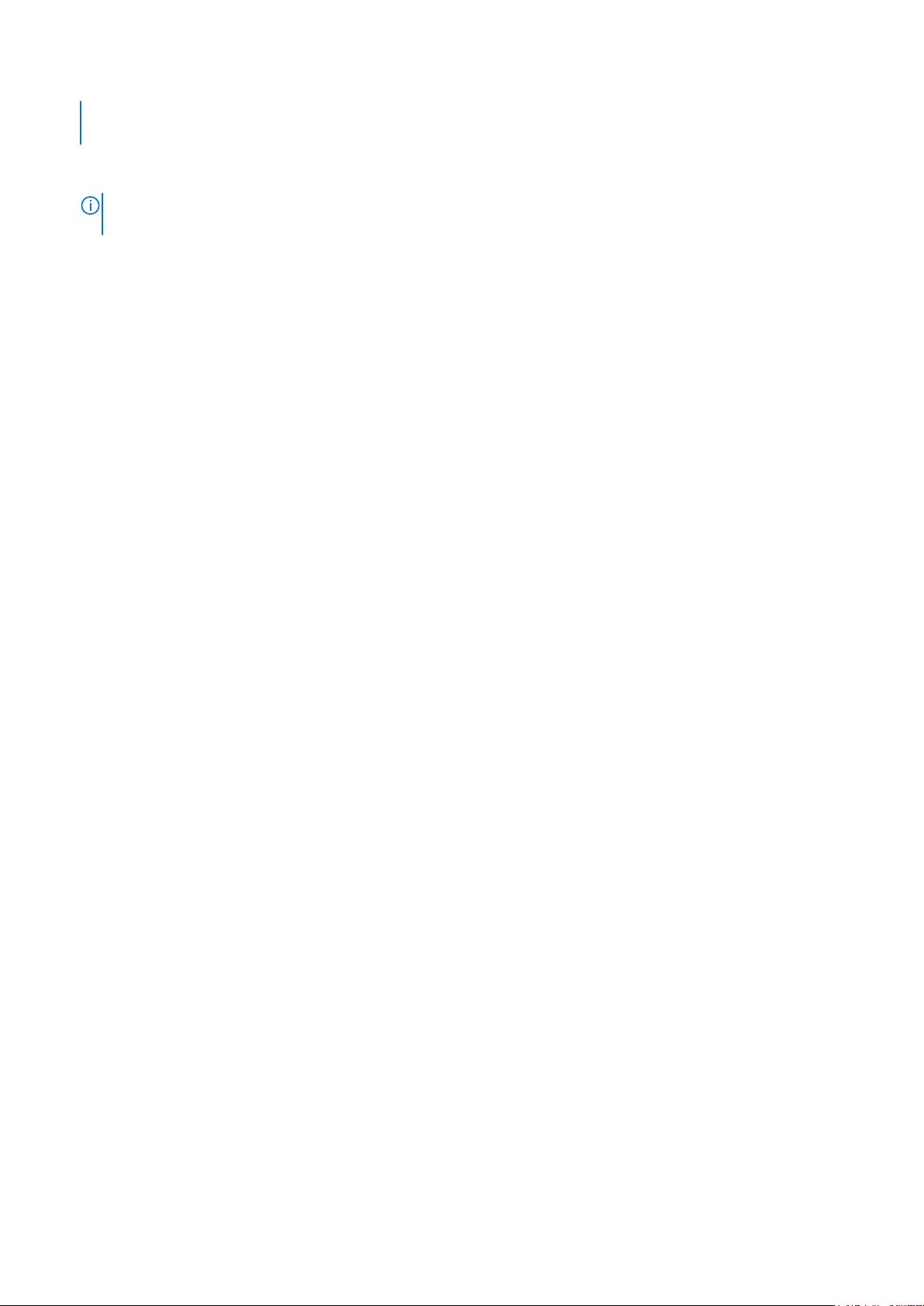
● Nätmask: 255.255.255.0
● DHCP-server: Ej tillämpligt
1. Konfigurera Ethernet-adaptern som är kopplad till Edge Gateway-enheten på värddatorn med en statisk IPv4-adress i samma delnät.
Ställ in IPv4-adressen på 192.168.2.x (där x står för den sista siffran i IP-adressen, t.ex. 192.168.2.2).
OBS: Ställ inte in IPv4-adressen på samma IP-adress som Edge Gateway-enheten. Använd en IP-adress från 192.168.2.2 till
192.168.2.254.
2. Ställ in nätmasken på 255.255.255.0.
Bilaga 95

Kontakta Dell
Om du vill kontakta Dell för försäljning, teknisk support eller kundtjänstfrågor:
1. Gå till www.dell.com/contactdell.
2. Välj land eller region i listrutan längst ner på sidan.
3. Välj lämplig tjänst- eller supportlänk utifrån dina behov eller välj den metod för att kontakta Dell som passar dig.
Dell tillhandahåller fler online- och telefonbaserade support- och servicealternativ. Tillgänglighet varierar efter land och produkt och en
del tjänster kanske inte finns tillgängliga i ditt område.
OBS: Om du inte har en aktiv Internet-anslutning kan du hitta kontaktinformationen på ditt inköpskvitto, förpackning, faktura eller
i Dells produktkatalog.
9
96 Kontakta Dell
